Page 1
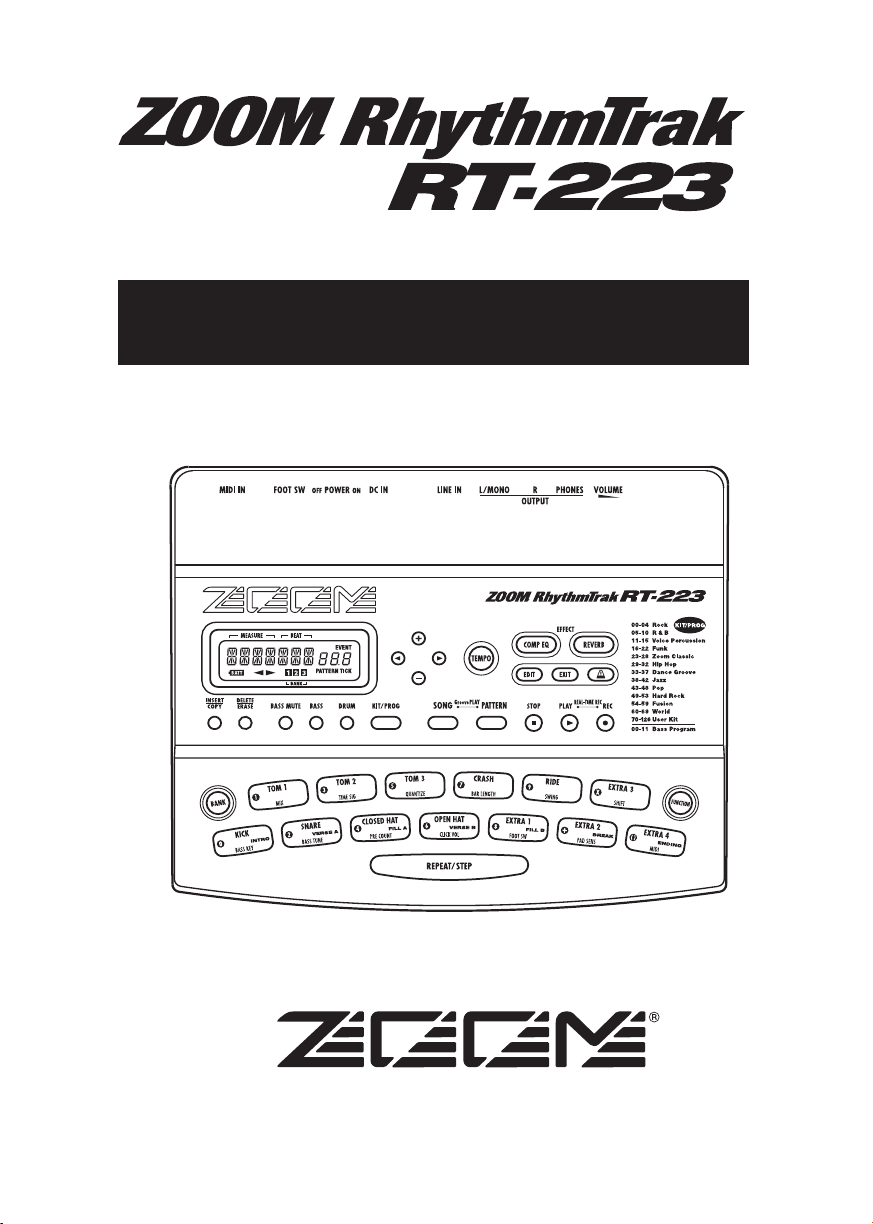
Manuale Operativo
© ZOOM Corporation
La riproduzione di questo manuale, tutto o parte, é
proibita.
Page 2
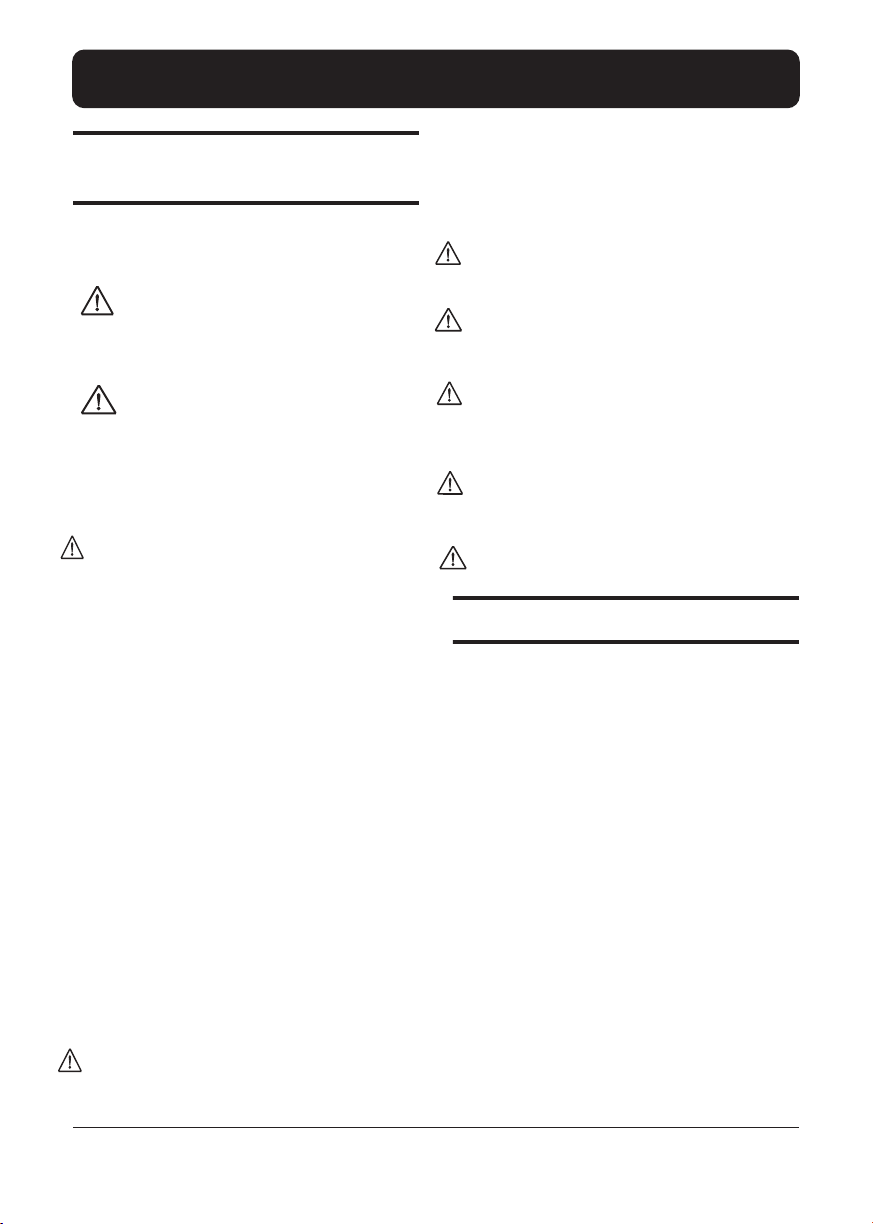
PRECAUZIONI D’USO E SICUREZZA
A
e
o
A
e
A
e
o
A
e
A
e
A
e
o
•Temperature estreme
PRECAUZIONI DI
SICUREZZA
In questo manuale, sono ustai simboli per evidenziare avvertenze e
avvisi di pericolo, da leggere per evitare incidenti. Il significato dei
simboli é il seguente:
Questo simbolo indica spiegazioni su punti
estremamente pericolosi. Se gli utenti ignorano
questo simbolo e utilizzano l’apparecchiatura in
ttenzion
modo errato, ne possono derivare danni seri e
persino mortali.
Questo simbolo indica spiegazioni su punti
pericolosi. Se gli utenti ignorano questo simbolo
e utilizzano l’apparecchiatura in modo errato,
Pericol
possono provocare danni fisici o
alll’apparecchiatura.
Osservate i seguenti consigli e precauzioni, per un uso di RT-223
esente da rischi.
• Alimentazione
Poiché il consumo di energia di questa unità é piuttosto alto,
raccomandiamo l’uso di un adattatore A C laddove possibile. In
ttenzion
caso di utilizzo dell’unità a batterie, usate solo batterie alcaline.
[Uso con adattatore AC]
• Assicuratevi di usare solo adattatori AC da 9 V DC, 300
mA e provvisti di spina con polo negativo al centro (Zoom
AD-0006). L’uso di un adattatore diverso dal tipo
specificato può danneggiare l’unità e porre problemi di
sicurezza.
• Collegate l’adattatore AC solo a una presa AC col
voltaggio richiesto dall’adattatore.
• Scollegando l’adattatore AC dalla presa AC, impugnate
sempre l’adattatore stesso e mai il cavo.
•In caso di fulmini o di non utilizzo prolungato, scollegate
l’adattatore AC dalla presa AC.
[Uso a batteria]
• Usate quattro pile convenzionali IEC R6 (tipo AA)
(alcaline).
• RT-223 non può essere usato per ricaricare.
•Fate molta attenzione alle specifiche delle pile, per
assicurarvi di usare il tipo corretto.
•In caso di non utilizzo prolungato dell’unità, rimuovete le
pile dall’apparecchio.
•In caso di fuoriuscita di liquido dalle batterie, pulite
accuratamente il comparto batterie e i terminali per togliere
ogni residuo di fluido.
•Utilizzando l’unità, il comparto batterie dovrebbe essere
tenuto chiuso.
• Ambiente
Per evitare rischi di incendio, scariche elettriche o guasti,
evitate di utilizzare RT-223 in ambienti in cui esso possa essere
ttenzion
esposto a:
ttenzion
Pericol
ttenzion
ttenzion
Pericol
•Fonti di calore come radiatori o stufe
•Alta umidità
• Eccessiva polvere o sabbia
• Eccessive vibrazioni o colpi
• Utilizzo
•Non ponete mai alcun oggetto contenente liquidi, come vasi,
su RT-223 poiché ciò potrebbe causare scariche elettriche.
•Non ponete fonti di fiamme libere, come candele accese, su
RT-223 poiché ciò potrebbe provocare incendi.
RT-223 é uno strumento di precisione. Non esercitate eccessiv a
pressione su tasti e controlli. Fate inoltre attenzione a non far
cadere l’unità, e a non sottoporla a colpi o pressione eccessiva.
• Collegamento cavi e prese input e output
Dovreste sempre togliere corrente a RT-223 e a tutte le altre
apparecchiature prima di collegare o scollegare i cavi.
Assicuratevi inoltre di scollegare tutti i cavi e l’alimentazione
prima di spostare RT-223.
• Alterazioni
Non aprite mai il contenitore di RT -223 né tentate di modifi care
il prodotto in alcun modo poiché ciò potrebbe provocare danni
all’apparecchiatura.
•Volume
Non usate RT-223 ad alto volume per un lungo periodo, poiché
ciò potrebbe provocare danni all’udito.
Precauzioni d’uso
• Interferenze elettriche
Per ragioni di sicurezza, RT-223 é stato progettato per fornire la
massima protezione dalle emissioni elettromagnetiche dall’interno
dell’apparecchio e per fornire protezione da interferenze esterne.
Tuttavia, apparecchi particolarmente sensibili a interferenze o che
emettano onde elettromagnetiche potenti non dovrebbero essere posti
vicino a RT-223,poiché l’eventualità di interferenza non può essere
eliminata del tutto.
Con ogni tipo di apparecchio a controllo digitale, incluso RT-223,
l’interferenza elettromagnetica può causare guasti e può danneggiare
o distruggere dati. E’ necessario far attenzione per ridurre al minimo il
rischio di danni.
• Pulizia
Usate un panno morbido e asciutto per pulire RT-223.Se necessario,
inumidite leggermente il panno. Non usate detergenti abrasivi, cera, o
solventi ( come diluente o alcol), poiché questi potrebbero opacizzare
la finitura o danneggiare la superficie.
Conservate questo manuale in luogo adatto, per consultazione futura.
*MIDI é un marchio registrato dell’ Associazione Industria
Elettronica Musicale (AMEI).
* Il Logo SD é marchio registrato.
*Tutti i marchi e marchi registrati citati in questo manuale
sono al solo scopo identificativo e non sono intesi come
violazione alle proprietà coperte da copyrigh dei rispettivi
proprietari.
2
ZOOM RT-223
Page 3
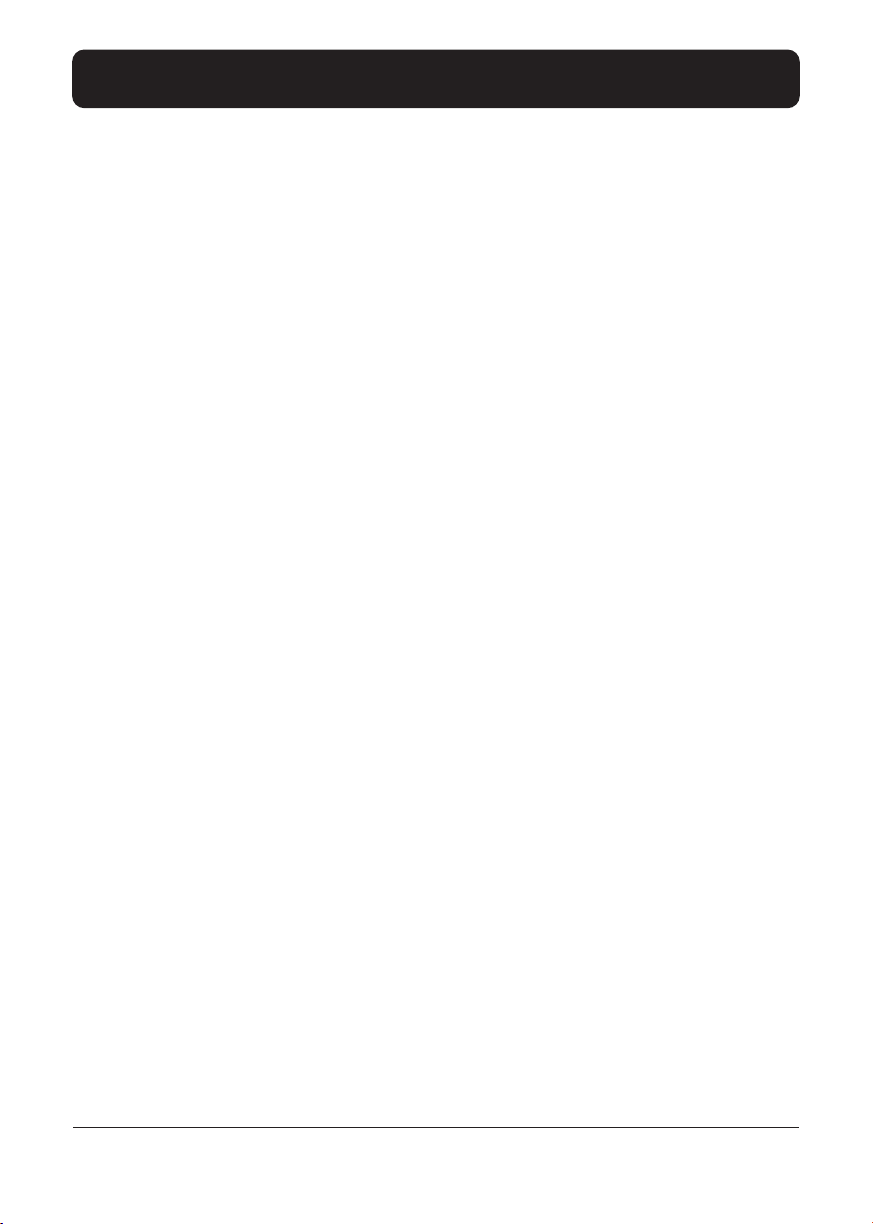
Contenuti
PRECAUZIONI D’USO E SICUREZZA. . . .2
PRECAUZIONI DI SICUREZZA . . . . . . . . . . . . 2
Precauzioni d’uso . . . . . . . . . . . . . . . . . . . . . . 2
Introduzione . . . . . . . . . . . . . . . . . . . . . . 4
Descrizione delle parti . . . . . . . . . . . . . . 5
Pannello superiore . . . . . . . . . . . . . . . . . . . . . 5
Pannello posteriore . . . . . . . . . . . . . . . . . . . . . 5
Eseguire i collegamenti . . . . . . . . . . . . . 6
Usare l’unità a batterie . . . . . . . . . . . . . . 7
Preparativi . . . . . . . . . . . . . . . . . . . . . . . . 7
Guida rapida . . . . . . . . . . . . . . . . . . . . . . 8
Guida rapida 1 Ascoltare la Demo Song . . . . 8
Guida rapida 2 Usare i Pads. . . . . . . . . . . . . 10
Guida rapida 3 Eseguire un Pattern . . . . . . . 12
Guida rapida 4 Assemblare una Song usando i
Pads . . . . . . . . . . . . . . . . . . . . . . . . . . . . . . 14
Guida rapida 5 Usare Groove Play . . . . . . . 16
Suonare i Pads (Esecuzione Manuale) 18
Suonare colpendo i pads . . . . . . . . . . . . . . . 18
Selezionare un kit/programma . . . . . . . . . . . 19
Eseguire i Patterns (Modo Pattern) . . . 20
Eseguire un pattern . . . . . . . . . . . . . . . . . . . 20
Cambiare il tempo all’esecuzione di pattern 21
Inserire Patterns in Tempo Reale . . . . 22
Registrazione in tempo reale di traccia drum 22
Registrazione in tempo reale di traccia basso 25
Inserire Patterns Usando lo Step Input 27
Cos’é la registrazione a step ? . . . . . . . . . . . 27
Registrazione a step di traccia drum . . . . . . 28
Registrazione a step di traccia basso . . . . . . 29
Editare un Pattern . . . . . . . . . . . . . . . . . 32
Copiare un pattern/Riportare un pattern alle im-
postazioni di default di fabbrica . . . . . . . . . 32
Cancellare un pattern . . . . . . . . . . . . . . . . . . 33
Assegnare un nome a un pattern . . . . . . . . . 33
Creare Songs (Modo Song) . . . . . . . . . 34
Cos’é una song? . . . . . . . . . . . . . . . . . . . . . . 34
Creare una song usando lo step input . . . . . 34
Creare una song usando input in tempo reale 36
Creare una song usando input FAST . . . . . 39
Inserire informazioni di evento. . . . . . . . . . . . 42
Eseguire una song . . . . . . . . . . . . . . . . . . . . 44
Editare una Song . . . . . . . . . . . . . . . . . 45
Copiare una gamma di misure . . . . . . . . . . . 45
Copiare una song . . . . . . . . . . . . . . . . . . . . . 46
Cancellare una song . . . . . . . . . . . . . . . . . . . 47
Assegnare un nome a una song . . . . . . . . . . 47
Usare i Pads per eseguire Patterns
(Modo Groove Play . . . . . . . . . . . . . . . 48
Varie funzioni Drum Kit
(Modo Kit) . . . . . . . . . . . . . . . . . . . . . . 50
Creare un drum kit originale . . . . . . . . . . . . . 50
Copiare un drum kit/Riportare un drum kit alle
impostazioni di default di fabbrica . . . . . . . 52
Assegnare un nome a un drum kit . . . . . . . . 53
Usare gli Effetti (Modo Effect) . . . . . . . 54
Gli effetti . . . . . . . . . . . . . . . . . . . . . . . . . . . . 54
Le patches . . . . . . . . . . . . . . . . . . . . . . . . . . . 54
Usare l’effetto COMP EQ . . . . . . . . . . . . . . . 55
Usare l’effetto REVERB . . . . . . . . . . . . . . . . . 55
Editare patches d’effetto . . . . . . . . . . . . . . . . 57
Salvare, alternare, o inizializzare patches d’effet-
to . . . . . . . . . . . . . . . . . . . . . . . . . . . . . . . . . 58
Assegnare un nome a una patch effetto . . . . 59
Usare il Metronomo
(Modo Metronomo) . . . . . . . . . . . . . . . 60
Cambiare varie impostazioni di RT-223 63
Procedura base impostazione di funzione . . 63
Elementi impostazione di funzione . . . . . . . . 64
Altre Funzioni . . . . . . . . . . . . . . . . . . . . . 68
Usare la funzione jam . . . . . . . . . . . . . . . . . . 68
Sincronizzare RT-223 ad unità MIDI esterna . 69
Usare unità MIDI esterna per suonare RT-223 70
Controllare la memoria residua . . . . . . . . . . . 71
Spegnere la luce posteriore . . . . . . . . . . . . . 71
Riportare RT-223 alle impostazioni di default
di fabbrica (inizializzazione) . . . . . . . . . . . . . . 71
Diagnostica . . . . . . . . . . . . . . . . . . . . . . 72
Appendice di RT-223 . . . . . . . . . . . . . . 73
Specifiche di prodotto RT-223 . . . . . . . . . . . 73
Modulo Reverb . . . . . . . . . . . . . . . . . . . . . . . 74
Modulo COMP EQ . . . . . . . . . . . . . . . . . . . . 75
ELENCO PATCH . . . . . . . . . . . . . . . . . . . . . 76
ELENCO DRUM KIT . . . . . . . . . . . . . . . . . . . 77
ELENCO PROGRAMMA BASSO . . . . . . . . . 78
ELENCO NOTA# DRUM PAD . . . . . . . . . . . . 78
ELENCO NOTA # MIDI . . . . . . . . . . . . . . . . . 78
ELENCO STRUMENTI . . . . . . . . . . . . . . . . . 79
ELENCO PATTERN PRESETTATI . . . . . . . . . 80
PARAMETRO SONG PAD PRESETTATO . . . 85
Implementazione MIDI . . . . . . . . . . . . . . . . . 86
Tabella di implementazione MIDI . . . . . . . . . 87
ZOOM RT-223
3
Page 4
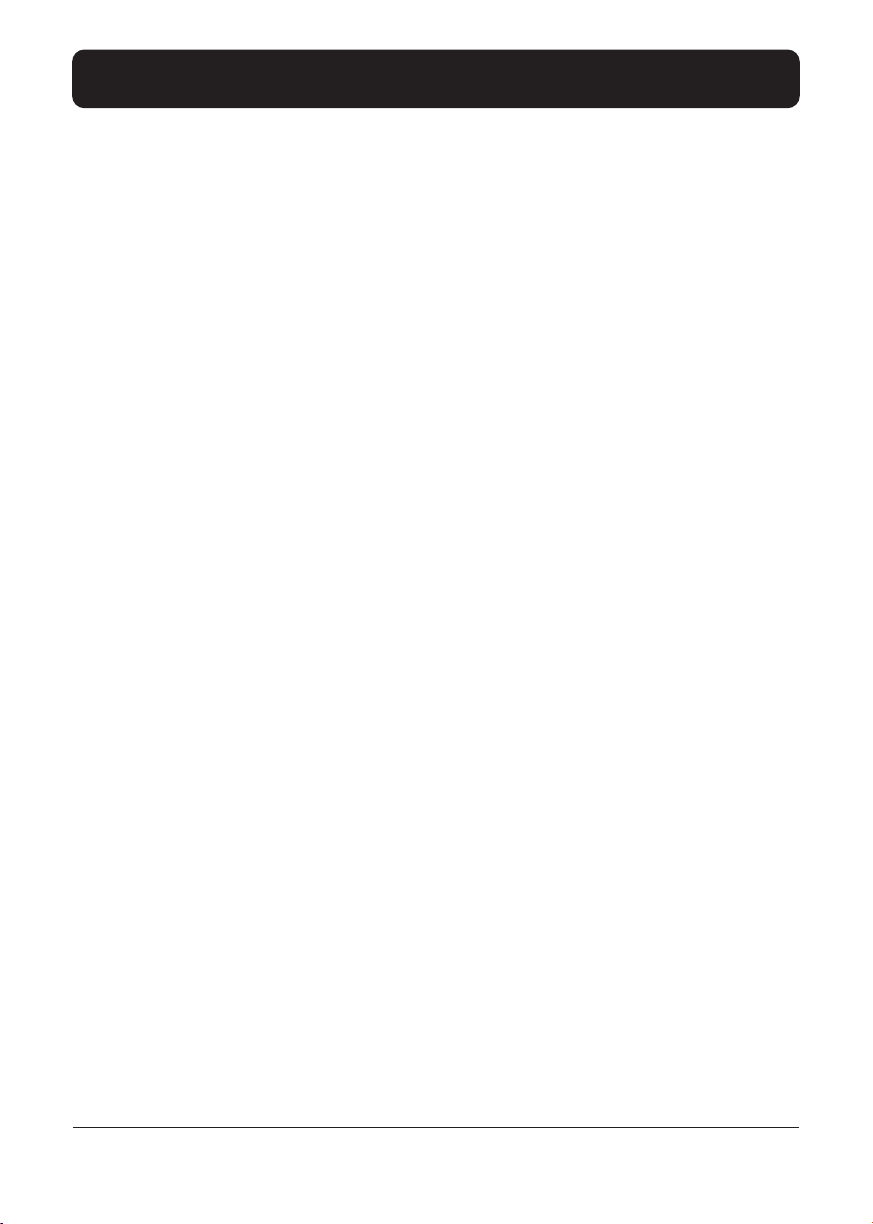
Introduzione
Grazie per aver scelto ZOOM RhythmTrak RT-223 (detto semplicemente “RT-223”d’ora in poi).
RT-223 é un prodotto sofisticato con le caratteristiche seguenti.
• Macchina compatta drum/basso
RT-223 é abbastanza piccolo da entrare nella
tasca di una custodia per chitarre. Ma é
abbastanza potente da eseguire un
accompagnamento pieno di ritmo con suoni drum
e basso estremamente realistici. Potete usarlo
come metronomo personale durante gli esercizi, o
come sezione ritmica durante una esecuzione dal
vivo o facendo una demo.
• Operatività perfettamente semplice
Anche se non avete mai usato un’unità ritmica o
un sequencer prima d’ora, vi sentirete a vostro
agio subito con RT-223.
• Grande selezione di patterns presettati
RT-223 può contenere 511 diversi patterns
(inclusi quelli creati da voi). Si tratta di una vasta
gamma di patterns rappresentativi che vi
consentiranno di suonare subito.
•Programmate l’accompagnamento di
una song intera
Potete mettere in sequenza patterns multipli
nell’ordine desiderato per creare
l’accompagnamento ritmico di una intera song.
Oltre allo step input, in cui specificate elementi
quali numero di pattern, volume, e tempo uno
alla volta, RT-223 consente anche l’innovativo
metodo di input FAST sviluppato da ZOOM.
• Il modo groove play vi consente di
eseguire patterns come un DJ
Assegnare patterns ai pads del pannello superiore
vi consente di cambiare patterns semplicemente
colpendo i pads. Grande, per esecuzioni dal vivo e
per uso da DJ.
•Create i vostri kits originali
RT-223 possiede drum kits e programmi basso
incorporati per una gamma di generi musicali. In
più, potete creare i vostri drum kits combinando
suoni drums a piacimento.
• Due tipi di effetti
Il suono del drum kit/programma basso può
essere processato con due tipi di effetto (COMP
EQ e REVERB). L’effetto REVERB consente di
regolare la profondità di effetto di ogni suono
drum singolarmente.
• Funzione Jam per selezionare patterns
con l’interruttore a pedale
Collegate un interruttore a pedale per avere
maggiore controllo sui comandi play start/stop e
attivazione di patterns. Suonando il vostro
strumento, potete impostare fill-ins o breaks o
tornare al tema principale dopo aver improvvisato
Ciò é molto utile per le jam sessions dal vivo.
• Funzione metronomo incorporato
Il metronomo é utile per esercizi di scale o ritmo.
In aggiunta allo standard beat, potete usare
impostazioni ritmiche miste come 5-beat e 7beat.
• Jack d’ingresso per collegarvi a una
fonte sonora esterna
Collegate uno strumento processato con un multieffetto come ZOOM GFX-1 e missatelo col
segnale di RT-223 per produrre un superbo suono
in uscita.
• Controllate varie funzioni con
l’interruttore a pedale
Un interruttore a pedale può essere utilizzato
anche per avviare/fermare un pattern o per variare
il tempo tenendo libere le mani.
Alternativamente, abbassate l’interruttore a
pedale per colpire una bass drum (cassa) virtuale
o per aprire/chiudere un hi-hat.
• Compatibile con sincronizzazione MIDI
Il connettore MIDI IN accetta una tastiera MIDI
esterna o altra apparecchiatura per eseguire i
suoni di RT-223. E’ anche possibile sincronizzare
RT-223 al clock MIDI da un sequencer MIDI.
Prendetevi il tempo di leggere attentamente
questo manuale così da ottenere il massimo dal
vostro RT-223 e garantire ottime performance e
affidabilità. Conservate questo manuale, la
garanzia e ogni altra documentazione per il
futuro.
4
ZOOM RT-223
Page 5
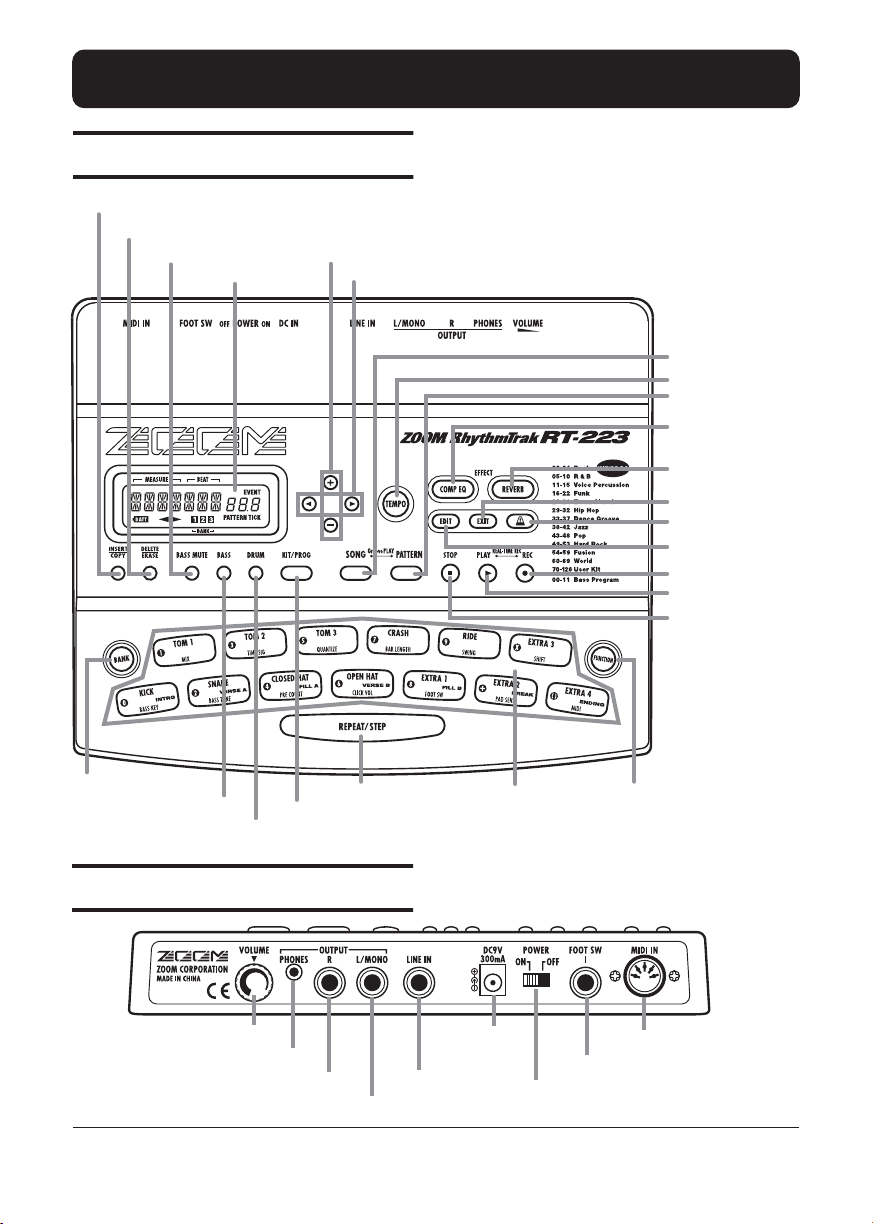
Descrizione delle parti
Pannello superiore
Tasto [INSERT/COPY]
Tasto [DELETE/ERASE]
Tasto [BASS MUTE]
Display
Tasti VALUE [+]/[-]
Tasti cursore
Tasto [SONG]
Tasto [TEMPO]
Tasto [PATTERN]
Tasto [COMP EQ]
Tasto [REVERB]
Tasto [EXIT]
Tasto [METRONOME]
Tasto [EDIT]
Tasto REC [O]
Tasto PLAY [R]
Tasto STOP [P]
Tasto [BANK]
Tasto [BASS]
Tasto [KIT/PROG]
Tasto [DRUM]
Pannello posteriore
Controllo [VOLUME]
jack [PHONES]
jack [R OUT]
ZOOM RT-223
Tasto [REPEAT/STEP]
connettore
[DC IN]
jack [LINE IN]
jack [L/MONO OUT]
Pads
interruttore [POWER]
Tasto [FUNCTION]
connettore [MIDI IN]
jack [FOOT SW]
5
Page 6
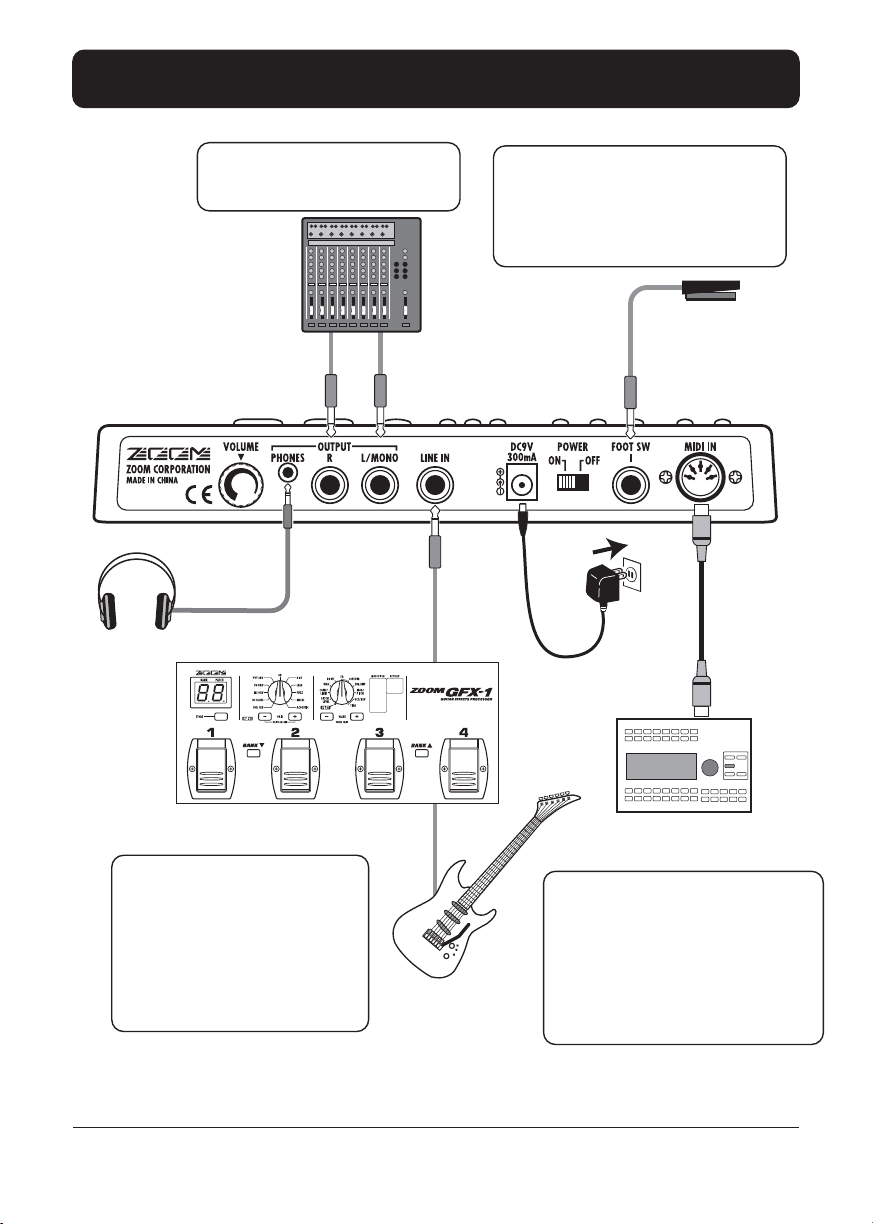
Eseguire i collegamenti
Per esecuzione mono, collegate
solo il jack [L/MONO OUT].
Mixer, sistema audio,
o altro sistema di riproduzione
Cuffie
Collegando l'interruttore a pedale
opzionale FS01 sono possibili
funzioni quali suonare la cassa (bass
drum) col piede o aprire e chiudere
un hi-hat.
FS01
adattatore AC
USCITA MIDI
GFX-1 o altra unità effetti
L'ingresso jack [LINE IN] è
stereo, quindi quando un altro
strumento o lettore CD è
collegato in [LINE IN], il suono
è missato con quello della RT223 ed esce dai jack [L/MONO
OUT] e [R OUT]".
6
Chitarra, basso ecc.
sequencer/computer MIDI
interfaccia MIDI
Per sincronizzare RT-223 con un
sequencer esterno o per controllare
l'operatività di RT-223 da un
componente MIDI esterno,
collegate il connettore MIDI OUT
dell'apparecchio al connettore
[MIDI IN] di RT-223.
ZOOM RT-223
Page 7
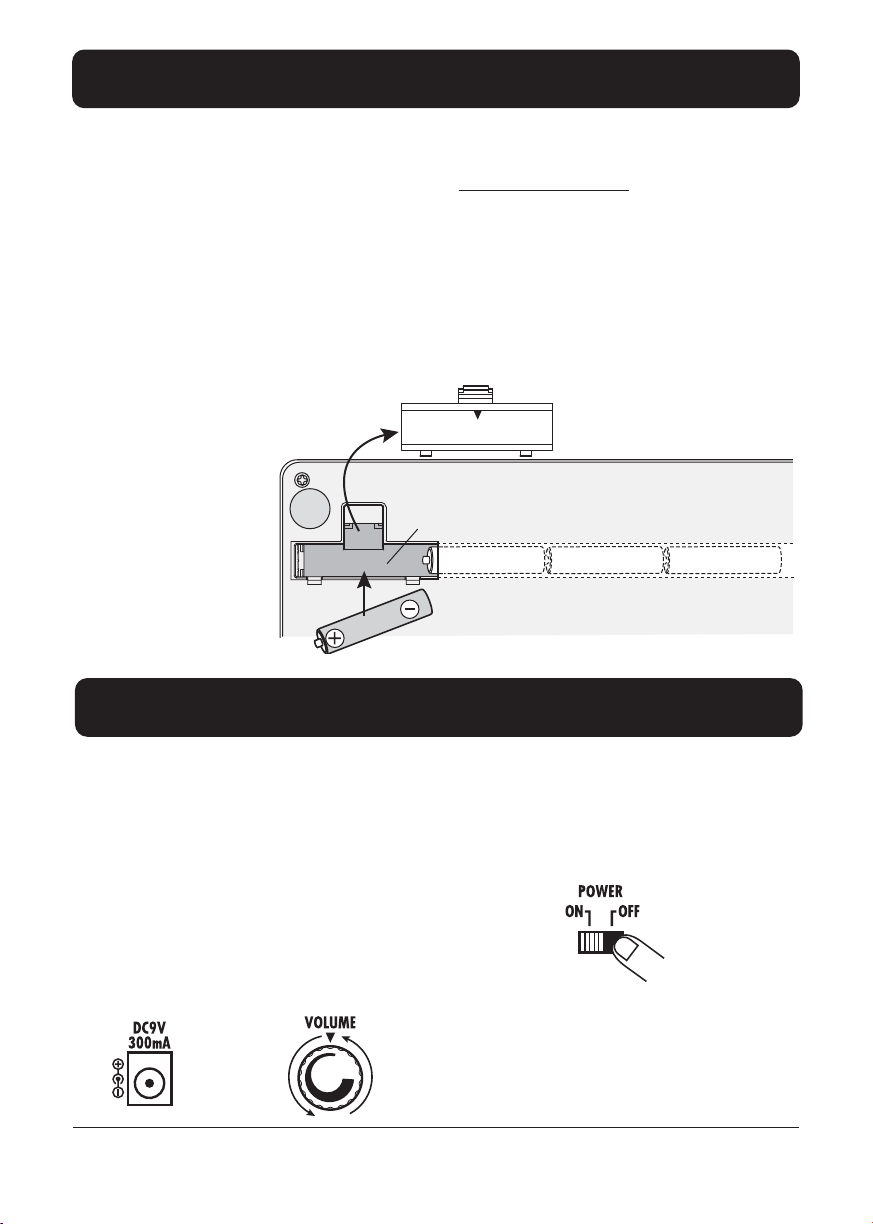
Usare l’unità a batterie
RT-223 può essere alimentato da quattro pile IEC R6 (tipo AA). Seguite le fasi illustrate sotto per inserire
le batterie.
1. Ribaltate l’unità e aprite il coperchio
del comparto batterie.
2. Inserite quattro batterie alcaline
nuove IEC R6 (tipo AA).
NOTA
Se appare il simbolo “BATT” mentre l’unità
é alimentata a batterie, significa che le
batterie sono esaurite. Sostituite le batterie
appena possibile.
3. Chiudete il coperchio del comparto
batterie.
BATTERY:R6(SUM-3)or"AA"SIZEx4
Veduta del fondo di RT-223
Comparto batterie
Linguetta
OPEN
Batterie IEC R6 (tipo AA) x 4
Le batterie devono essere orientate tutte nella
stessa direzione.
Coperchio
comparto
batterie
Preparativi
Dopo aver stabilito i collegamenti, controllate il suono eseguendo quanto segue.
1.
A sistema di riproduzione spento e
volume completamente abbassato,
controllate se tutti i collegamenti sono
stati eseguiti correttamente.
2. Collegate l’adattatore AC al
connettore [DC IN] e abbassate
completamente il controllo
[VOLUME].
ZOOM RT-223
3. Ponete l’interruttore [POWER] di RT-
223 su ON, e accendete il sistema di
riproduzione.
4. Colpendo un pad per produrre un
suono, regolate il controllo
[VOLUME] di RT-223 e del sistema di
riproduzione in modo opportuno.
7
Page 8
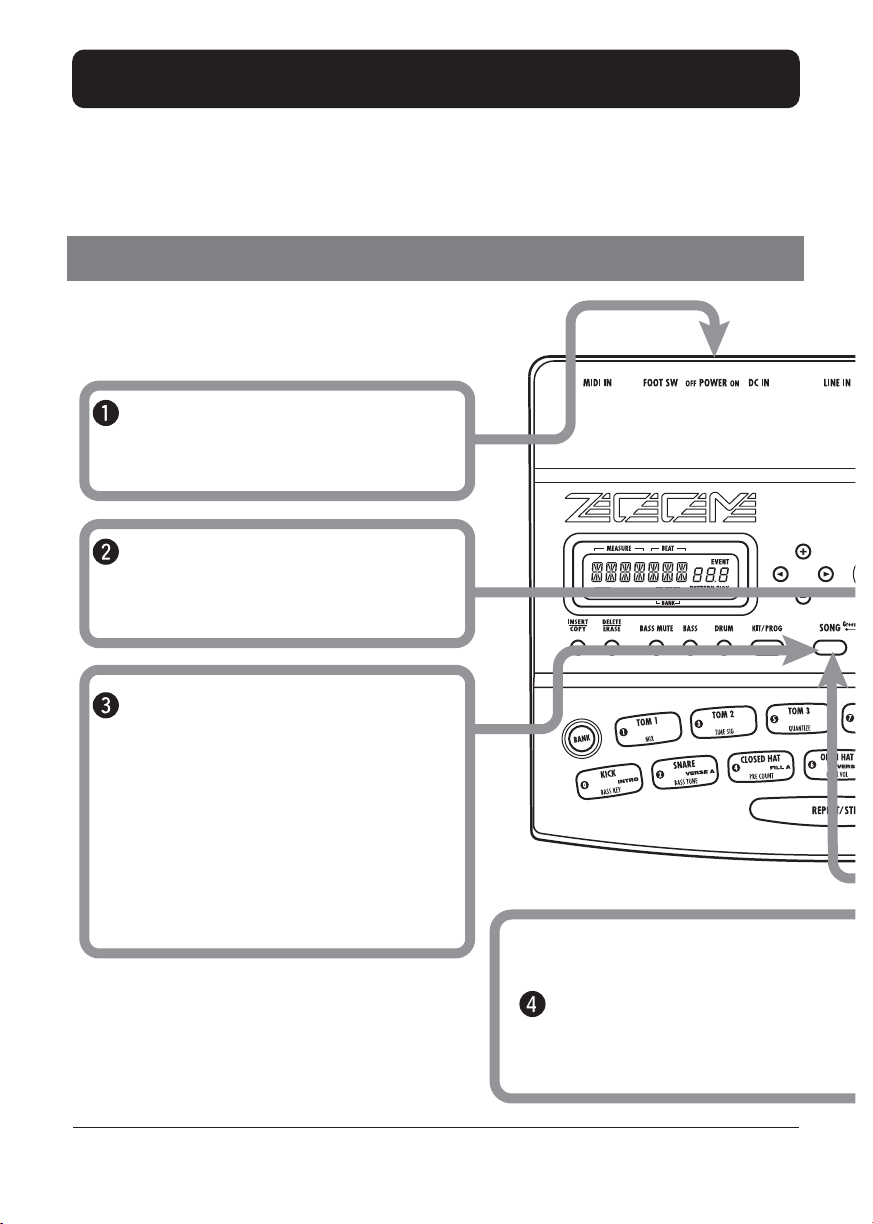
Guida rapida
Questa Guida Rapida mostra come operare col vostro RT-223, usando qualche esempio rappresentativo.
Alcuni termini e concetti usati in questo manuale sono illustrati qui.
Guida Rapida 1 Ascoltare la Demo Song
RT-223 presenta una demo song incorporata.
Sentite voi stessi cosa può fare RT-223.
Collegate RT-223 al sistema
di riproduzione e accendete.
Premete il tasto [FUNCTION].
Verificate che il tasto [FUNCTION]
lampeggi.
Premete il tasto [SONG].
Inizia la demo song.
Suona proprio come un gruppo dal
vivo, vero? Notate come sono
combinati i vari suoni drum,
percussioni e basso. RT-223 può
produrre facilmente una tale varietà di
suoni.
8
Per fermare la demo
Premete il tasto
[PATTERN] o [SONG].
ZOOM RT-223
Page 9
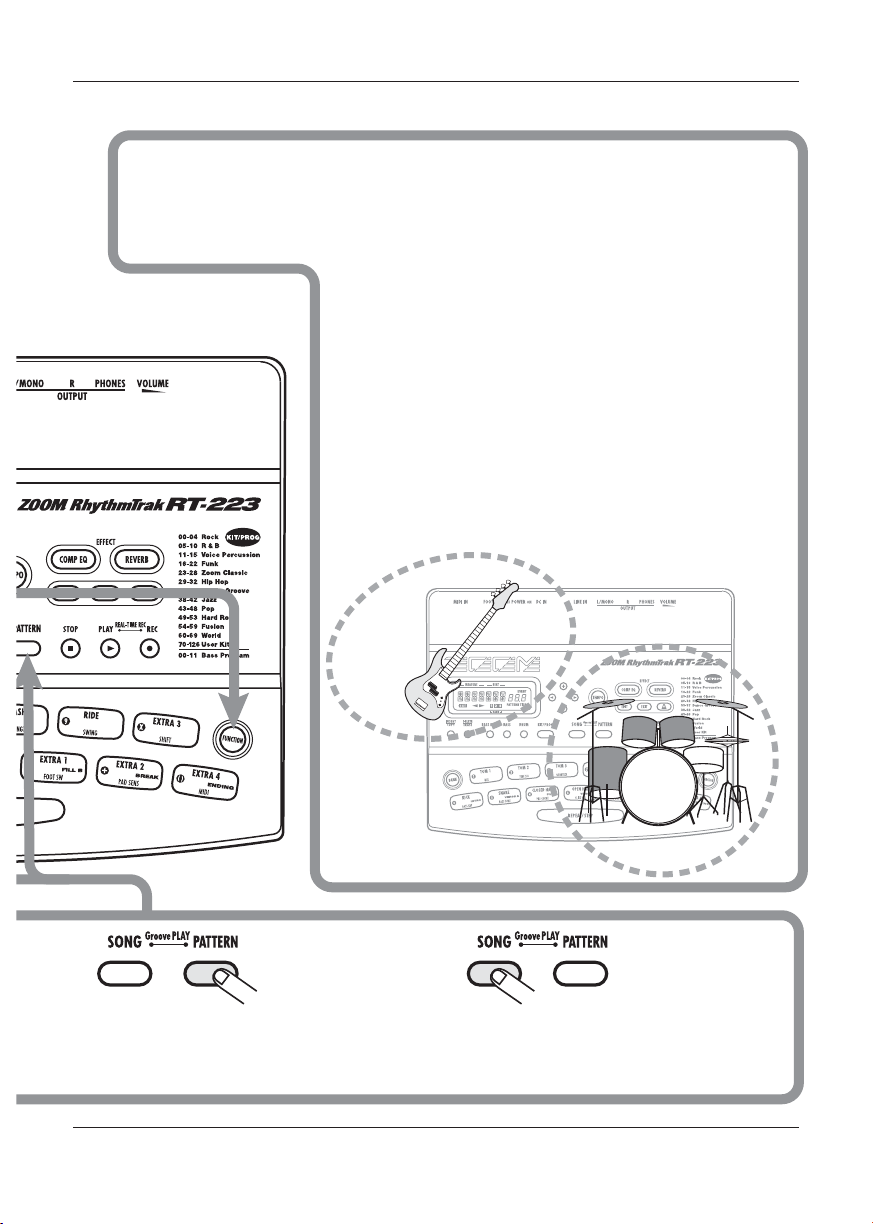
Guida rapida
Drum kits e
programmi
basso
Il suono prodotto da RT-223 consiste in un
programma drum kit e basso. Un drum kit é un
insieme di suoni drum inclusi bass drum, snares, e
tomtom, percussioni come conga e bongo, e vari
altri suoni ad effetto. Questi sono combinati per
creare le tracce di sostegno per un'ampia gamma
di generi musicali. RT-223 possiede 127 drum
kits di cui 70 preprogrammati. Potete anche creare
i vostri drum kits originali.
Un programma basso é un suono basso come
basso elettrico, basso acustico, o basso
sintetizzatore. Sono disponibili 12 tipi di
programma basso, tra cui é possibile scegliere
quello da eseguire.
Programma
Basso
Quando é premuto il tasto [PATTERN]
RT-223 passa al modo pattern
(per patterns di esecuzione e registrazione).
ZOOM RT-223
Drum kit
Quando é premuto il tasto [SONG]
RT-223 passa al modo song (per creare
accompagnamenti che sono sequenze di patterns).
9
Page 10
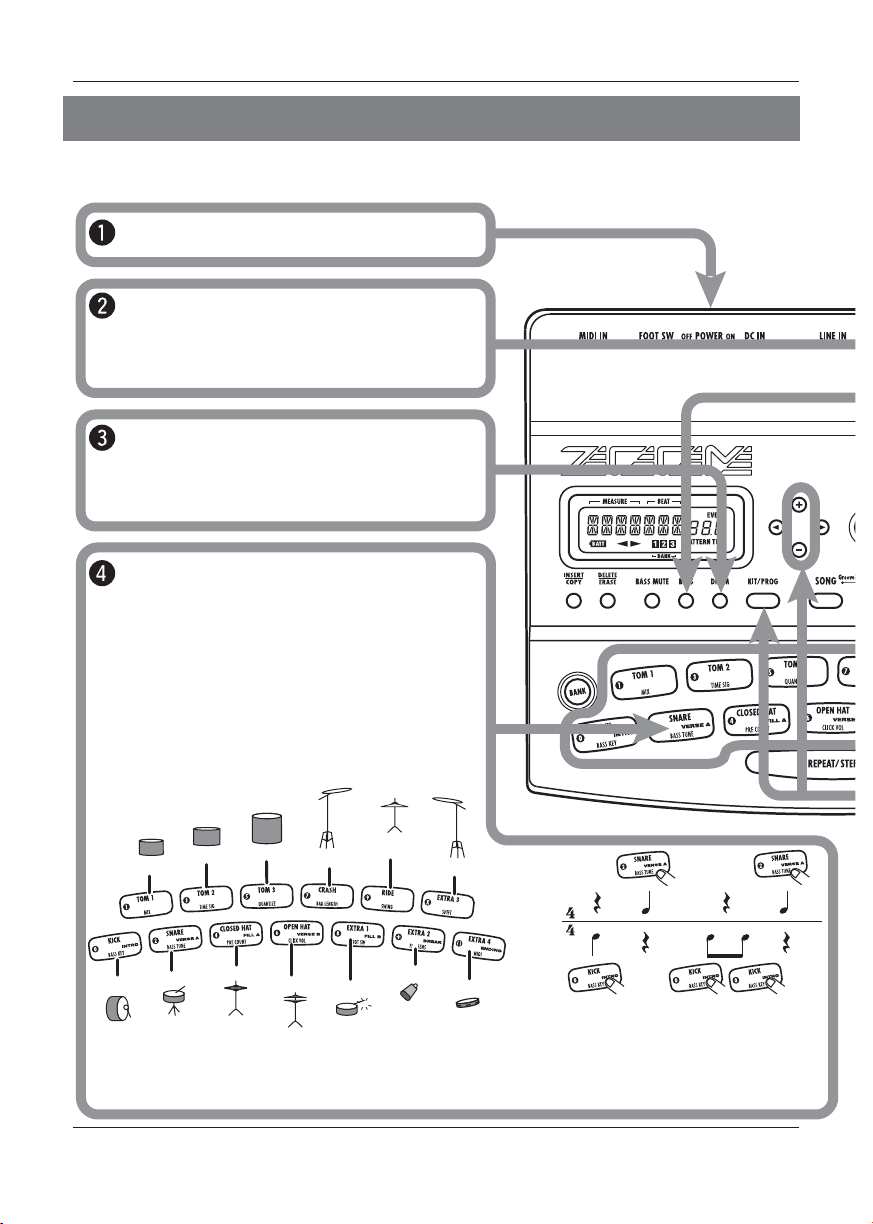
Guida rapida
Guida Rapida 2 Usare i Pads
Il pannello superiore di RT-223 ha 13 pads che servono per eseguire drum kits e programmi
basso.
Accendete.
Premete il tasto [PATTERN].
Il tasto [PATTERN] si accende e RT-223 é
sul modo pattern.
Premete il tasto [DRUM].
Il tasto [DRUM] si accende. Ora potete
usare i pads per suonare il drum kit.
Colpite i pads.
Noterete che i pads producono vari suoni
drum. Ai 13 pads sono assegnati diversi
suoni, a seconda del drum kit o programma
basso selezionato. L'illustrazione sotto
mostra un esempio di suoni drum dei 13
pads con un drum kit.
10
Kick
Hi Tom
Snare
Mid Tom
Closed Hat
Low Tom
Open Hat
Crash Cymbal
Rim Shot
Ride Cymbal
Extra Cymbal
SNARE
KICK
Cowbell
Tambourine
Thump Slap Thump Thump Slap
Provate a colpire il pad 0 (KICK) e il pad 2
(SNARE) come mostrato sopra, per eseguire una
linea ritmica di cassa e rullante.
ZOOM RT-223
Page 11
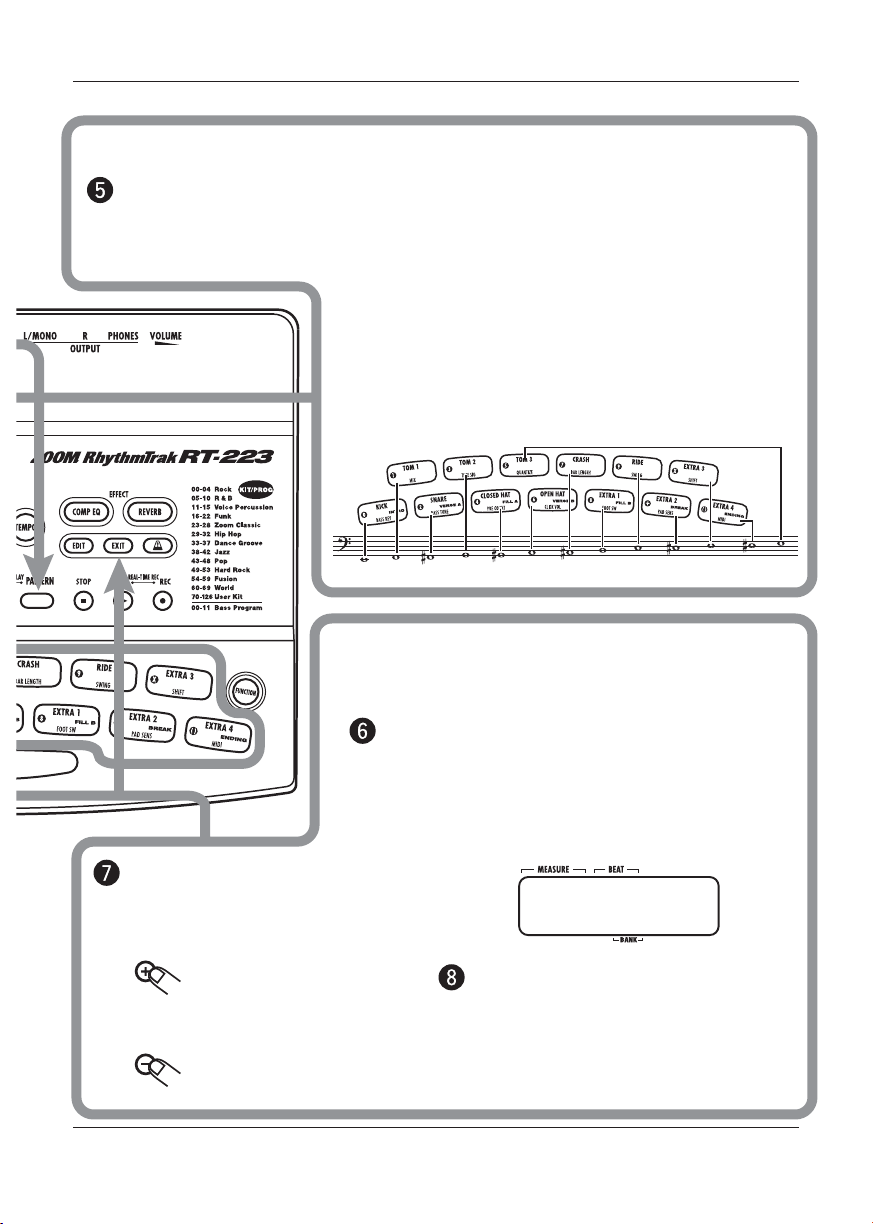
Eseguire un programma basso coi pads
Premete il tasto [BASS].
Il tasto [BASS] si accende e il programma basso attuale può essere eseguito coi
pads.
Noterete che pads diversi producono un suono di basso
con tonalità diversa. Potete usare i 13 pads come tasti
di una tastiera.
L'illustrazione sotto mostra un esempio delle note per
pad quando é selezionato un programma basso.
Guida rapida
Premete uno dei tasti
VALUE [+]/[-].
Tasto VALUE [+]
Seleziona il numero
successivo più alto di
kit/programma.
Tasto VALUE [-]
Seleziona il numero
successivo più basso di
kit/programma.
ZOOM RT-223
Cambiare il programma drum
kit/basso
Premete il tasto [DRUM] o [BASS] e
poi il tasto [KIT/PROG].
Premendo il tasto [KIT/PROG], il display mostra
il nome del drum kit o programma basso
selezionato.
BASIC
Premete il tasto [EXIT].
Per eseguire coi pads il drum
kit/programma basso modificato,
premete il tasto [EXIT] per tornare al
modo pattern.
0
11
Page 12
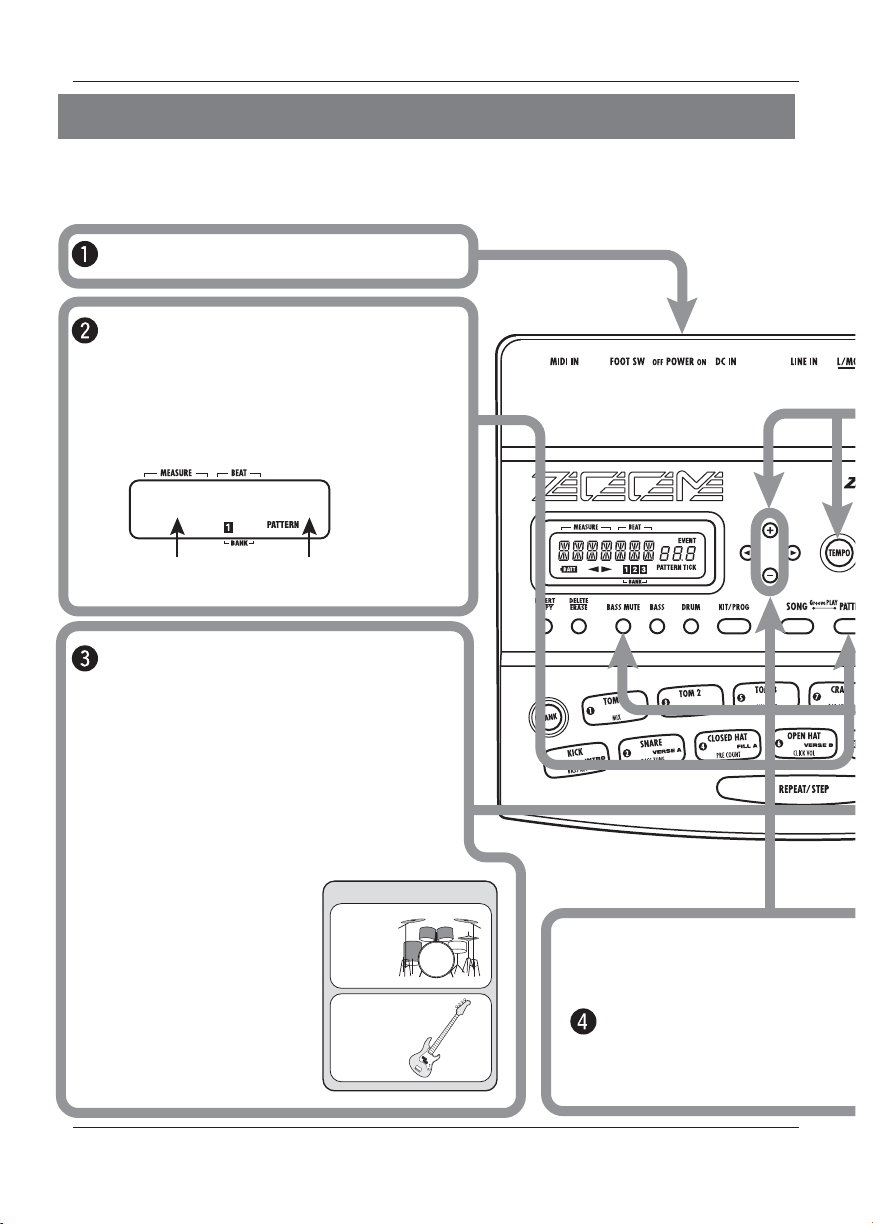
Guida rapida
Guida Rapida 3 Eseguire un Pattern
RT-223 contiene già molti patterns preprogrammati (sequenza di accompagnamento di più
battute), che usano drum kits e programmi basso. Ecco come eseguire un tale pattern.
Accendete.
Premete il tasto [PATTERN].
Il tasto [PATTERN] si accende e RT-223 é
nel modo pattern. Il display mostra il nome
e il numero del pattern attualmente
selezionato.
POPS1VA
Nome Pattern Numero Pattern
025
Premete il tasto PLAY [R].
Inizia l'esecuzione del pattern attualmente
selezionato.
I patterns di RT-223 possono essere
considerati come "registrazioni" di un
drum kit e programa basso. Queste sono
registrate sulle così dette tracce che si
combinano per formare il pattern.
Un pattern di RT-223
consiste perciò nella
traccia drum e basso. La
traccia drum contiene
una registrazione drum
kit e la traccia basso un
programma basso.
Pattern
Traccia
Drum
Traccia
Basso
Cambiare
il pattern
Premete uno dei
tasti VALUE [+]/[-] .
12
ZOOM RT-223
Page 13
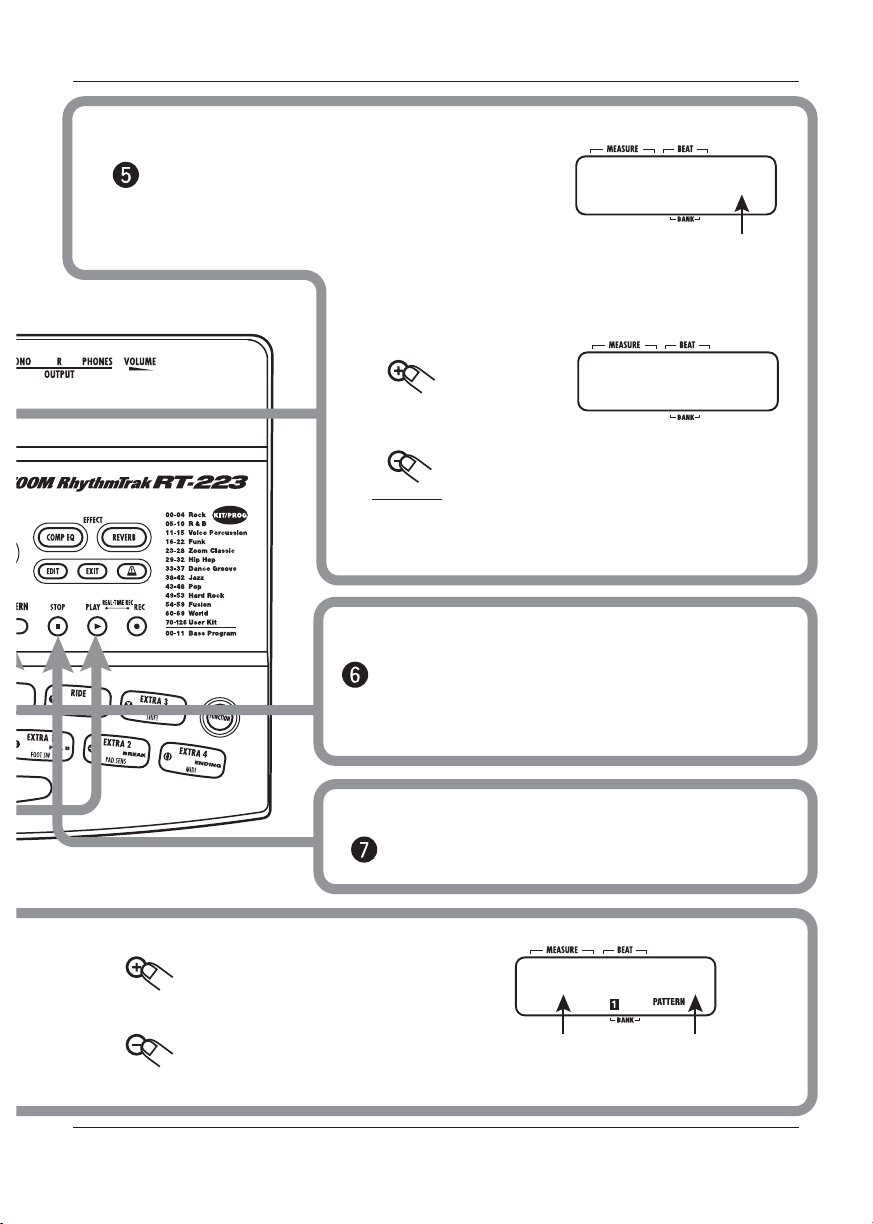
Cambiare il tempo
Guida rapida
Tenete premuto il tasto [TEMPO] ...
Tenendo premuto il tasto [TEMPO] , il display
mostra il tempo attivo attualmente.
Premete uno dei tasti VALUE [+]/[-].
Tasto VALUE [+]
Aumenta il
valore del tempo.
Tasto VALUE [-]
Diminuisce il valore del tempo.
CONSIGLIO
Potete toccare due volte il tasto [TEMPO]
in successione per specificare il tempo (→
p. 21).
Mettere in sordina il suono
del basso
Premete una volta il tasto
[BASS MUTE] .
Premete ancora il tasto per riattivare il basso.
TEMPO
Valore Tempo (BPM)
TEMPO
120
125
Tasto VALUE [+]
Seleziona il numero di pattern
successivo più alto.
Tasto VALUE [-]
Seleziona il numero di pattern
successivo più basso.
ZOOM RT-223
Fermare l'esecuzione
di pattern
Premete il tasto STOP [P].
POPS1VA
Nome Pattern Numero
026
Pattern
13
Page 14
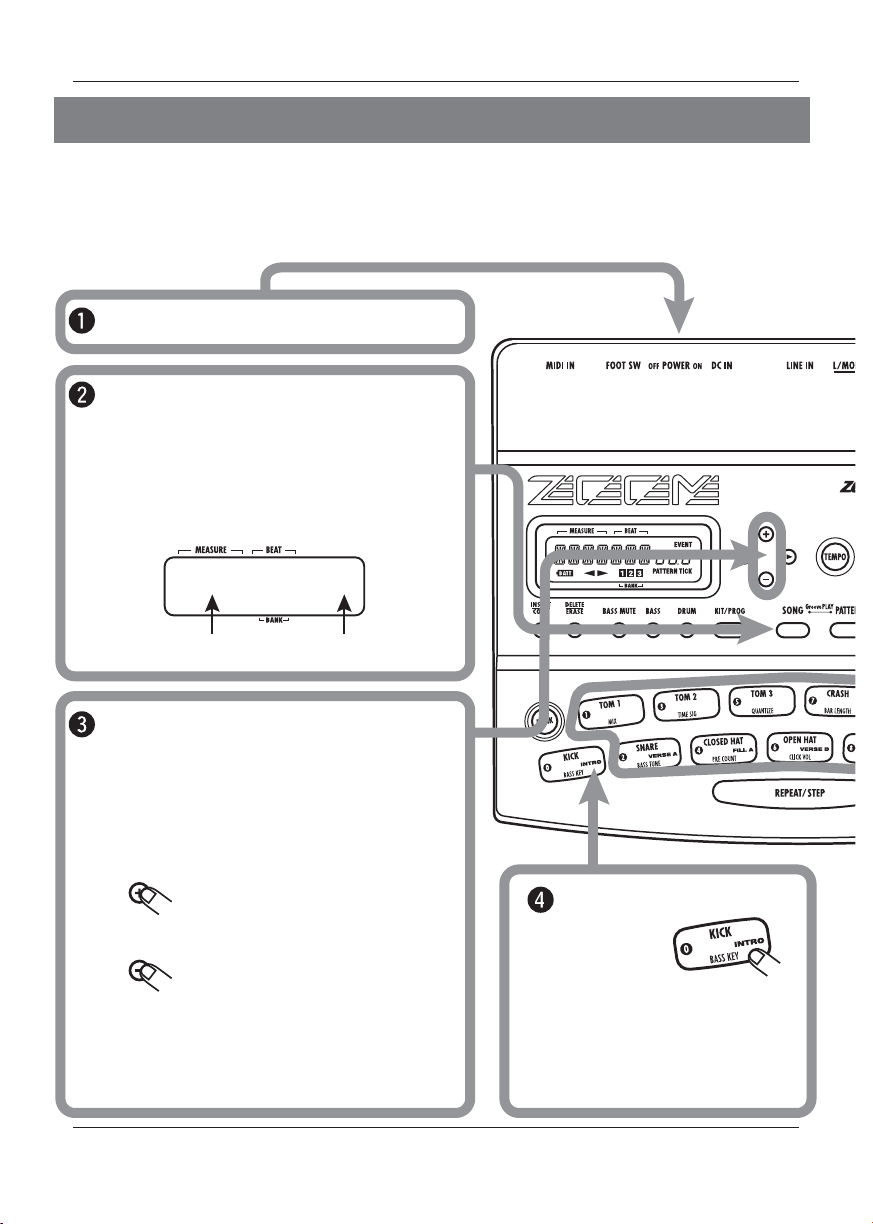
Guida rapida
Guida Rapida 4
Nel modo song, potete assegnare patterns ai pads, facilitando il passaggio tra patterns usando
i pads. Questa funzione vi consente di assemblare patterns per una song in tempo reale,
completandola con fill-ins e breaks.
Assemblare una Song usando i Pads
Accendete.
Premete il tasto [SONG].
Il tasto [SONG] si accende e RT-223 passa
al modo song. Il display mostra il nome e il
numero della song attualmente selezionata.
RCKTMP
Nome Song Numero Song
00
Usate i tasti VALUE [+]/[-] per
selezionare una song.
In questo esempio, selezionate una song tra
i numeri 0 -9.
Tasto VALUE [+]
Seleziona il numero
di song successivo più alto.
Tasto VALUE [-]
Seleziona il numero
di song successivo più basso.
Per questi numeri di song preprogrammati, i
patterns sono già assegnati ai pads.
14
Premete il pad 0
Premendo il pad 0 (INTRO), viene
eseguito il pattern introduttivo, poi
RT-223 passa automaticamente al
pad 2 (VERSE A).
ZOOM RT-223
Page 15
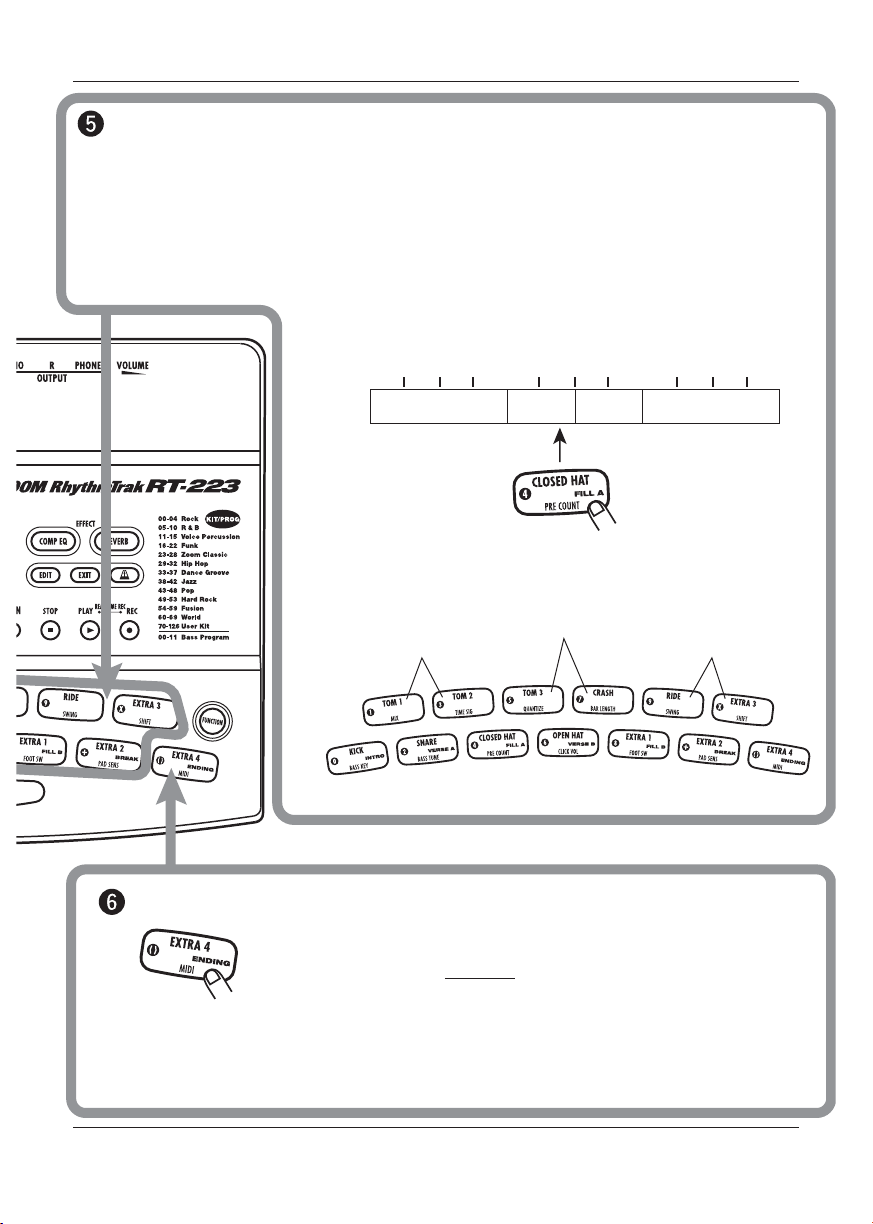
Guida rapida
Premete i pads 1 - 9, [+], [x].
I patterns assegnati rispettivamente ai pads verranno eseguiti.
Premendo il pad 4 (FILL A), pad 8 (FILL B), pad [+] (BREAK) , si esegue il pattern di
fill-in o break, poi RT-223 passa automaticamente al pattern di un altro pad. Premendo
uno di questi pads, partirà l'esecuzione di un nuovo pattern a tempo, anche se il
precedente pattern non é finito. (Per altri pads, il pattern é attivato solo quando quello
attuale é finito.)
Numero della misura
321
4/4
VERSE A VERSE A FILL A VERSE B
Per la maggior parte delle songs 0 - 9, i patterns sono
assegnati ai pads nel modo seguente.
4
Premete il pad [()].
Premendo il pad [()] (ENDING),
viene eseguito il pattern finale, poi
RT-223 si ferma automaticamente.
ZOOM RT-223
VERSE A variazioni
INTRO ENDING
VERSE A BREAK
VERSE B variazioni
VERSE B
FILL A FILL B
BRIDGE
In questo modo, potete creare
l'accompagnamento per una song intera in
tempo reale.
CONSIGLIO
Potete anche registrare il vostro pad
suonando nella song (→ p. 36).
L'assegnazione di patterns ai pads e
le impostazioni di transizione
possono essere cambiate ( → p. 37).
15
Page 16
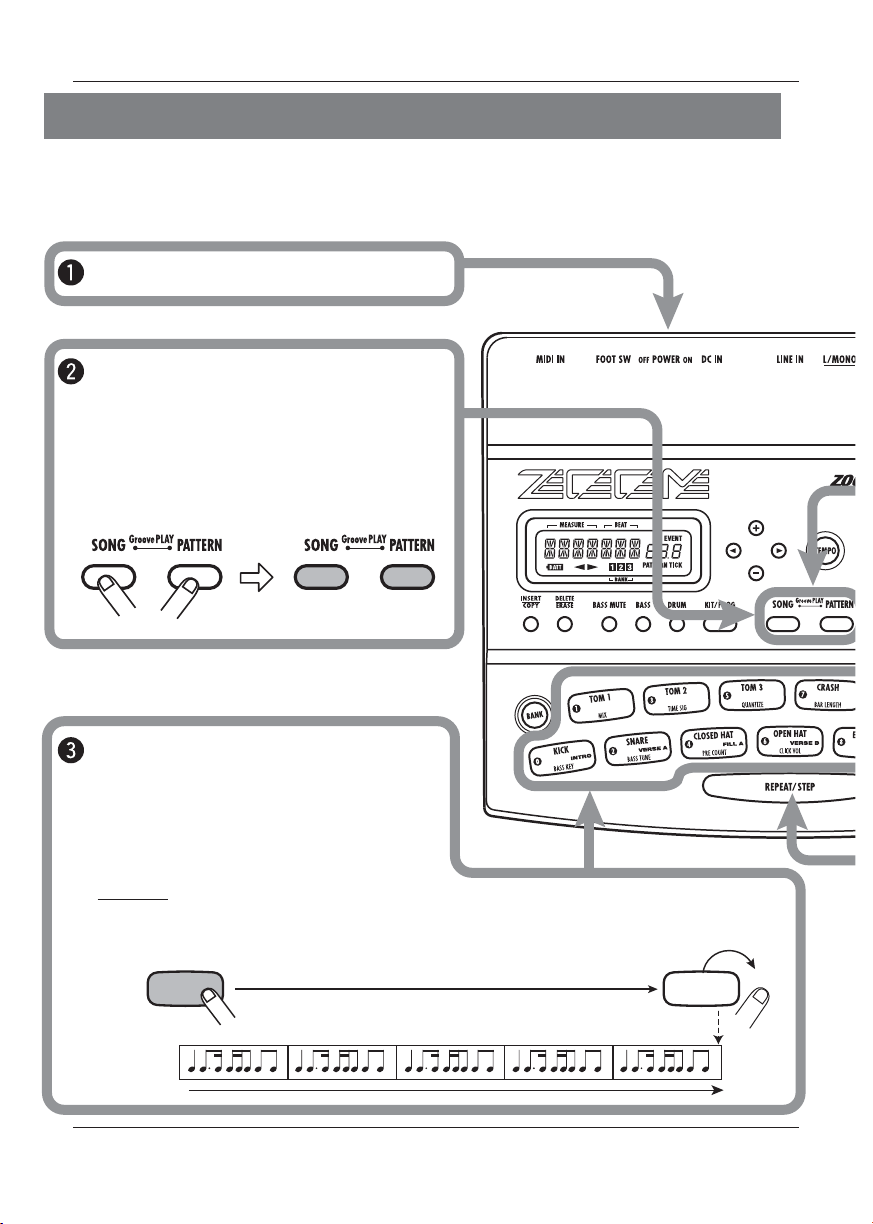
Guida rapida
Guida Rapida 5 Usare Groove Play
Groove play é una caratteristica speciale di RT-223 che consente di passare attraverso vari
patterns semplicemente usando i pads. Ciò rende più facile suonare coi patterns come registra
un DJ spinning .
Accendete.
Premete i tasti [SONG] e
[PATTERN] assieme.
I tasti [SONG] e [PATTERN] si
accendono, e RT-223 passa al modo
groove play.
Premete un pad.
Mentre il pad é premuto, il pattern
assegnato a quel pad viene eseguito.
Provate e controllate quali patterns sono
assegnati ai vari pads.
CONSIGLIO
Pattern
assegnato
al pad
Il pattern assegnato a un pad può essere cambiato (→ p.
48).
Pad Pad
16
Rilasciare
Tener premuto
ZOOM RT-223
Page 17
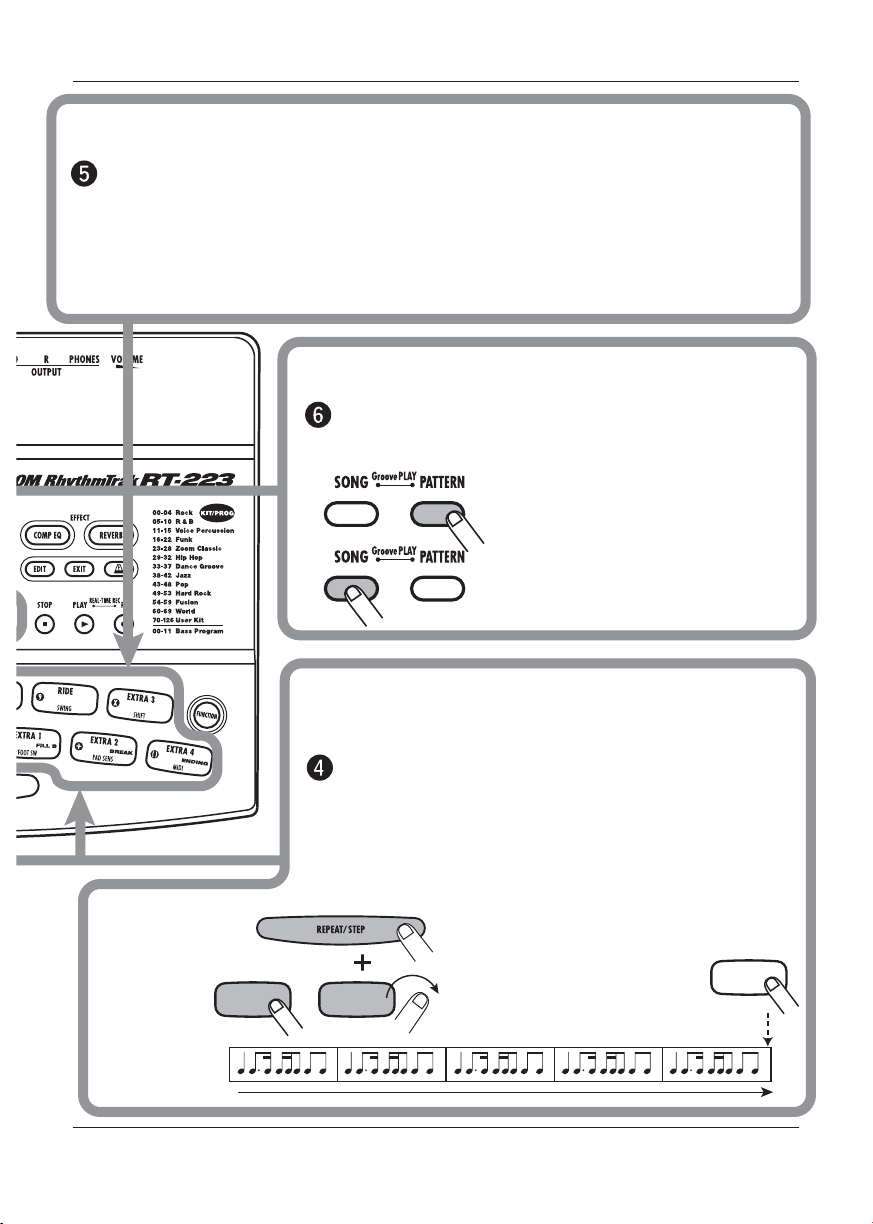
Guida rapida
Eseguire patterns multipli contemporaneamente
Premete vari pads contemporaneamente.
Nel modo groove play, si possono eseguire fino a 4 patterns contemporaneamente.
Eseguendo un pattern ritmico di base, potete fare altre cose, come ad esempio usare
un altro pad per sovrapporre un pattern di basso e poi aggiungere un fill-in rullante.
Usando il giusto tempo premendo i pads, potete creare ritmi complessi.
Fermare il groove play
Premete il tasto [SONG] o
[PATTERN].
RT-223 passa al modo pattern.
RT-223 passa al modo song.
Pattern
assegnato
al pad
ZOOM RT-223
Continuare a eseguire il pattern
senza premere il pad
Tenete premuto il tasto [REPEAT/STEP]
mentre premete il pad.
Il pattern continuerà a suonare quando il pad viene
rilasciato. Ciò é utile per continuare ad eseguire un
pattern ritmico di base.
Pad Pad
Per fermare il pattern,
premete lo stesso pad
ancora una volta.
Pad
17
Page 18
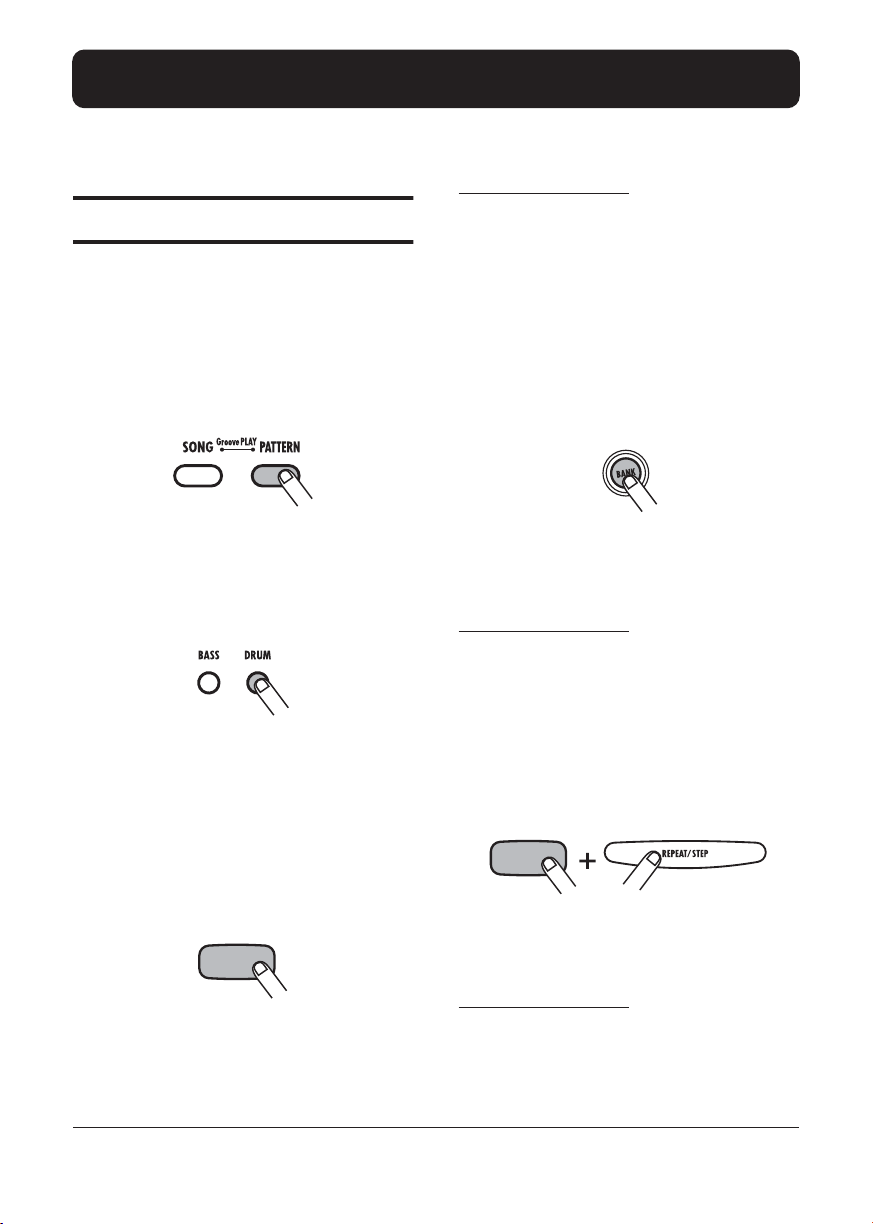
Suonare i Pads (Esecuzione Manuale)
RT-223 consente non solo di eseguire patterns esistenti e songs, consente anche di suonare manualmente
l’unità usando i pads. Questa sezione illustra come suonare manualmente l’unità.
Suonare usando i pads
RT-223 assegna vari suoni o tonalità ai pads, a
seconda del drum kit/programma basso
selezionato. Usate i pads per scoprire i suoni
realistici offerti da RT-223.
1. Premete il tasto [PATTERN].
Si attiva il modo pattern. Il tasto [PATTERN] si
accende.
2. Premete il tasto [DRUM].
Il tasto [DRUM] si accende, e potete eseguire il
drum kit usando i pads.
Durante l’esecuzione manuale, usate il tasto
[DRUM] e [BASS] per selezionare il drum kit o
programma basso. (Il tasto selezionato si
accende.)
3. Colpite i pads.
Pad
Il LED del pad si accende brevemente e si sente il
suono assegnato nel drum kit a quel pad. Il
volume varia a seconda della forza con cui colpite
il pad.
CONSIGLIO
Premendo il tasto [BASS] al punto 2, può
essere eseguito un programma basso, ma
c’é una differenza nel modo in cui i pads
lavorano. Con un drum kit, il suono viene
eseguito fino in fondo, anche se il tasto
viene rilasciato immediatamente. Con un
programma basso, il suono continua solo
finché il pad é premuto.
4. Premete il tasto [BANK].
Ogni volta che il tasto [BANK] é premuto, varia
l’insieme di suoni assegnati ai pads (banco pad).
RT-223 offre una scelta di tre banchi pad.
CONSIGLIO
Quando é selezionato un programma
basso, premendo il tasto [BANK] si varia la
gamma di tonalità del basso.
5. Per eseguire il suono di un pad più
volte, tenete premuto il tasto
[REPEAT/STEP] premendo il pad.
Pad
Il suono verrà ripetuto mentre il pad é premuto. Il
livello di ripetizione dipende dall’impostazione
del tempo.
CONSIGLIO
L’intervallo tra ripetizioni può essere
regolato con l’impostazione di
quantizzazione (
→ p. 65).
18
ZOOM RT-223
Page 19
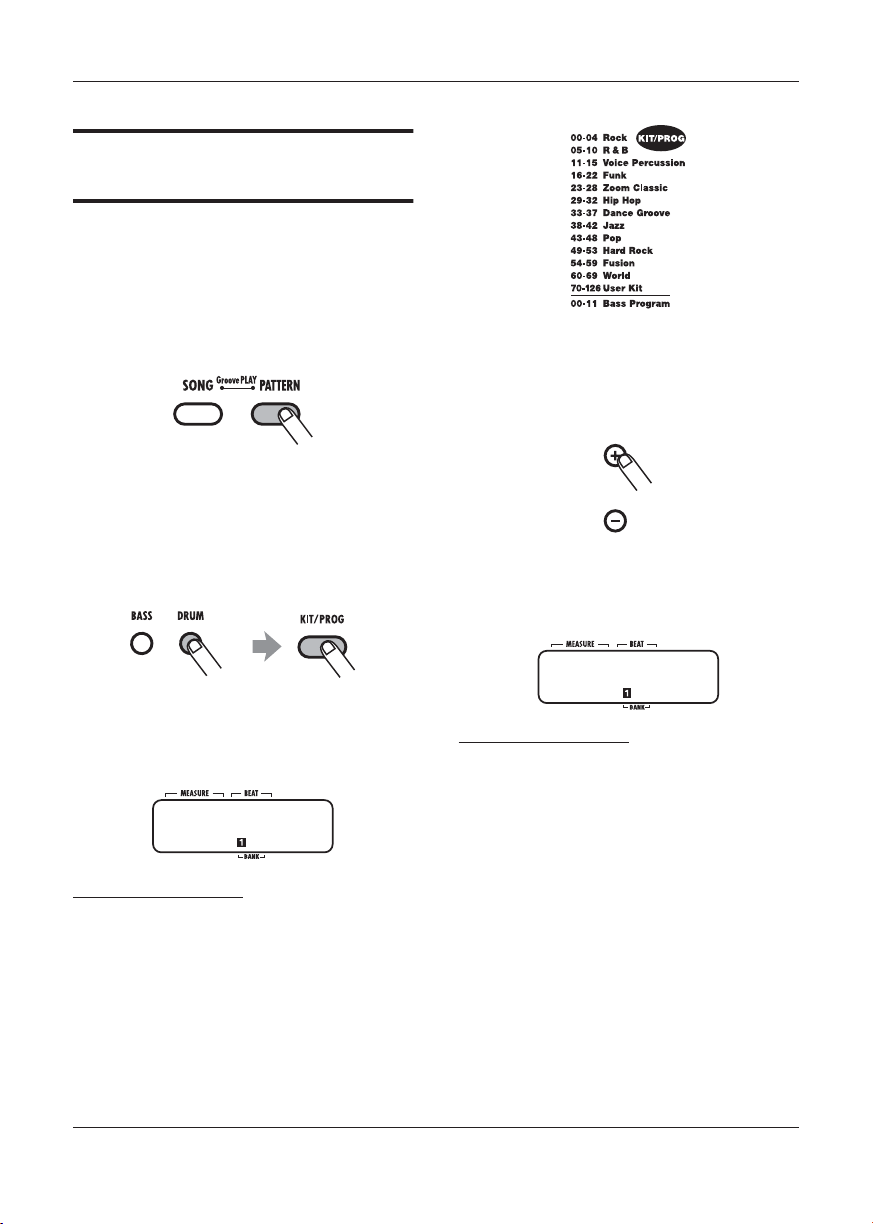
Selezionare un kit/
programma
RT-223 consente di scegliere tra 127 drum kits
(70 preprogrammati) e 12 programmi basso.
Provate a cambiare le impostazioni come segue.
1. Premete il tasto [PATTERN].
Il tasto [PATTERN] si accende e RT-223 passa al
modo pattern.
2. Premete il tasto [DRUM]/[BASS] e
poi il tasto [KIT/PROG].
Suonare i Pads (Esecuzione Manuale)
3. Usate i tasti VALUE [+]/[-] per
selezionare il drum kit/programma
basso.
Il numero di kit/programma sul display aumenta o
diminuisce di un’unità e viene attivato il kit/
programma corrispondente.
Il nome e il numero del drum kit attualmente
selezionato (o programma basso) appaiono sul
display.
BASIC
CONSIGLIO
I tipi di drum kits disponibili sono stampati
sul pannello.
0
ZOOM RT-223
REZROCK
CONSIGLIO
•Tenendo il tasto VALUE [+]/[-] premuto i
numeri cambiano continuamente.
• Per cambiare i numeri velocemente,
tenete premuto uno dei tasti VALUE [+]/[-]
e premete l’altro tasto. I numeri
varieranno rapidamente.
1
4. Premete il tasto [PATTERN] per
tornare al modo pattern.
Potete ora eseguire il nuovo drum kit/programma
basso coi pads.
19
Page 20
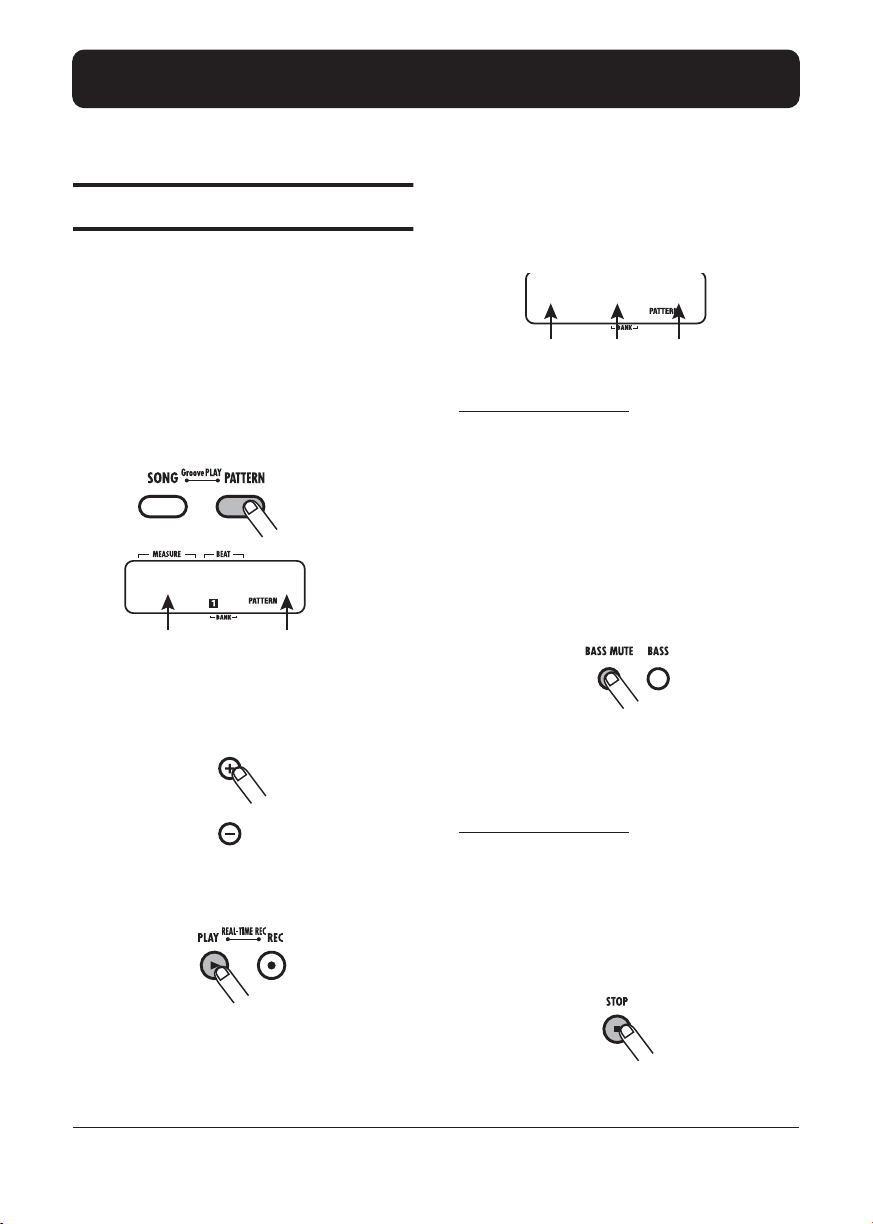
Eseguire i Patterns (Modo Pattern)
001-04
025
Misura Battuta
Numero
Pattern
Questa sezione illustra come eseguire i patterns di RT-223.
Il tasto [TEMPO] lampeggia a seconda del tempo
Eseguire un pattern
RT-223 presenta 511 patterns di
accompagnamento. Nelle condizioni di default di
fabbrica, i patterns 0 - 439 sono preprogrammati.
1. Premete il tasto [PATTERN].
Il tasto [PATTERN] si accende e RT-223 passa al
modo pattern. Sul display appaiono il nome e il
numero del pattern attualmente selezionato.
POPS1VA
Nome Pattern Numero Pattern
025
2. Usate i tasti VALUE [+]/[-] per
selezionare il pattern da eseguire.
3. Premete il tasto PLAY [R].
del pattern.
Il display mostra la posizione attuale all’interno
del pattern (misura/battuta).
CONSIGLIO
• Potete usare i pads per l’esecuzione
manuale mentre un pattern é in
esecuzione.
• Potete attivare un numero di pattern
mentre un altro sta suonando.
4. Per mettere in sordina solo la
traccia basso, premete il tasto
[BASS MUTE] .
Il tasto si accende e la traccia é in sordina (si sente
solo la traccia drum). Per riattivare la traccia
basso, premete ancora una volta il tasto [BASS
MUTE].
CONSIGLIO
La traccia basso si può mettere in sordina
mentre il pattern é fermo.
5. Premete il tasto STOP [P] per
fermare il pattern.
Il tasto PLAY [R]si accende e il pattern viene
eseguito ripetutamente.
20
Premendo il tasto PLAY [
R] invece di STOP
ZOOM RT-223
Page 21

[P] si pone l’unità sul modo pausa. Il tasto PLAY
R] lampeggia. Premendo ancora PLAY [R] in
[
questa condizione si riprende l’esecuzione dal
punto in cui era stata messa in pausa.
Cambiare il tempo
all’esecuzione di pattern
Eseguendo un pattern dal modo pattern, il tempo
di esecuzione del pattern può essere modificato
all’interno di una gamma da 40 - 250 BPM (BPM
= battute al minuto, usando quarte).
1. Premete il tasto [TEMPO].
Il display mostra il tempo attuale per ca 2 secondi.
Eseguire i Patterns (Modo Pattern)
Premete
due volte
Mentre un pattern é fermo o in esecuzione,
premete il tasto [TEMPO]una volta per
visualizzare l’indicazione “TEMPO” e poi
premete due volte il tasto [TEMPO] per inserire
un intervallo di un quarto di nota. Premete
semplicemente il tasto [TEMPO] in sincrono col
ritmo della song.
NOTA
Il tempo impostato col modo pattern viene
applicato a tutti i patterns.
TEMPO
120
Tempo
2. Usate i tasti VALUE [+]/[-] per
impostare il tempo.
TEMPO
125
Valore di tempo
3. Per impostare il tempo dalla
esecuzione manuale, premete due
volte il tasto [TEMPO] mentre
appare l’indicazione “TEMPO” sul
display (funzione tap tempo ).
ZOOM RT-223
21
Page 22
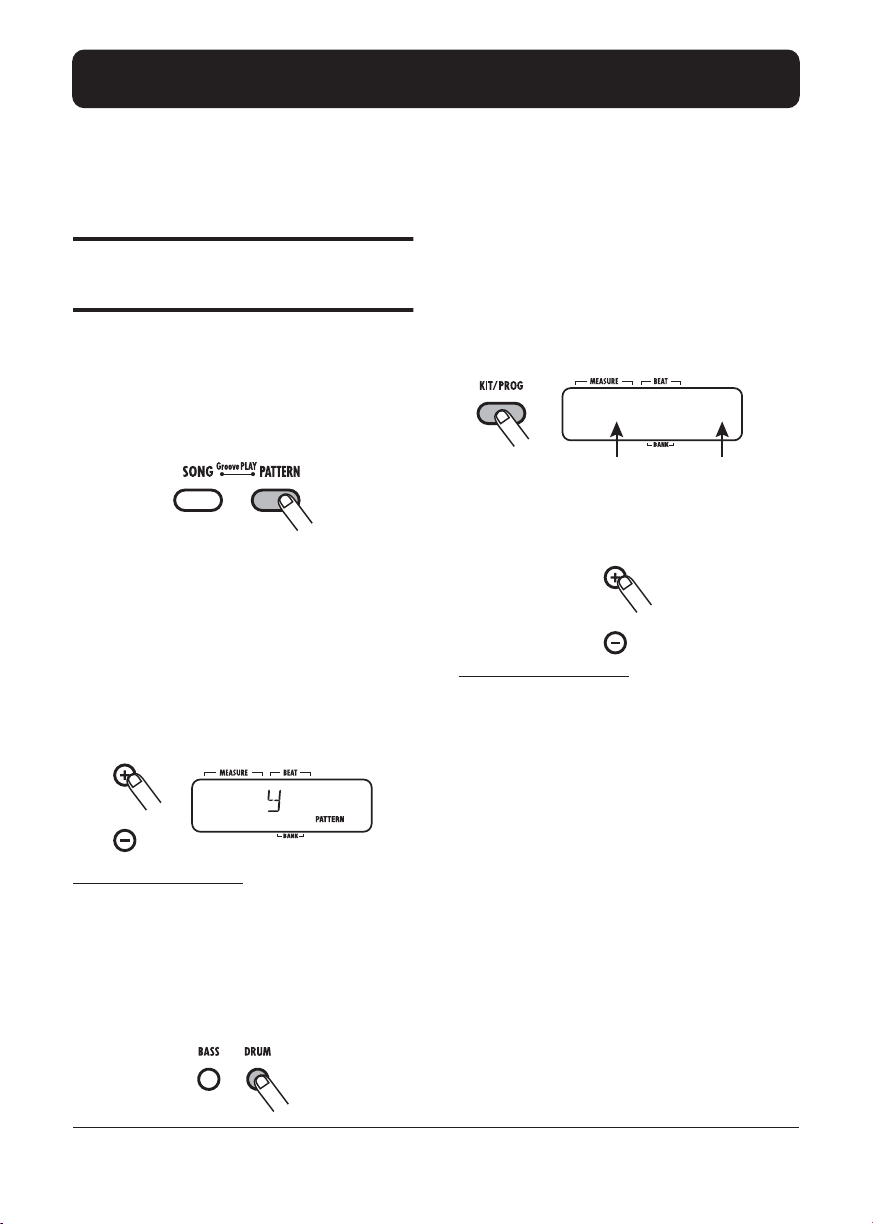
Inserire Patterns in Tempo Reale
RT-223 consente di inserire i vostri patterns di accompagnamento. E’ possibile creare e registrare un
pattern in due modi: eseguendo di fatto il pattern sui pads (registrazione in tempo reale), o inserendo ogni
suono singolarmente (registrazione a step). La procedura di registrazione in tempo reale di una traccia
drum e basso é descritta qui.
I tasti [DRUM] e [BASS] servono per selezionare
Registrazione in tempo
reale di una traccia drum
Per registrare una traccia drum in tempo reale
usando i pads, procedete come segue.
1. Premete il tasto [PATTERN].
Il tasto [PATTERN] si accende e RT-223 passa al
modo pattern. Sul display appaiono il nome e
numero del pattern attualmente selezionato.
2. Usate i tasti VALUE [+]/[-] per
selezionare un pattern vuoto.
Selezionando un pattern vuoto, appare
l’indicazione “EMPTY” sul display.
EMPT
CONSIGLIO
Se non vi sono patterns vuoti, dovreste
cancellare un pattern non desiderato
(
→p.33 ).
500
3. Premete il tasto [DRUM].
la traccia drum o basso.
4. Premete il tasto [KIT/PROG].
Sul display appaiono il nome e numero del drum
kit attualmente selezionato.
PUNCH
Nome di Drum kit Numero di Drum kit
9
5. Usate i tasti VALUE [+]/[-] per
selezionare un drum kit.
CONSIGLIO
•Tenendo premuto un tasto VALUE [+]/[-] i
numeri cambiano continuamente.
• Per variare i numeri velocemente, tenete
premuto un tasto VALUE [+]/[-] e premete
l’altro. I numeri cambieranno
velocemente.
• Il drum kit/programma basso usato per
un pattern può essere modificato più
tardi, dopo che il pattern é stato
registrato.
• Cambiando il drum kit/programma basso
di un pattern, il nuovo drum kit/
programma basso viene
automaticamente salvato per quel
pattern.
6. Premete il tasto [EXIT] per tornare
al modo pattern.
Il suono del drum kit selezionato può essere
eseguito in modo pattern.
22
ZOOM RT-223
Page 23
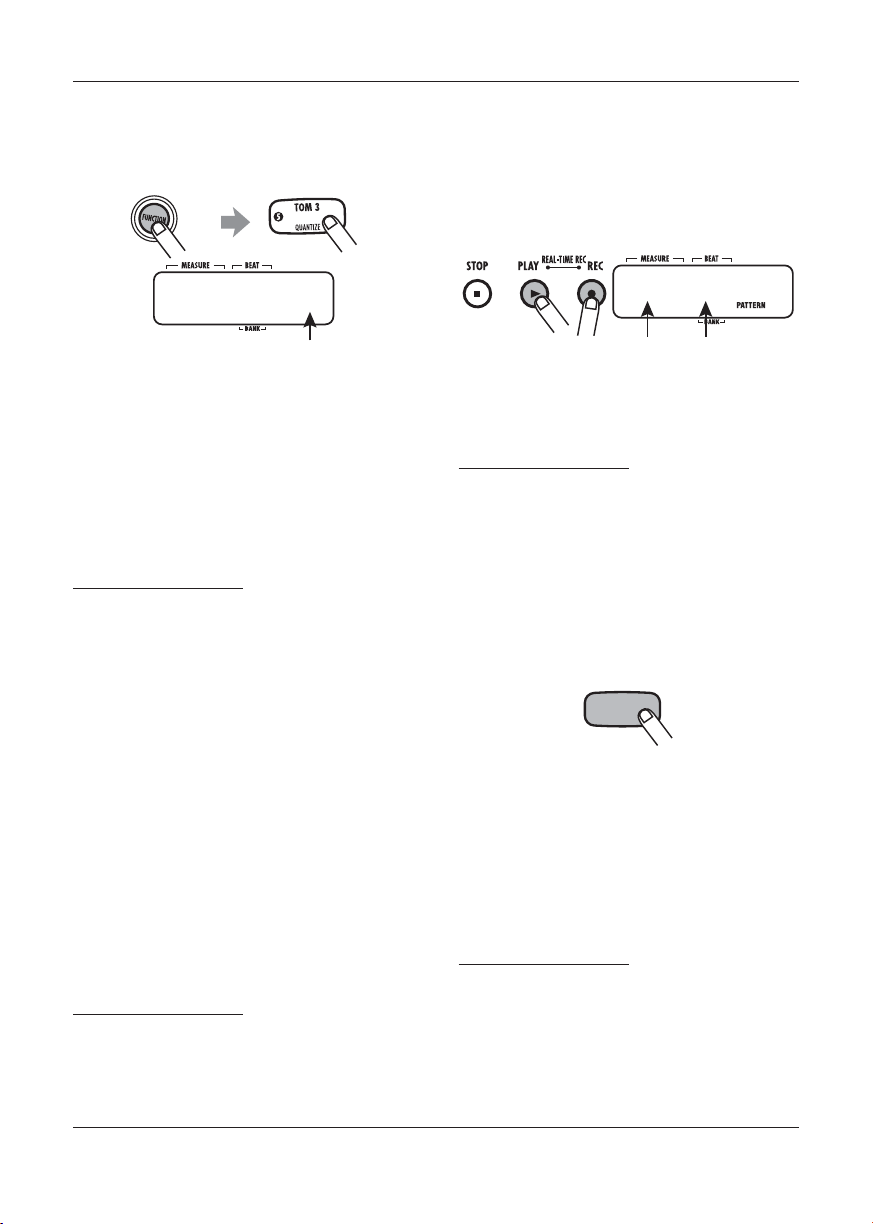
Inserire Patterns in Tempo Reale
7. Premete il tasto [FUNCTION] e poi il
pad 5 (QUANTIZE).
Sul display appare l’attuale valore quantizzato.
QNTIZE
La “Quantizzazione” si riferisce al grado di
dettaglio con cui vengono registrate le note.
Impostando il valore quantizzato sulla nota più
breve da usare nel pattern, la registrazione può
essere effettuata mantenendo automaticamente un
preciso senso del ritmo. Scegliendo
l’impostazione di quantizzazione più definita,
potete conservare il tocco umano, caratterizzato
da un leggerissimo ritmo irregolare.
CONSIGLIO
Il tasto [FUNCTION] é usato per varie
impostazioni di RT-223. Per dettagli, fate
riferimento a pag. 63.
Valore quantizzato
16
8. Usate i tasti VALUE [+]/[-] per
impostare il valore quantizzato (la
nota più breve da registrare).
4 ........Quarta 24..... Terzina di sedicesima
8 ........Ottava 32..... Trentaduesima
12 ......Terzina di ottava 48..... Terzina di trentaduesima
16 ......Sedicesima Hi .....1 tick (1/96 di quarta)
9. Premete ancora una volta il tasto
[FUNCTION].
Il nuovo valore quantizzato é impostato e l’unità
torna al modo pattern.
CONSIGLIO
A registrazione completata, é possibile
cambiare il valore quantizzato e registrare
ancora sulla stessa traccia. Dopo aver
registrato drum basso e rullante usando
quarte, potete registrare una sequenza di
hi-hat con sedicesime.
10
.Tenendo premuto il tasto REC [O],
premete il tasto PLAY [
001-04
I tasti REC [
tasto [TEMPO] lampeggia secondo il tempo
attualmente selezionato. Parte il metronomo.
CONSIGLIO
Richiamando un pattern vuoto, questo
verrà impostato con le stesse battute e
numero di misure del pattern precedente.
Queste impostazioni possono essere
variate, come descritto a pag. 64, 65.
11
.Colpite i pads in accordo col suono
del metronomo.
O] e PLAY [R] si accendono e il
Misura Battuta
R].
500
Pad
Si sente il suono del pad corrispondente, che
viene registrato per la durata impostata col valore
quantizzato. Giunti alla fine del pattern, la
registrazione torna all’inizio e continua,
consentendovi di aggiungere alla registrazione
quanto volete. Sul display potete controllare la
posizione attuale all’interno del pattern (misura/
battuta).
CONSIGLIO
• Usando il tasto [BANK] nell’inserimento
di un pattern, potete attivare l’insieme di
suoni drum assegnati ai pads.
• Quando il tasto REC [O] viene premuto
durante la registrazione in tempo reale il
ZOOM RT-223
23
Page 24
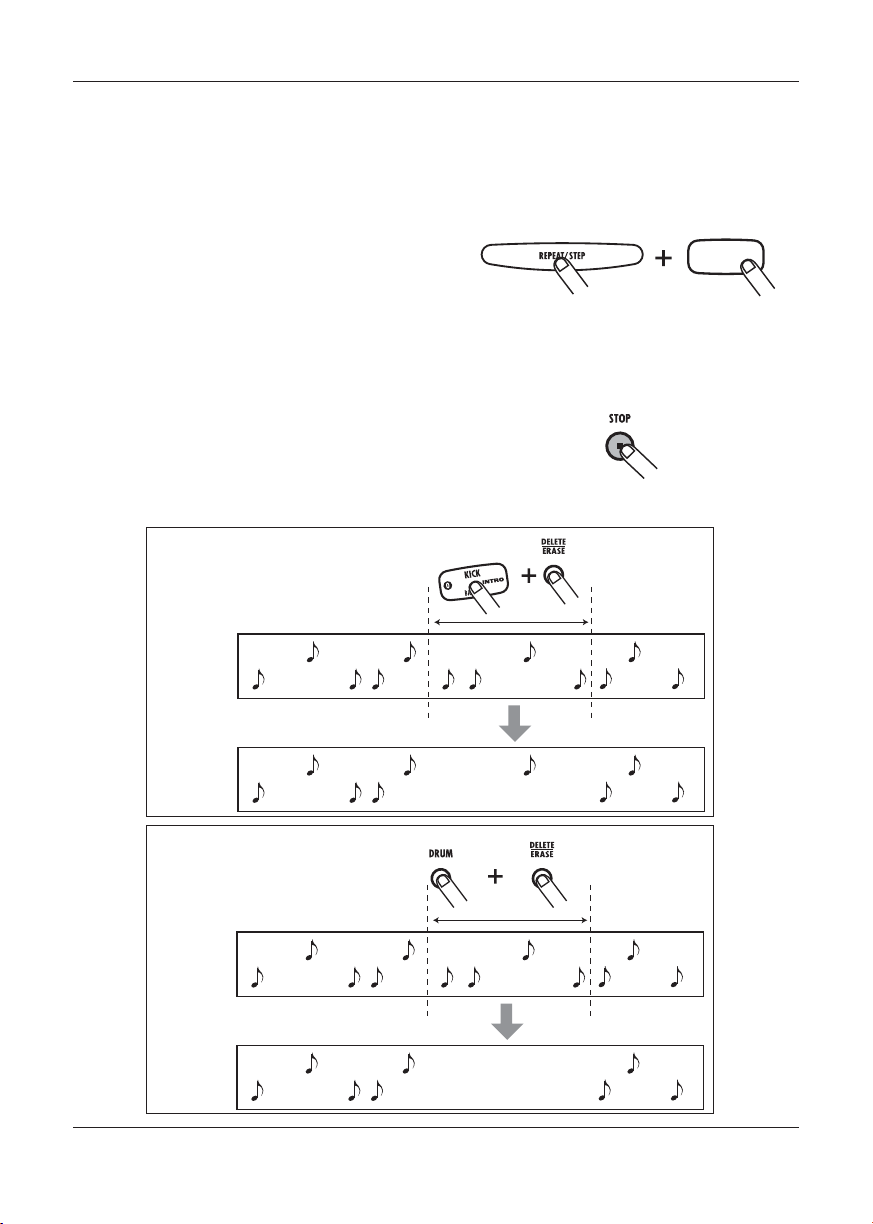
Inserire Patterns in Tempo Reale
tasto REC [O] inizia a lampeggiare e
viene sospesa la registrazione del
pattern. In questa condizione, colpendo i
pads si produrrà suono, che però non
viene registrato. Ciò é utile per
controllare il fraseggio e il suono prima di
registrare. Per riprendere la registrazione,
premete ancora il tasto REC [
12
.Per cancellare il suono da un pad
O].
specifico, premete il pad tenendo
premuto il tasto [DELETE/ERASE].
Mentre il tasto é premuto, il suono di quel pad
viene cancellato dal pattern, come illustrato nella
Figura 1 sotto.
Per cancellare l’intera traccia, premete il tasto
[DRUM] tenendo premuto [DELETE/ERASE].
Quando entrambi i tasti sono premuti, tutti i suoni
di quella traccia sono cancellati, come illustrato in
in Figura 2 sotto.
Figura 1
Cancellare il suono di un
pad specifico
Traccia Drum
Rullante
13
.Per ripetere un suono, colpite il pad
tenendo premuto [REPEAT/STEP].
Tenendo premuto [REPEAT/STEP] mentre si
colpisce un pad, si può registrare un suono di
percussioni.
Pad
14
.A inserimento di traccia drum in
tempo reale completato, premete il
tasto STOP [
La registrazione di pattern si ferma.
P] .
24
Cassa
Rullante
Cassa
Figura 2
Cancellare il suono della
intera traccia drum
Traccia Drum
Rullante
Cassa
Rullante
Cassa
ZOOM RT-223
Page 25
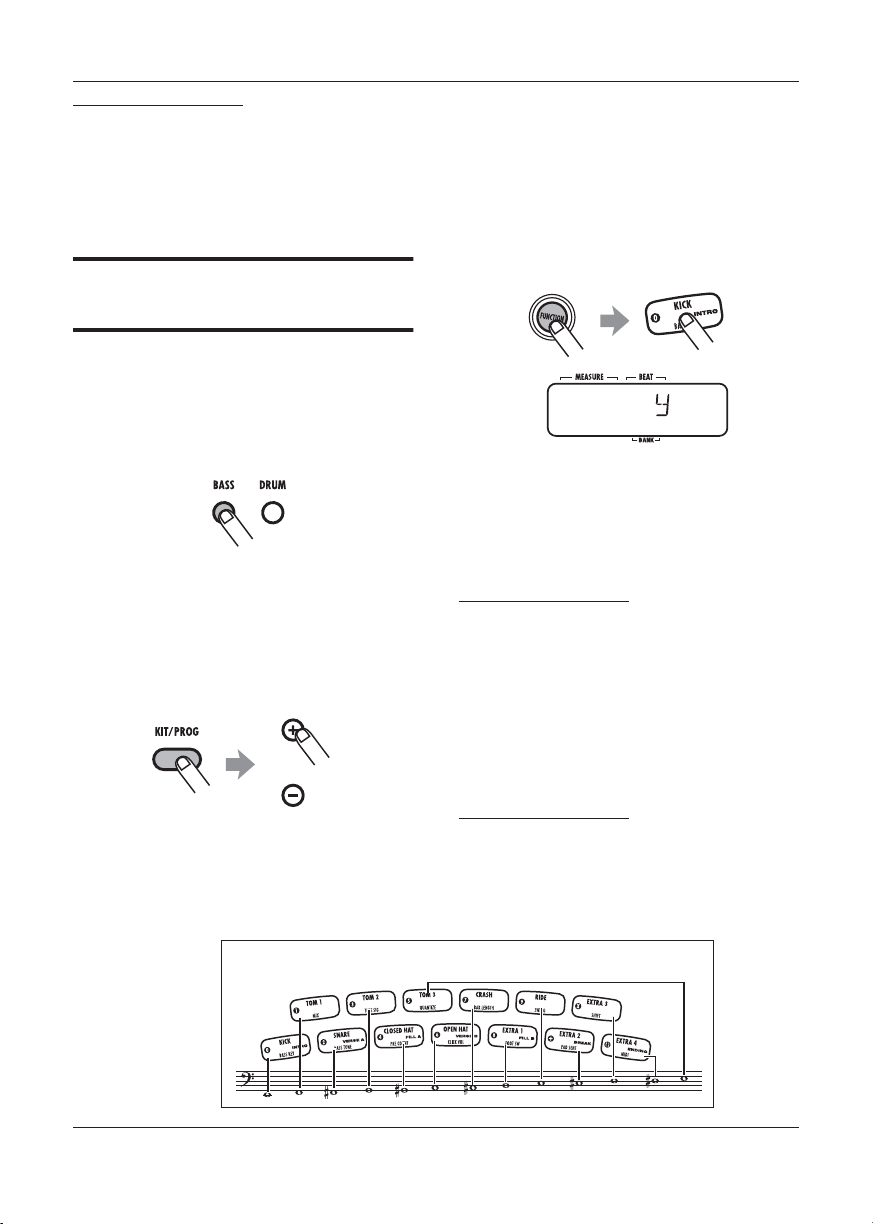
Inserire Patterns in Tempo Reale
NOTA
• Se si riceve un segnale clock MIDI, non é
possibile effettuare la registrazione in
tempo reale. Per dettagli, fate riferimento
a pag. 67.
Registrazione in tempo
reale di traccia basso
Aggiungiamo ora una traccia basso al pattern di
traccia drum registrato nella sezione precedente.
1. Premete il tasto [BASS].
La traccia basso é selezionata per la registrazione.
2. Premete [KIT/PROG], poi usate i
tasti VALUE [+]/[-] per selezionare il
programma basso.
3. Premete il tasto [EXIT] per tornare al
modo pattern.
Si può ora eseguire nel modo pattern il suono del
programma basso attualmente selezionato.
4. Premete il tasto [FUNCTION] e poi il
pad 0 (BASS KEY).
BASSKE
Quando é selezionata la traccia basso, i pads
eseguono una serie di tonalità che sono separate
da un semitono, come C, C#, D, D#, ...B, C.
Potete cambiare il tasto di basso assegnato al pad
inferiore (pad 0), come mostrato nell’illustrazione
sotto.
CONSIGLIO
L’ultimo tasto selezionato sarà salvato
come radice per quel pattern.
Specificando l’informazione di radice nel
modo song, la traccia basso può essere
spostata in su o giù, usando questo tasto
come riferimento.
E
5. Usate VALUE [+]/[-] per selezionare
il tasto da assegnare al pad 0.
ZOOM RT-223
CONSIGLIO
L’impostazione BASS KEY (chiave di
basso) é salvata individualmente per ogni
pattern.
Eempio di impostazione di BASS KEY di "E"
25
Page 26
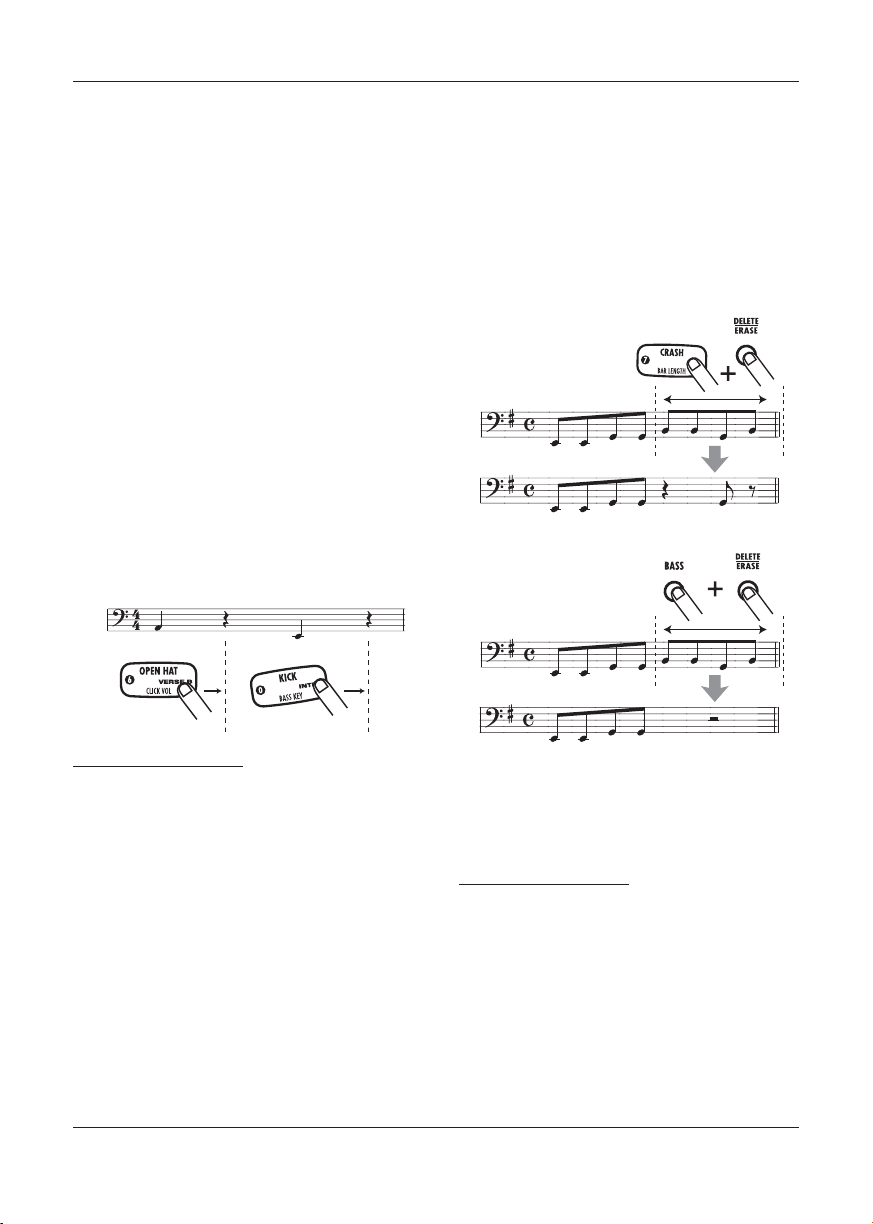
Inserire Patterns in Tempo Reale
o
6. A impostazioni completate, premete
ancora una volta [FUNCTION].
Il tasto [FUNCTION] si spegne e l’unità torna al
modo pattern.
7. Tenendo premuto il tasto REC [O],
premete il tasto PLAY [
I tasti REC [O] e PLAY [R] si accendono, e il
tasto [TEMPO] lampeggia secono il tempo
attualmente selezionato. Parte il metronomo.
R].
8. Colpite i pads secondo il
metronomo. Selezionate il pad con
la tonalità da inserire nella frase.
A differenza della registrazione di traccia drum, la
traccia basso registra anche la durata della
pressione sul pad. Per es., per registrare la
sequenza che segue, tenete premuto il pad a cui é
stato assegnato A2 e quello cui é stato assegnato
E2 per la durata di un quarto di nota ciascuno.
pad A2
pad E2
specifico, premete il pad tenendo
premuto il tasto [DELETE/ERASE].
Tenendo premuto il tasto, il suono di quel pad é
cancellato dal pattern.
Per cancellare l’intera traccia basso, premete il
tasto [BASS] tenendo premuto [DELETE/
ERASE]. Mentre i due tasti sono premuti, la
traccia basso é cancellata.
Cancellare il suono di un pad specifico
pad B2
Cancelalre il suono dell'intera traccia bass
Tener premuto
CONSIGLIO
• Usando il tasto [BANK] durante la
registrazione di pattern, potete attivare la
gamma di tonalità di basso assegnata ai
pads.
• Quando REC [O] é premuto durante la
registrazione in tempo reale, il tasto REC
[O] inizia a lampeggiare e la registrazione
di pattern é sospesa. In questa
condizione, colpire i pads produrrà un
suono che non sarà registrato. Ciò é utile
per controllare il fraseggio prima di
registrare. Per riprendere la registrazione,
premete ancora REC [O].
Tener premuto
9. Per cancellare il suono da un pad
26
10
.Quando l’inserimento in tempo reale
della traccia basso é completato,
premete il tasto STOP [
CONSIGLIO
Se necessario, specificate una radice per il
pattern, adatta alla frase basso inserita.
L’impostazione BASS KEY (chiave di
basso) (p. 64) viene usata per impostare
l’informazione di radice del pattern. Per
patterns che non devono essere usati se la
traccia basso é vuota, non é necessario
procedere alle impostazioni.
P] .
ZOOM RT-223
Page 27
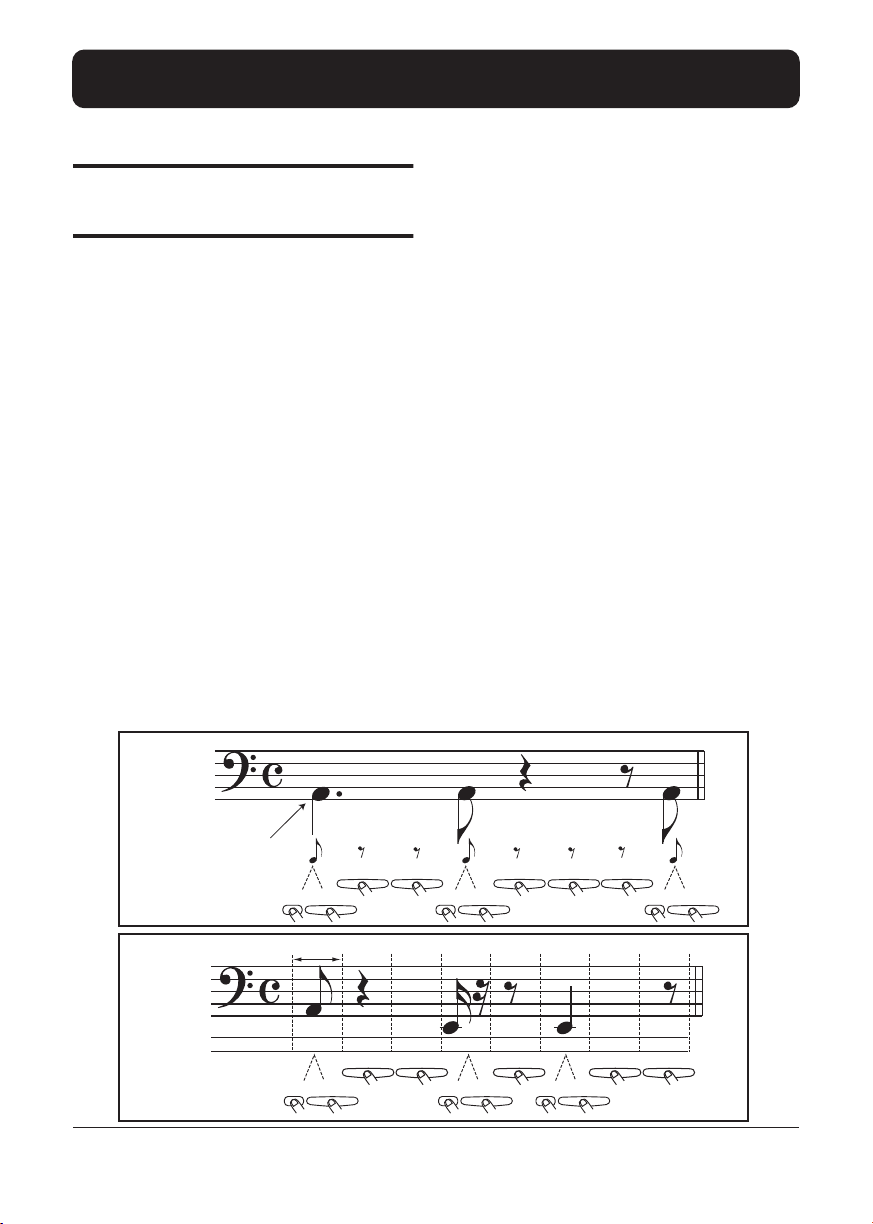
Inserire Patterns Usando lo Step Input
Questa sezione illustra la registrazione a step, un altro tipo di registrazione possibile con RT-223.
[STEP] → [KICK]→ [STEP]
Cos’é la registrazione a
step?
La registrazione a step consente di inserire e
registrare ogni suono separatamente, un passo alla
volta, mentre RT-223 é fermo. Anche senza
registrare suonando i pads in tempo reale, potete
creare patterns drum e basso complessi.
Per la registrazione a step di una traccia drum,
dovete dapprima selezionare la nota più breve da
usare come unità (lunghezza di uno step). Poi
specificate lo strumento drum premendo un pad e
il tasto [REPEAT/STEP]. La nota é inserita, e
l’inserimento procede verso il passo successivo.
Se premete [REPEAT/STEP] senza premere il
pad, si inserisce una pausa.
Per es., per inserire il seguente pattern cassa con
lo step input, selezionate un ottava come unità più
breve e poi procedete all’inserimento nell’ordine
seguente, come in Figura 1.
[KICK] → [STEP] → [STEP] → [STEP] →
[KICK] → [STEP] → [STEP] → [STEP] →
Raggiunta la fine di un pattern, l’unità torna
automaticamente all’inizio, consentendovi di
aggiungere ad esempio, rullante e hi-hat
separatamente, per completare il pattern.
Premendo due pads contemporaneamente, potete
inserire due suoni nella stessa posizione.
Per la registrazione a step di una traccia basso, la
procedura é leggermente differente, perché a
differenza di quanto avviene per la traccia drum,
la tonalità e la durata del suono devono essere
specificate. Per la traccia drum, ogni pad produce
il suono di uno strumento diverso, ma per la
traccia basso, la tonalità é determinata dal pad che
viene usato.
Resta invariato il fatto che colpire un pad dà la
nota più breve come unità e premendo [REPEAT/
STEP] si inserisce la pausa più breve, varia invece
il fatto di inserire un parametro chiamato
“durata” inserendo la nota. Anche quando la
lunghezza dello step é la stessa, la durata effettiva
di ogni nota può essere variata individualmente.
Per inserire la frase di basso mostrata in Figura 2,
selezinate un’ottava come unità più breve e
inserite come illustrato, variando la durata.
Figura 1
Figura 2
ZOOM RT-223
Cassa
Durata
[KICK]
[A2]
[STEP] [STEP] [STEP] [STEP] [STEP]
[STEP]
1 step
Ottava
[STEP] [STEP] [STEP] [STEP] [STEP]
[STEP]
[KICK]
Sedicesima
[E2]
[STEP]
[STEP]
Quarta
[E2]
[STEP]
[KICK]
[STEP]
27
Page 28

Inserire Patterns Usando lo Step Input
Registrazione a step di
traccia drum
Questa sezione illustra come registrare la traccia
drum usando la registrazione a step.
1. Nel modo pattern, selezionate un
pattern utente vuoto, e selezionate
un drum kit, secondo necessità.
Il metodo di selezione per pattern e drum kit é lo
stesso della registrazione in tempo reale (→ p.
22).
Selezionando un pattern vuoto, appare sul display
l’indicazione “EMPTY”.
CONSIGLIO
Se non vi sono patterns vuoti, cancellate
prima un pattern non necessario (
→ p. 33).
2. Premete il tasto [FUNCTION] e poi il
pad 5 (QUANTIZE).
Appare sul display il valore quantizzato attuale.
L’unità minima (nota più breve) per la
registrazione a step é determinata da questa
impostazione.
QNTIZE
16
Valore quantizzato
3. Usate i tasti VALUE [+]/[-] per
selezionare il valore quantizzato
(lunghezza step) tra i valori seguenti.
4...... Quarta 24....... Terzina di sedicesima
8...... Ottava 32 ....... Trentaduesima
12.... Terzina di ottava 48....... Terzina di
trentaduesima
16.... Sedicesima Hi ....... 1 tick (1/96 di quarta)
4. Premete ancora il tasto
[FUNCTION].
Il valore quantizzato é impostato, e l’unità torna al
modo pattern.
5. Premete il tasto REC [O].
Il tasto REC [O] si accende ed é possibile lo step
input di pattern.
6. Per inserire una nota, premete il pad
corrispondente al suono, poi
premete il tasto [REPEAT/STEP].
Pad
La nota é inserita, e la posizione di inserimento
avanza di uno step.
CONSIGLIO
Potete controllare la posizione attuale
all’interno del pattern sul display (misura/
battuta/tick).
7. Per inserire una pausa, premete
solo il tasto [REPEAT/STEP].
28
Premendo solo il tasto [REPEAT/STEP] senza
pad, non viene inserita alcuna nota e la posizione
ZOOM RT-223
Page 29

d’inserimento avanza di uno step.
Raggiunta la fine del pattern, la registrazione
torna all’inizio e continua, consentendovi di
aggiungere alla registrazione .
8. Per cancellare il suono di un pad
specifico, usate il tasto [REPEAT/
STEP] per raggiungere quella
posizione. Poi premete il pad
corrispondente tenendo premuto il
tasto [DELETE/ERASE].
Pad
Cambiando posizione col tasto [REPEAT/STEP],
si accende il pad relativo al suono inserito in quel
punto. Quando cancellate il suono premendo il
pad tenendo premuto anche il tasto [DELETE/
ERASE], il pad si spegne.
Inserire Patterns Usando lo Step Input
Il tasto REC [O] si spegne, e lo step input
termina.
Registrazione a step di
traccia basso
Aggiungiamo ora una traccia basso alla traccia
drum registrata nella sezione precedente. Poiché
la tonalità e la durata devono essere specificate
per la traccia basso, la procedura é leggermente
diversa dalla registrazione a step della traccia
drum.
1. Nel modo pattern, premete il tasto
[BASS].
Traccia Drum
Rullante
Cassa
Rullante
Cassa
NOTA
Durante lo step input, non é possibile
cancellare l’intera traccia in una volta.
9. Finito lo step input della traccia
drum, premete il tasto STOP [
ZOOM RT-223
P].
La traccia basso é selezionata. Il metodo di
selezione del programma basso é lo stesso della
registrazione in tempo reale (→ p. 25).
2. Premete il tasto [FUNCTION] poi il
pad 5 (QUANTIZE).
QNTIZE
Valore quantizzato
Potete ora impostare il valore quantizzato.
16
29
Page 30

Inserire Patterns Usando lo Step Input
3. Usate i tasti VALUE [+]/[-] per
selezionare il valore quantizzato
(lunghezza step).
Per informazioni sui valori quantizzati,vd. pag.
23.
4. Premete ancora una volta il tasto
[FUNCTION].
Il valore quantizzato é impostato, e l’unità torna al
modo pattern.
5. Premete il tasto REC [O].
Il display varia come segue, ed é possibile lo step
input.
001-01
00
6. Premete il tasto cursore di destra o
sinistra.
Il display varia come segue. Potete qui inserire il
valore di durata.
Dopo un pò, appare ancora la videata del punto 5 .
8. Per inserire una nota, premete il pad
per la tonalità, e poi premete il tasto
[REPEAT/STEP].
Pad
La nota é inserita, e la posizione di inserimento
avanza di uno step. La durata del suono sarà
quella specificata prima. Potete controllare sul
display la posizione attuale all’interno del pattern
(misura/battuta/tick).
NOTA
Se la durata inserita supera la lunghezza
del pattern, la nota continuerà fino alla fine
del pattern.
9. Per andare allo step successivo,
premete il tasto [REPEAT/STEP].
D=1/2
Sono disponibili le impostazioni seguenti di
durata di una nota.
1 - 8 .............. Quarta x 1 - 8
3/2 ................ Quarta puntata
3/4 ................ Ottava puntata
1/2 ................ Ottava
1/3 ................ Terzina di ottava
1/4 ................ Sedicesima
1/6 ................ Terzina di sedicesima
1/8 ................ Trentaduesima
7. Usate il cursore per selezionare il
valore di durata.
30
Premendo [REPEAT/STEP] senza premere anche
un pad, la posizione avanza di uno step, senza
inserire alcuna nota.
ZOOM RT-223
Page 31

10
.Per cancellare una nota, usate il
tasto [REPEAT/STEP] Per
raggiungere la sua posizione. Poi
premete il pad corrispondente
tenendo premuto il tasto [DELETE/
ERASE] .
Nel momento in cui cambiate posizione col tasto
[REPEAT/STEP], il pad inserito per la posizione
attuale si accende. Premendo il pad mentre si
tiene premuto il tasto [DELETE/ERASE] fa sì
che il pad si spenga e la nota venga cancellata.
Traccia basso
Inserire Patterns Usando lo Step Input
CONSIGLIO
Se necessario, specificate una radice per il
pattern che si adatti alla frase di basso
inserita. L’impostazione BASS KEY (chiave
di basso) (p. 64) viene usata per impostare
l’informazione di radice per il pattern. Per
patterns che non siano usati in una song o
per quelli in cui la traccia basso é vuota,
non é necessario procedere alle
impostazioni.
11
.Ripetete i punti 8 - 10 cambiando il
valore quantizzato e l’impostazione
di durata, per procedere fino alla
fine del pattern.
Raggiunta la fine del pattern, l’unità torna
automaticamente alla prima misura.
12
.Completato lo step input della
traccia basso, premete il tasto
STOP [
Il tasto REC [O] si spegne, e lo step input é
completato.
P].
ZOOM RT-223
31
Page 32

Editare un Pattern
a
Questa sezione illustra come editare patterns.
Copiare un pattern/
Riportare un pattern alle
impostazioni di default di
fabbrica
Potete copiare il pattern attualmente selezionato
in un’altra posizione. Ciò é utile per cambiare
solo una parte del pattern, come per esempio
cambiare il fraseggio della traccia basso
mantenendo la traccia drum.
I patterns preprogrammati in fabbrica (patterns 0 -
439) possono essere riportati alla loro condizione
originale tramite il processo di copia sotto
descritto.
NOTA
A copia eseguita, i contenuti esistenti del
pattern selezionato come obiettivo di copia
saranno cancellati. Usate questa funzione con
cautela.
1. Premete il tasto [PATTERN].
RT-223 passa al modo pattern, ed appare la
videata di selezione di pattern.
2. Usate i tasti VALUE [+]/[-] per
selezionare il pattern da usare come
fonte della copia.
3. Premete ancora il tasto [INSERT/
COPY] .
Il tasto [INSERT/COPY] lampeggia e il pattern
attuale é selezionato come fonte della copia.
4. Usate i tasti VALUE [+]/[-] per
selezionare il pattern da usare come
obiettivo della copia.
TO 500E
CONSIGLIO
Per riportare alle condizioni originali uno dei
patterns preprogrammati in fabbrica (0 - 439),
selezionate lo stesso numero come fonte e
obiettivo della copia (Appare sul display
l’indicazione “COPY”). Poi passate al punto 5.
Numero pattern obiettivo di copi
Selezionando un pattern vuoto, appare
l’indicazione “E” sulla destra del numero di
pattern.
5. Per eseguire la copia, premete il
tasto [INSERT/COPY].
• Se avete selezionato un pattern vuoto
come obiettivo della copia
La copia viene eseguita quando premete
[INSERT/COPY].
• Se avete selezionato un pattern
esistente come obiettivo della copia
Appare sul display l’indicazione “REPLACE”
quando premete il tasto [INSERT/COPY]. Per
eseguire la copia, premete il tasto [INSERT/
COPY] ancora una volta.
• Se avete selezionato lo stesso pattern
come fonte e obiettivo della copia
Le indicazioni “FACTORY” e “REVERT”
appaiono alternativamente sul display
premendo il tasto [INSERT/COPY]. Per
eseguire il processo di ripristino delle
condizioni di fabbrica, premete il tasto
32
ZOOM RT-223
Page 33

[INSERT/COPY] ancora una volta.
Completata la copia del processo di ripristino
delle condizioni di fabbrica, appare l’indicazione
“DONE” sul display, e l’unità torna al modo
pattern. Premendo il tasto [EXIT] invece di
[INSERT/COPY], potete cancellare il processo e
tornare al modo pattern.
Cancellare un pattern
Un pattern utente può essere cancellato quando
non é più necessario. Ciò può essere utile per
liberare spazio di memoria.
NOTA
Quando un pattern é stato cancellato, il
suo contenuto non può essere recuperato.
Usate questa funzione con cautela.
1. Nel modo pattern, selezionate il
pattern da cancellare.
2. Premete il tasto [DELETE/ERASE].
Editare un Pattern
Assegnare un nome a un
pattern
Selezionando un pattern vuoto e creandone uno
nuovo, il nome “PAT xxx” (dove xxx é il numero
di pattern) sarà automaticamente assegnato a
questo. Potete cambiare questo nome in seguito.
1. Nel modo pattern, selezionate il
pattern il cui nome volete cambiare.
POPS1VA
Nome pattern Numero pattern
025
2. Premete il tasto [EDIT].
Il carattere selezionato del nome attuale di pattern
lampeggia.
POPS1VA
025
Il tasto [DELETE/ERASE] lampeggia, e il nome
e numero di pattern attuale si alterna
all’indicazione “DELETE” sul display.
3. Per eseguire il processo di
cancellazione, premete ancora una
volta il tasto [DELETE/ERASE].
Per cancellare il processo, premete il tasto
[EXIT] invece di [DELETE/ERASE].
ZOOM RT-223
3.
Usate i tasti cursori destra/sinistra per
variare la posizione del cursore, e usate
i tasti VALUE [+]/[-] per selezionare il
carattere.
Sono disponibili i seguenti caratteri.
Numeri: 0 - 9
Lettere: A - Z
Simboli: (spazio), ( )
+ – /
*
4. Ripetete il punto 3 finché il nome é
completo.
5. A inserimento del nome completato,
premete il tasto [EXIT].
Il nome é accettato, e RT-223 torna al modo
pattern.
33
Page 34

Creare Songs (Modo Song)
Questa sezione illustra cosa sia una song per RT-223 e come creare songs.
usato. Dopo aver creato una song col metodo
Cos’é una song?
Una song per RT-223 é una sequenza di patterns
(un numero di misure di traccia drum e basso)
allineate in ordine di esecuzione, per fornire il
sostegno di un intero pezzo musicale (vd.
illustrazione sotto). Il numero massimo di songs
che può essere salvato in RT-223 é 100.
Una song può essere inserita in tre diversi modi.
• Step input
Con questo metodo, partite all’inizio della song
e procedete a singoli passi, specificando il
pattern da suonare e il numero di misure per
ogni passo. Questo metodo é adatto al lavoro
dettagliato e manuale su una song.
• Inserimento in tempo reale
Con questo metodo, prima assegnate i patterns
ai pads e poi eseguite i patterns in tempo reale.
Questo metodo é adatto per l’inserimento
rapido ed intuitivo di una song.
•FAST (Formula Traduttore Assistito di
Song)
Questo metodo usa formule semplici per
specificare la riproduzione di pattern ritmico
dall’inizio alla fine. Il risultato é definito come
una song con patterns ripetuti e punti in cui la
configurazione dell’intera song é stata decisa
preventivamente.
CONSIGLIO
• La song risultante é la stessa,
indipendentemente dal metodo di inserimento
FAST o con l’inserimento in tempo reale,
potete procedere alla messa a punto con lo
step input.
• Oltre alla informazione di pattern, una
song contiene anche i così detti dati
evento (tempo, battuta, volume e altre
informazioni, vd. pag. 42). Usate lo step
input per inserire informazioni evento.
Creare una song usando
lo step input
Questa sezione illustra come creare una song
allineando patterns uno per uno.
1. Premete il tasto [SONG].
Il tasto [SONG] si accende e RT-223 passa al
modo song. Il nome e numero della song
attualmente selezionata appaiono sul display.
2. Usate i tasti VALUE [+]/[-] per
selezionare una song per cui appaia
“EMPTY”.
CONSIGLIO
• In assenza di songs vuote, potreste aver
nbisogno di cancellarne una non più
necessaria (
RCK TMP
Nome Song Numero Song
→ p. 47).
00
34
Pattern A
Pattern B
Pattern C
Pattern D
Pattern E
Song
Pattern A
Traccia Drum
Traccia Basso
Pattern B
Traccia Drum
Traccia Basso
Pattern C
Traccia Drum
Traccia Basso
ZOOM RT-223
Page 35

Creare Songs (Modo Song)
•Tenendo un tasto VALUE [+]/[-] premuto, i
numeri cambiano continuamente.
• Per cambiare i numeri rapidamente,
tenete premuto uno dei tasti VALUE [+]/[] e premete l’altro. I numeri cambieranno
rapidamente.
3. Premete il tasto REC [O].
Il tasto REC [O] si accende e il display varia come
segue. Questa videata é usata per lo step input.
001-01
Misura
L’indicazione “End” significa che la song é
attualmente nella posizione finale. Nel caso di
song vuota in cui non siano state inserite
informazioni, il punto di inizio e di “End” sono
identici.
Song vuota
Battuta
Posizione attuale
(Numero di misura)
1
END
Tick o Fine
Fine
4. Premete il tasto [INSERT/COPY].
Il display varia come segue, ed é possibile
l’inserimento di pattern.
POPS1VA
Numero di misure
4
5. Usate i tasti VALUE [+]/[-] per
selezionare il pattern da inserire.
Appare il nome del pattern sul display.
6. Usate i cursori destra/sinistra per
impostare il numero di misure per il
pattern.
Se il numero selezionato é più alto del numero
originale di misure del pattern, lo stesso pattern
sarà ripetuto. Se é selezionato un numero più
piccolo, il suono si attiverà subito su una parte del
pattern successivo.
7. A impostazione completata,
premete il tasto [INSERT/COPY].
Il pattern col numero specificato di misure viene
inserito, e il display mostra la nuova posizione
finale della song. Ciò significa che l’indicazione
“End” si é ora spostata all’ultima misura.
005-01
(Numero misura)
12345
Pattern inserito
Durante lo step input di una song, la posizione di
inserimento può essere spostata grazie alle azioni
seguenti
.
• Saltare alle posizioni evento
Usate i tasti VALUE [+]/[-]. A ogni pressione del
tasto, la posizione di inserimento si sposta al
successivo o precedente punto di evento
• Muoversi in unità di misure
Usate i cursori destra/sinistra. A ogni pressione
del tasto, la posizione di inserimento si sposta
alla misura successiva o alla precedente.
• Muoversi in unità di sedicesimi
Usate [REPEAT/STEP]. A ogni pressione sul
tasto, la posizione di inserimento si sposta di
un sedicesimo di nota.
END
Posizione attuale
Fine
.
8. Ripetete i punti 4 - 7 per inserire
tutte le informazioni di pattern
necessarie.
Per editare un pattern inserito, potete eseguire una
delle azioni seguenti.
• Riselezionare un pattern
Usate i cursori destra/sinistra per muovervi al
punto in cui é inserita l’informazione di pattern
corrispondente, e premete [EDIT]. Appare la
videata di editing d’evento. Usate ora i cursori
ZOOM RT-223
35
Page 36

Creare Songs (Modo Song)
destra/sinistra per selezionare “PTN”, e usate i
tasti VALUE [+]/[-] per selezionare un nuovo
numero di pattern. Per tornare alla videata di
step input, premete [EXIT]. Per dettagli su
inserimento/editing d’evento, vd. pag. 42.
Quando un pattern é attivato entro una misura,
il nuovo pattern normalmente inizierà a
suonare dall’inizio. Tuttavia é anche possibile
farlo partire durante l’esecuzione. Ciò consente
di fare cose come inserire porzioni di fill-in del
nuovo pattern a intervalli di un terzo di misura.
Per far ciò, premete [REPEAT/STEP] mentre é
visibile il numero del nuovo pattern, e “.”
(punto) appare a fianco del numero di pattern
.
Punto
Premendo
scompare. Il pattern riparte da capo.
• Inserire un nuovo pattern in una song
Andate al punto in cui il pattern é da inserire ed
eseguite i punti 4 - 7. Si inserisce un pattern
nella posizione attuale, e tutti i successivi
vengono slittati della durata del pattern inserito.
PATTERN A PATTERN B PATTERN C
[REPEAT] ancora,“.” (punto)
Insert
PATTERN D
significa che il pattern precedente continuerà a
suonare. Per dettagli su inserimento/editing
d’evento, vd. pag. 42.
Cancellare
PATTERN A PATTERN B PATTERN C
PATTERN A PATTERN C
• Cancellare una misura specifica
Andate all’inizio della misura da cancellare, e
premete [DELETE/ERASE]. La misura é
cancellata e gli eventi successivi sono spostati
di una misura indietro.
Cancellare una misura
PATTERN A PATTERN B PATTERN D PATTERN C
PATTERN A PATTERN B PATTERN C
9. Per finire lo step input di song,
premete il tasto STOP [
Il tasto REC [O] si spegne, e lo step input di song
é finito.
P] .
PATTERN A PATTERN B
• Cancellare un pattern
Usate i cursori destra/sinistra per andare al
pattern da cancellare, e premete [EDIT] per
passare alla videata di editing d’evento. Usate
ora i cursori destra/sinistra per selezionare
“PTN”, e premete [DELETE/ERASE].
Cancellata l’informazione di pattern,
l’indicazione “PTN” varia in “¨←PTN”, il che
PATTERN D PATTERN C
36
Creare una song usando
input in tempo reale
Nel modo song, potete assegnare patterns diversi
ai 13 pads e eseguire i patterns coi pads. Ciò
consente di fare l’accompagnamento di una
performance coi pads per attivare i patterns. Può
anche essere usato per allineare patterns per una
song in tempo reale, come descritto sotto.
ZOOM RT-223
Page 37

CONSIGLIO
L’operatività dei pads nel modo song
assomiglia a quella del modo groove play
(
→ p. 48). Tuttavia, nel modo song, non é
possibile eseguire patterns diversi
contemporaneamente. L’attivazione di
patterns é possibile solo in unità di misure
o battute.
■ Assegnare patterns ai pads
Questa sezione illustra come assegnare ai pads i
patterns da usare in una song.
NOTA
L’assegnazione di pattern fatta in modo
song e quella fatta in modo groove play (
p. 48) sono separate. Queste impostazioni
non si influenzano reciprocamente.
→
1. Premete [SONG] per attivare il modo
song, e usate i tasti VALUE [+]/[-]
per selezionare la song per cui
appare “EMPTY” .
CONSIGLIO
• Nelle condizioni di default di fabbrica, i
numeri di song 0 - 9 hanno già dei
patterns assegnati ai pads.
• Nelle condizioni di default di fabbrica, i
numeri di song 10 - 99 (per cui appare
“EMPTY”) avranno automaticamente la
stessa assegnazione di pattern usata
nella song precedentemente selezionata.
2. Premete il tasto [BANK].
Appare la videata per fare diverse impostazioni di
pad.
PADFUNC
Creare Songs (Modo Song)
Pad
INTRO01
400
4. Usate i tasti VALUE [+]/[-] per
selezionare un pattern da assegnare
al pad.
5. Ripetete i punti 3 - 4 per assegnare
patterns ad altri pads allo stesso
modo.
6. A impostazioni completate, premete
il tasto [BANK] o [EXIT].
Appare ancora la videata del punto 1 .
CONSIGLIO
L’informazione di pattern é salvata per ogni
song separatamente.
■ Cambiare il metodo di
esecuzione di pattern per ogni
pad
Potete cambiare il modo in cui un pattern é
eseguito nel modo song, come ad es. trasporre la
traccia basso.
1. Nel modo song, selezionate la song
per cui cambiare impostazioni, e
premete il tasto [BANK].
Appare la schermata per fare varie impostazioni
di pad.
3. Premete il pad cui dovrebbe essere
assegnato il pattern.
Il pad si accende, e si può selezionare il pattern.
ZOOM RT-223
PADFUNC
2. Premete il pad per cui cambiare
impostazioni.
37
Page 38

Creare Songs (Modo Song)
Pad
Il pad si accende, mostrando così di essere stato
selezionato.
3. Usate i cursori destra/sinistra per
selezionare un parametro.
I parametri e la gamma di impostazioni
disponibili per ogni pad sono illustrati nella
tabella sotto.
Tipo
Parametro
PATTERN
ROOT
NEXT
Se la radice impostata per un pattern con BASS
KEY (chiave di basso)(→ p. 64) e quella
impostata per la song sono diverse, la frase basso
é trasposta per adattarsi alla radice inserita per la
song. Ad es., se la radice del pattern é impostata
su C per la frase “G - A - B”, e la radice della song
su D, la frase risultante sarà “A - B- C#”.
Il parametro NEXT determina l’operatività
quando viene premuto un pad per attivare un
pattern e quando il pattern ha finito la sua
esecuzione.
• P00 - P12
Finito il pattern, il pattern del pad specificato
sarà richiamato (00 - 09: pads 0 - 9, 10: pad [+],
11: pad [x], 12: pad [()] ).
• F00 - F12
Il pattern varia al cambiare del beat, e quando il
pattern é finito, viene eseguito quello del pad
specificato.
Descrizione
Numero e nome
assegnato al pad
radice traccia basso E – D#
Operativo attivando
un pattern
gamma
Impostazione
000 – 510
P00 – P12
F00 – F12
StP
• StP
L’esecuzione si ferma alla fine del pattern.
4.Usate i tasti VALUE [+]/[-] per cambiare
il valore di impostazione.
Ripetete i punti 2 - 4 per eseguire le impostazioni
per gli altri pads allo stesso modo.
5. A impostazioni completate, premete
il tasto [BANK] o [EXIT].
L’unità torna al modo song.
■ Usare i pads per inserire una
song in tempo reale
Questa sezione illustra come inserire una song in
tempo reale usando i pads cui sono stati assegnati
dei patterns.
1. Nel modo song, selezionate la song
per cui effettuare l’inserimento in
tempo reale.
CONSIGLIO
•
Le song numero 0 - 9 hanno già dei
patterns assegnati ai pads.
• Potete assegnare voi stessi patterns ai
pads. Per dettagli, vd. pag. 37.
2. Premete il tasto PLAY [R] tenendo
premuto il tasto REC [
I tasti REC [O] e PLAY [R] si accendono, e la
song é pronta per l’inserimento in tempo reale.
O] .
3. Colpite il pad cui é stato assegnato
il primo pattern.
Non appena colpite il pad, parte la registrazione in
tempo reale, e il pattern viene eseguito. La misura
attuale, la battuta e il numero attuale di song
appaiono sul display.
38
ZOOM RT-223
Page 39

005-04
Misura attuale
000
Battuta attuale
Numero
di
Song
4. Per attivare il pattern, colpite il pad
successivo durante l’ultima misura
precedente il passaggio desiderato.
Il pattern assegnato al pad va in standby, e il
pattern é attivato all’inizio della misura
successiva. Il pad in standby lampeggia.
(Numero di misura)
12345678
Patterns
registrati
nella song
Pattern A Pattern A Pattern B Pattern B
Creare Songs (Modo Song)
5. Inserite i patterns rimanenti allo
stesso modo, come descritto al
punto 4.
6. Per finire l’inserimento di song in
tempo reale, premete STOP [
I tasti REC [O] e PLAY [R ] si spengono, e
l’inserimento di song in tempo reale é completato.
CONSIGLIO
• Per assegnare un pattern finale a un pad,
ponete il parametro NEXT su “StP”, così
da fermare automaticamente
l’inserimento in tempo reale.
• Una song creata con l’inserimento in
tempo reale può essere editata più tardi
con lo step input.
P].
Pad
Colpite il pad cui
é assegnato il pattern A
NOTA
Se colpite un pad il cui parametro NEXT
(
→ p. 38) é su “F00 - F12”, il pattern sarà
attivato non secondo l’ambito della misura,
ma secondo quello della battuta.
Pads 0 - 9
Specificano i numeri di pattern
e tempi di ripetizione, secondo i
pad numero 0 - 9.
Pad
Colpite il pad cui
é assegnato il pattern B
Inserisce "+" (più)
per allineare patterns multipli.
Creare una song usando
input FAST
Il metodo FAST (Formula Traduttore Assistito di
Song) sviluppato da ZOOM utilizza formule
semplici per specificare patterns per una song
intera, che viene poi scritta in un’unica
operazione.
I simboli della formula sono inseriti usando i 13
pads. Le funzioni di ciascuno durante
l’inserimento FAST sono illustrate sotto.
Pad [x]
Inserisce "x"
(moltiplicazione)
per eseguire
ripetutamente
lo stesso pattern.
Pad [()]
Pad [+]
Inserisce parentesi aperte e
chiuse usate per unire diversi
patterns. La prima pressione sul
pad inserisce una "("
la seconda una ")".
ZOOM RT-223
39
Page 40

Creare Songs (Modo Song)
Le regole fondamentali per creare una sequenza di
pattern ritmico sono le seguenti.
• Allineare patterns
Usate il simbolo “+”per allineare patterns
ritmici. Ad es., inserendo 0 + 1 + 2 si avrà la
seguente sequenza di esecuzione di pattern
ritmico.
PATTERN 0 PATTERN 1 PATTERN 2
0_
0+_
0+(
• Ripetere patterns
Usate il simbolo “x” (moltiplicazione) per
specificare le ripetizioni di pattern. Come in
aritmetica, “x” ha la precedenza su “+”. Ad es.,
inserendo 0 + 1 x 2 + 2 si avrà la seguente
sequenza di esecuzione di pattern ritmico.
PATTERN 0 PATTERN 1 PATTERN 1 PATTERN 2
• Ripetere patterns multipli
Usate i simboli “(“ e “)” (parentesi aperte e
chiuse) per collegare un gruppo di patterns per
una ripetizione. Le formule tra parentesi hanno
la precedenza sulle altre. Ad es., inserendo 0 +
(1 + 2) x 2 + 3 si avrà la seguente sequenza di
esecuzione di pattern ritmico.
PATTERN 1PATTERN 0 PATTERN 2
PATTERN 1 PATTERN 2 PATTERN 3
Qui sotto é mostrato un esempio di creazione di
sequenza di pattern ritmico 0 + (1 + 2) x 3.
0+(1_
0+(1+_
0+(1+2_
0+(1+2)
due volte
(1+2)X_
1+2)X3_
CONSIGLIO
Se la formula eccede sette cifre, i primi
inserimenti (caratteri/simboli) sono
nascosti dal display. Per vederli, usate i
cursori destra/sinistra per cambiare
posizione nel display.
40
ZOOM RT-223
Page 41

Creare Songs (Modo Song)
NOTA
• Il metodo FAST può essere usato solo
per scrivere una song in unica soluzione,
dall’inizio alla fine. Non é possibile
inserire patterns in modo parziale in una
song.
• Per editare una song scritta con questo
metodo, editate la formula e poi scrivete
ancora l’intera song, o usate lo step
input.
1. Premete il tasto [SONG] per attivare
il modo song, e usate i tasti VALUE
[+]/[-] per selezionare una song per
la quale appaia “EMPTY”.
NOTA
Se selezionate una song esistente e la
scrivete usando l’inserimento FAST, l’intero
contenuto precedente della song viene
sovrascritto. Usate questa funzione con
cautela.
2. Premete il tasto [FUNCTION] e poi
REC [
O] .
Appare brevemente l’indicazione “FAST” sul
display. Poi il primo carattere appare sottolineato.
E’ora possibile l’inserimento FAST .
FAST
3. Usare i pads per inserire una
formula.
Il metodo é illustarto a pag. 40.
112+(2_
Se sbagliate nel corso dell’inserimento, potete
correggere nel modo seguente.
• Cancellare un numero/simbolo
Usate i cursori destra/sinistra per spostare il
segmento lampeggiante sul numero/simbolo da
cancellare, poi premete [DELETE/ERASE].
• Inserire un numero/simbolo
Usate i cursori destra/sinistra per spostare il
segmento lampeggiante sul punto in cui volete
inserire un numero o simbolo, e inserite.
4. Quando la formula di inserimento é
completa, premete [FUNCTION].
La song é scritta e l’inserimento FAST é finito.
NOTA
Se la formula inserita contiene un errore di
sintassi, appare l’indicazione “SYTXERR”
sul display quando premete il tasto
[FUNCTION]. Dopo un pò, riappare la
videata di inserimento di formula.
Correggete la parte errata, ed eseguite
ancora l’operazione di scrittura.
_
Sottolineato
ZOOM RT-223
41
Page 42

Creare Songs (Modo Song)
e
Inserire informazioni di
evento
Oltre alle informazioni di pattern, potete inserire
varie altre informazioni (dati evento) per una
song, come tempo, battute e volume. Potete
sfumare gradatamente il volume o attivare il
suono del drum kit o del programma basso in
qualunque punto della song. Per aggiungere dati
evento a una song i cui patterns sono già stati
inseriti, usate il metodo di step input.
1. Nel modo song, selezionate la song
per cui volete inserire un evento.
2. Premete il tasto REC [O].
Il tasto REC [O] si accende, ed é possibile lo step
input per la song.
3. Andate al punto in cui volete inserire
l’informazione evento.
Per informazioni su come andare alla posizione
attuale, vd. pag. 35.
Nel punto in cui ogni tipo di informazione
d’evento, incluse informazioni pattern, é inserito,
appare l’indicazione “EVENT” (vd. figura sotto).
012-01
CONSIGLIO
Usando i tasti VALUE [+]/[-] durante lo
step input di song, potete spostarvi
direttamente sugli eventi precedenti o
successivi.
48
Indicazion
"EVENT"
4. Premete il tasto [EDIT] .
Potete ora selezionare il tipo di evento da inserire/
editare.
DR VOL
Nome evento
attualmente selezionato
15
Impostazione evento
42
Numero pattern
Battuta
Root traccia basso
Tempo
Volume traccia Drum
Volume traccia Basso
Numero Drum kit
Numero programma Basso
Indicazione"EVENT" Indicazione "EVENT" i Indicazione "EVENT"
000 001
4/4
E
120 135
15 10
15
02
0
ZOOM RT-223
Page 43

5. Usate i cursori destra/sinistra per
o
selezionare il tipo di evento da
inserire.
I tipi di evento disponibili sono illustrati sotto.
Tipo
Evento
PTN
TIMSIG
ROOT
TEMPO
DR VOL
BS VOL
DR KIT
BS PRG
Selezionando un evento la cui informazione sia
stata già inserita nella posizione attuale, il nome
dell’evento e il valore di impostazione appaiono
sul display. (Premendo i tasti VALUE [+]/[-] in
questa condizione, potete cambiare le
impostazioni.)
Descrizione
Numero Pattern 000 – 510
Battuta
Radice traccia Basso E – D#
Tempo 40 – 250
Volume traccia
Drum
Volume traccia
Basso
Drum kit 0 – 126
Programma Basso 0 – 11
Range
impostazione
1 – 8
(1/4 – 8/4)
0 – 15
0 – 15
Creare Songs (Modo Song)
TEMPO
Nome evento
CONSIGLIO
• Inserendo l’informazione di tempo
all’inizio di una song, la song verrà
sempre eseguita con quel tempo,
nonostante le attuali impostazioni di
tempo.
• Se la radice impostata per un pattern con
BASS KEY (chiave di basso) (
una radice impostata per una song sono
diverse, la frase basso sarà trasposta per
accordarsi con la radice inserita per la
song. Ad es., se la radice del pattern é
impostata su C per la frase “G - A - B”, e la
radice della song é su D, la frase risultante
sarà “A - B- C#”.
---
→
p. 64) e
6. Usate i tasti VALUE [+]/[-] per
inserire il valore di impostazione.
Specificando il valore di impostazione coi tasti
VALUE [+]/[-], l’indicazione “←xxx” (dove xxx
é il nome di evento) cambia solo per il nome di
evento. Ciò indica che la nuova informazione
evento é stata inserita nella posizione attuale.
DR VOL
Nome Evento
Selezionando un evento per cui non sia stata
inserita alcuna informazione nella posizione
attuale, appare l’indicazione “←xxx” (dove xxx é
il nome dell’evento). Ciò significa che
l’informazione precedente per lo stesso tipo di
evento é ancora valida. L’immagine seguente
mostra un esempio di display quando viene
selezionato l’evento TEMPO.
15
Valore
impostazione Evento
ZOOM RT-223
TEMPO
Nome evento Valore inserit
125
7. Inserita l’informazione di evento
per la posizione attuale, premete il
tasto [EXIT] per tornare alla videata
di step input di song.
Se necessario, ripetete i punti 3 - 7 per altri eventi.
43
Page 44

Creare Songs (Modo Song)
Per editare informazioni evento che sono già state
inserite, procedete come segue.
• Cancellare un evento
Richiamate l’evento da cancellare, e premete il
tasto [DELETE/ERASE].
• Cambiare il valore d’impostazione di un
evento
Richiamate l’evento da editare, e usate i tasti
VALUE [+]/[-] per cambiare il valore.
8. Per finire l’inserimento di evento,
premete il tasto STOP [
Il tasto REC [O] si spegne, e lo step input di song
é completato.
P].
Eseguire una song
Questa sezione illustra come selezionare ed
eseguire una song creata da voi.
1. Premete il tasto [SONG] .
Il tasto [SONG] si accende e RT-223 passa al
modo song. Il display mostra il nome e numero di
song attualmente selezionati.
JGLEMAN
Nome Song Numero Song
01
2. Usate i tasti VALUE [+]/[-] per
selezionare la song da eseguire, e
premete il tasto PLAY [
R].
44
La song selezionata viene eseguita.
3. Per fermare l’esecuzione della song,
premete il tasto STOP [
CONSIGLIO
Mentre la song é ferma, potete usare i
cursori destra/sinistra per cambiare la
posizione attuale, in unità di misure.
P] .
ZOOM RT-223
Page 45

Editare una Song
Questa sezione illustra come editare una song creata da voi.
Copiare un gruppo di misure
Parte di una song specificata come gruppo di
misure può essere copiato in un altro punto. Ciò é
utile per eseguire un determinato passaggio più
volte.
Copia
1234 6 785
PATTERN A PATTERN B
1234 6 789105
PATTERN A PATTERN B PATTERN B
1234
PATTERN A PATTERN B
1234 6 785
PATTERN A PATTERN B PATTERN A PATTERN B
PATTERN A PATTERN A
PATTERN A PATTERN A
Copia
1. Premete il tasto [SONG] .
RT-223 passa al modo song, e appare la videata di
selezione di song.
2. Usate i tasti VALUE [+]/[-] per
selezionare la song da editare.
3. Premete il tasto REC [O].
Il tasto si accende ed é possibile lo step input di
song.
4. Premete il tasto [EDIT] tenendo
premuto il tasto [INSERT/COPY].
Il display varia come segue. In questa videata,
potete specificare la misura di partenza della
copia.
123-01
Prima misura del gruppo da copiare
STR
5. Usate i tasti VALUE [+]/[-] per
selezionare la misura da usare come
punto di partenza del gruppo da
copiare. Poi premete il tasto
[INSERT/COPY].
Il display varia come segue. Da questa videata
potete specificare la misura fine della copia.
124-01
END
ZOOM RT-223
Ultima misura gruppo da copiare
6. Usate i tasti VALUE [+]/[-] per
45
Page 46

Editare una Song
selezionare la misura da usare come
punto finale del gruppo di copia. Poi
premete [INSERT/COPY].
Il display varia come segue. Da questa videata,
potete specificare il punto di inserimento per il
gruppo copiato.
125-01
Punto d'inserimento del gruppo da copiare
TO
7. Usate i tasti VALUE [+]/[-] per
selezionare il punto in cui il gruppo
copiato deve essere inserito.
8. Per eseguire il processo di copia,
premete il tasto [INSERT/COPY].
Appare l’indicazione “DONE”, e il punto “End”
si sposta del numero di misure copiate. Premendo
il tasto [EXIT] invece di [INSERT/COPY], potete
annullare il processo e tornare al punto
precedente.
9. Per finire l’ editing, premete il tasto
STOP [
P].
copia sarà sovrascritta. Usate questa
funzione con cautela.
1. Nel modo song, selezionate la song
da usare come fonte di copia.
2. Premete il tasto [INSERT/COPY] .
Il tasto [INSERT/COPY] lampeggia, e la song
attuale é selezionata come fonte di copia.
3.
Usate i tasti VALUE [+]/[-] per
selezionare il numero della song di
destinazione della copia.
TO 50E
Numero di song destinazione della copia
CONSIGLIO
Selezionando una song vuota, appare
l’indicazione “E” a destra del numero della
song.
Lo step input di song é terminato, e RT-223 torna
al modo song.
Copiare una song
La song attualmente selezionata può essere
copiata su un altro numero di song. Ciò é utile per
creare variazioni sulle songs.
NOTA
Eseguendo il processo di copia, ogni song
esistente nel punto di destinazione di
46
NOTA
Non é possibile selezionare la song attuale
come destinazione della copia.
4. Per eseguire la copia, premete il
tasto [INSERT/COPY] .
• Se é stata selezionata una song vuota
come destinazione della copia
Il processo di copia é eseguito quando premete
il tasto [INSERT/COPY].
• Se é stata selezionata una song
esistente come destinazione della copia
Appare l’indicazione “REPLACE” premendo
[INSERT/COPY]. Per eseguire la copia, premete
ancora una volta il tasto [INSERT/COPY].
ZOOM RT-223
Page 47

A processo di copia completato, appare
l’indicazione “DONE”, e RT-223 torna al modo
song. Premendo il tasto [EXIT] invece di
[INSERT/COPY] , il processo é annullato e RT223 torna al modo song.
Cancellare una song
Potete cancellare il contenuto della song
attualmente selezionata, riportandola alla
condizione vuota originale.
NOTA
Una song cancellata non può essere
recuperata. Usate questa funzione con
cautela
1. Nel modo song, selezionate la song
da cancellare.
2. Premete il tasto [DELETE/ERASE] .
Editare una Song
Assegnare un nome a una
song
Selezionata una song vuota e creata una nuova
song, il nome “SONGxxx” (dove xxx é il numero
di song) le verrà automaticamente assegnato.
Potete cambiare questo nome in seguito.
1. Nel modo song, selezionate la song
il cui nome volete cambiare.
JGLEMAN
Nome Song Numero Song
1
2. Premete il tasto [EDIT].
Lampeggia il carattere del nome della song
selezionato.
JGLEMAN
1
Il tasto [DELETE/ERASE] lampeggia, e
appaiono alternativamente sul display le
indicazioni di nome/numero della song e
“DELETE” .
3. Per eseguire il processo di
cancellazione, premete ancora una
volta il tasto [DELETE/ERASE].
A processo di cancellazione ultimato, appare
l’indicazione “DONE”, e RT-223 torna al modo
song. Premendo il tasto [EXIT]invece di
[DELETE/ERASE], il processo é annullato e RT223 torna al modo song.
ZOOM RT-223
3. Usate i cursori destra/sinistra per
spostare il cursore, e usate i tasti
VALUE [+]/[-] per selezionare il
carattere.
Per informazioni sui caratteri disponibili, vd. pag.
33.
4.
Ripetete il punto 3 fino a completare il
nome.
5. A nome completo, premete il tasto
[EXIT] .
Il nome é accettato, e RT-223 torna al modo song.
47
Page 48

Usare i Pads per eseguire Patterns
g
Questa sezione illustra il modo groove play. In questo modo, i 13 pads sono usati per eseguire i patterns
loro assegnati. Ciò consente di passare da un pattern all’altro velocemente durante una performance. Si
possono suonare fino a 4 patterns contemporaneamente, consentendovi di eseguire due patterns con battute
diverse, o lo stesso pattern due volte, spostato di una battuta, per creare ritmi complessi.
(Modo Groove Play
)
1. Premete i tasti [SONG] e [PATTERN]
contemporaneamente.
RT-223 passa al modo groove play. I tasti
[SONG] e [PATTERN] sono entrambi accesi. Il
display mostra il nome e numero di song
attualmente selezionati.
NOTA
Nel modo groove play, tutti i patterns sono
eseguiti col tempo della song selezionata.
Se necessario, potete inserire il tempo
desiderato all’inizio della song (
2.
Provate il suono usando un pad
qualsiasi.
Pad
Nelle condizioni di default di fabbrica, RT-223 ha
13 patterns progettati appositamente per il groove
play assegnato ai pads. Se un pad é tenuto
premuto, il pattern assegnato suona in continuo.
L’intensità con cui viene colpito il pad controlla il
volume complessivo del pattern. Mentre il pad é
premuto, sul display appaiono nome e numero del
pattern.
→ p. 42).
3. Per cambiare il pattern assegnato a
un pad, tenete premuto il pad e
usate i tasti VALUE [+]/[-] per
selezionare il nuovo pattern.
Pad
Se il tasto VALUE [-] é premuto mentre é
visualizzato “0”, o se il tasto VALUE [+] é
premuto mentre é visualizzato “510”,
l’indicazione sul display passa a “PAD”. Invece
di un pattern, un pad per cui é stato selezionato
“PAD”eseguirà il suono singolo originariamente
abbinato al pad (come cassa o rullante).
NOTA
• Le assegnazioni di pattern fatte in groove
play e quelle fatte in modo song (
sono distinte e indipendenti le une dalle
altre.
•I patterns assegnati ai pads sono
mantenuti anche mentre l’unità é spenta.
→ p. 37)
4. Per ripetere un pattern anche
quando il pad é rilasciato, colpite il
pad tenendo premuto il tasto
[REPEAT/STEP].
Pad
POPS1VA
Pattern asse
48
025
nato al pad
Numero Pattern
Il pattern verrà ripetuto anche se lasciate il pad.
Per fermare il loop, colpite il pad ancora una
volta. L’unità torna al normale groove play.
ZOOM RT-223
Page 49

Usare i Pads per eseguire Patterns (Modo Groove Play)
5. Per eseguire diversi patterns
contemporaneamente, premete
diversi pads assieme.
Pad
Si possono suonare fino a 4 patterns
contemporaneamente, usando lo stesso tempo. E’
anche possibile spostare leggermente il senso del
ritmo quando usate i pads.
NOTA
Se sono premuti 5 o più pads, verranno
eseguiti solo i patterns degli ultimi 4 pads.
Pad
6. Per eseguire una song mentre
continua il groove play come base,
usate i tasti VALUE [+]/[-] per
selezionare il numero di song e
premete il tasto PLAY [
R].
CONSIGLIO
Durante la riproduzione groove,
l’operatività del pad (premere/lasciare) é
rilevata usando il valore quantizzato (nota
più breve) come intervallo di rilevamento.
Ciò allo scopo di adattare il senso del ritmo
ad altri grooves e songs eseguite nello
stesso momento. Suonare con un tempo
più veloce é dunque reso più facile
scegliendo un valore quantizzato basso.
Per suonare con piccoli spostamenti di
ritmo, scegliete impostazioni quantizzate
più alte.
NOTA
Nel modo groove play, l’editing di song non
é possibile.
7. Per finire il modo groove play,
premete il tasto [SONG] o
[PATTERN].
or
Nel modo groove play, i tasti PLAY [R] e STOP
P] possono essere usati per attivare o fermare la
[
song attualmente selezionata. Anche mentre una
song sta suonando, si possono suonare fino a
quattro patterns assegnati ai pads.
Premere Rilasciare
Nota più breve
con impostazione quantizzata
Esecuzione Song
Pad
ZOOM RT-223
Pad
STOPPLAY
49
Page 50

Varie funzioni Drum Kit (Modo Kit)
RT-223 possiede 70 tipi di drum kits. Questa sezione illustra come potete creare il vostro drum kit o
editare un kit esistente.
Appare un menu per le singole impostazioni di
Creare un drum kit
originale
pad.
Per creare il vostro personale drum kit,
selezionate suoni drum e percussioni e assegnateli
ai pads (13 pads x 3 banchi), assieme ad altre
impostazioni come il panning.
1. Premete il tasto [PATTERN].
Il tasto [PATTERN] si accende, e RT-223 passa
al modo pattern.
2. Premete il tasto [DRUM] e poi [KIT/
PROG] .
Appare la videata per selezionare un drum kit.
BASIC
Nome Drum kit Numero Drum kit
0
3. Usate i tasti VALUE [+]/[-] per
selezionare un drum kit, e poi
premete [EDIT] .
STD-BD3
Elemento selezionato (qui: nome suono)
B07
Valore
impostazione
4. Usate il tasto [BANK] e i 13 pads per
selezionare un pad.
Il pad selezionato si accende, e l’impostazione
può essere effettuata.
5. Usate i cursori destra/sinistra per
selezionare uno degli elementi
seguenti.
• Nome del suono
Dai singoli suoni drum e percussioni
immagazzinati in RT-223, selezionate il suono
da assegnare al pad. Ogni suono é identificato
da un numero. Per l’elenco dei suoni
disponibili, vd. l’appendice alla fine del
manuale.
• PITCH
Consente di mettere a punto la tonalità del
suono drum assegnato ad ogni pad. La gamma
di impostazione é -7.9 - 0 (tonalità di
riferimento) - +7.9. L’impostazione può essere
fatta a passi di 0.1 (1/10 di semitono).
• INSTLVL (Livello strumento)
Imposta il volume per ogni pad in una gamma
da 0 a 15.
•PAN (Panning)
Imposta la posizione destra/sinistra di ogni pad
quando si esegue una riproduzione stereo. La
gamma é L63 (tutto a sinistra) - 0 (centro) - R63
(tutto a destra).
50
ZOOM RT-223
Page 51

Varie funzioni Drum Kit (Modo Kit)
• VGROUP (Gruppo voce)
Questa impostazione determina il tipo di azione
relativa a quando uno stesso pad é premuto in
successione (PL/MN), e anche il gruppo cui il
pad appartiene (0 - 7). La gamma impostazioni
é PL0 - PL7 e MN0 - MN7.
Se selezionate PL per un pad, il suono
precedente del pad continuerà a ripetersi in
aggiunta al nuovo suono, quando usate il pad in
successione. Se selezionate MN per un pad, il
suono del pad precedente si fermerà, e si sentirà
solo il nuovo suono, quando usate il pad in
successione.
GRUPPO=PL GRUPPO=MN
Le impostazioni numeriche 0 - 7 determinano il
gruppo di un pad (0: nessun gruppo, 1 - 7:
gruppo 1 - 7). I suoni dei pads dello stesso
gruppo non verranno riprodotti assieme.
Assegnando i pads del suono hi-hat aperto e
chiuso allo stesso gruppo, il suono hi-hat aperto
verrà eliminato quando attivate il suono hi-hat
chiuso , dando luogo a un effetto naturale.
I gruppi numero 0 - 7 si riferiscono sia a PL che
a MN. Perciò i pads PL1 e MN1 non
produrranno suono assieme.
• SENDLVL (Livello mandata)
Imposta il livello di segnale da fornire
all’effetto REVERB. La gamma di
impostazione é 0 - 100.
Questa impostazione é fatta separatamente per
ogni pad ed é indipendente dall’impostazione
del livello di mandata complessivo del drum kit
(→ p. 56) eseguita in modo effect.
Per controllare l’intensità d’effetto
individualmente per ogni pad, può essere il
caso di impostare il livello di mandata del
modo effect su 0 e regolare il parametro
SENDLVLper i pads.
NOTA
Se il parametro KICKDRY nella patch
attualmente selezionata per l’effetto
REVERB é su ON, cambiare il livello di
mandata di un pad cui é assegnato il
suono di cassa (pad 0 del banco 1/2) non
ha effetto. Per attivare/disattivare il
parametro KICKDRY, seguite i punti
descritti nella sezione “Editare patches
d’effetto”.
• KITNAME (Nome Drum kit )
Consente di cambiare il nome del drum kit (→
p. 53).
6. Usate i tasti VALUE [+]/[-] per
regolare il volume.
7. Ripetete i punti 4 - 6 per gli altri
pads.
8. A impostazioni completate, premete
il tasto [EXIT].
Le impostazioni vengono salvate
automaticamente, e riappare la videata di
selezione di drum kit. Per tornare al modo pattern,
premete il tasto [PATTERN].
ZOOM RT-223
51
Page 52

Varie funzioni Drum Kit (Modo Kit)
Copiare un drum kit/
Riportare un drum kit alle
impostazioni di default di
fabbrica
Potete copiare il drum kit attualmente selezionato
in un altro punto. Ciò é utile per copiare un drum
kit esistente pre-programmato e poi cambiarne
solo parte, per creare velocemente il vostro.
Specificando lo stesso drum kit sia come fonte
che come obiettivo della copia, potete riportare il
drum kit alle impostazioni di default di fabbrica.
NOTA
Eseguita la copia, i contenuti esistenti del
drum kit selezionato come destinazione
saranno cancellati. Usate questa funzione
con cautela.
1. Premete il tasto [PATTERN].
Il tasto [PATTERN] si accende e RT-223 passa al
modo pattern.
2. Premete il tasto [DRUM] e poi il
tasto [KIT/PROG].
Appare la videata di selezione di drum kit.
3. Usate i tasti VALUE [+]/[-] per
selezionare il drum kit da usare
come fonte di copia.
4. Premete il tasto [INSERT/COPY].
Il tasto [INSERT/COPY] lampeggia, e il drum kit
attuale é selezionato come fonte di copia.
5. Usate i tasti VALUE [+]/[-] per
selezionare il numero di drum kit
destinazione di copia.
TO 50
Numero di drum kit destinazione di copia
Per riporatre un drum kit alle condizioni di default
di fabbrica, selezionate lo stesso numero sia come
fonte che come destinazione di copia (appare
l’indicazione “COPY” sul display). Poi eseguite il
punto 6.
6. Per eseguire una copia, premete il
tasto [INSERT/COPY].
• Se é selezionato un numero diverso di
drum kit come fonte e obiettivo della
copia
La copia sarà effettuata quando premete il tasto
[INSERT/COPY].
• Se avete selezionato lo stesso drum kit
sia come fonte che come obiettivo di
copia
Appaiono le indicazioni “FACTORY” e
“REVERT” alternativamente sul display
quando premete il tasto [INSERT/COPY]. Per
eseguire il processo di ripristino delle
condizioni di fabbrica, premete ancora una
volta il tasto [INSERT/COPY].
A processo di copia completato, appare
l’indicazione “DONE”, e RT-223 torna alla
videata di selezione di drum kit. Premendo il tasto
[EXIT] invece di [INSERT/COPY], il processo é
annullato e RT-223 torna alla videata di selezione
di drum kit.
52
ZOOM RT-223
Page 53

Varie funzioni Drum Kit (Modo Kit)
Assegnare un nome a un
drum kit
Per dare un nome a un drum kit o cambiare quello
esistente, procedete come segue.
1. Premete il tasto [PATTERN].
Il tasto [PATTERN] si accende e RT-223 passa al
modo pattern.
2. Premete il tasto [DRUM] e poi il
tasto [KIT/PROG] .
Appare la videata di selezione di drum kit.
BASIC
0
3. Usate i tasti VALUE [+]/[-] per
selezionare il drum kit il cui nome
volete editare.
Appare un menu per impostazioni specifiche di
pad.
4. Usate i cursori destra/sinistra per
visualizzare l’indicazione
"KITNAME" sul display.
Dopo poco, appare il nome del drum kit attuale. Il
carattere del nome di drum kit selezionato
attualmente lampeggia.
5. Usate i cursori destra/sinistra per
spostare il cursore, e usate i tasti
VALUE [+]/[-] per selezionare il
carattere.
Per informazioni sui caratteri disponibili, vd. pag.
33.
6. Ripetete il punto 5 fino a completare
il nome.
7. Finito l’inserimento del nome,
premete il tasto [EXIT].
Il nuovo nome é accettato, e riappare la videata di
selezione di drum kit.
Per tornare al modo pattern, premete il tasto
[PATTERN].
BASIC
CONSIGLIO
Il parametro “KITNAME” si riferisce a tutti i
pads.
ZOOM RT-223
0
53
Page 54

Usare gli Effetti (Modo Effect)
/
]
Questa sezione illustra gli effetti che si possono usare con drum kit/programma basso.
Gli effetti
RT-223 presenta due tipi di effetti. L’effetto
COMP EQ consente di formare direttamente il
suono complessivo del drum kit/programma
basso. L’effetto REVERB é missato al suono
originale del drum kit/programma basso. Questi
due tipi di effetto possono essere usati
contemporaneamente e possono essere attivati/
disattivati singolarmente. Le caratteristiche di
ogni tipo sono descritte sotto.
■ Effetto COMP EQ
L’effetto COMP EQ é inserito nell’uscita del
segnale drum kit/programma basso e include
funzioni quali compressore e simulazione di
suono low-fi.
Jacks [L/MONO OUT]
[R OUT]
Programma
Basso
Drum kit
■ Effetto REVERB
L’effetto REVERB di RT-223 consente di
regolare l’intensità d’effetto controllando il livello
di segnale inviato dal drum kit e dal programma
basso all’effetto. Il segnale processato dall’effetto
REVERB é poi aggiunto al segnale stereo finale.
Per il drum kit, potete anche impostare il livello di
mandata singolarmente per ogni suono di
strumento.
Effetto
COMP EQ
Mandata
Regolazione livello mandata
Jacks [L/MONO OUT
Effetto
REVERB
CONSIGLIO
Nel modo effect, regolate il livello
complessivo di mandata del drum kit/
programma basso. Per regolare il livello di
mandata di singoli strumenti del drum kit,
eseguite la regolazione di livello di mandata
del pad in modo kit (
Drum
kit
Programma
Basso
Ritorno
→
[R OUT]
p. 51).
Le patches
Gli effetti COMP EQ e REVERB comprendono
tipi diversi di effetto che determinano la categoria
dell’effetto e i diversi parametri effetto che
definiscono l’intensità e altri aspetti dell’effetto
stesso. Selezionando dapprima un tipo di effetto e
poi regolandone i parametri, potete ottenere
un’ampia gamma di caratteristiche di suono. La
somma di queste impostazioni d’effetto editate é
detta una patch. Salvando e richiamando patches
consente di attivare istantaneamente le diverse
impostazioni d’effetto. RT-223 consente di usare
40 patches sia per l’effetto COMP EQ che per
l’effetto REVERB.
54
ZOOM RT-223
Page 55

Usare gli Effetti (Modo Effect)
Usare l’effetto COMP EQ
Questa sezione illustra come usare l’effetto
COMP EQ .
1. Nei modi pattern, song, o groove
play, premete il tasto [COMP EQ] più
volte, così da accenderlo.
RT-223 passa al modo effect, e l’effetto COMP
EQ passa su ON. Il display varia come segue.
BOTTOM
Nome patch
d'effetto
COMP EQ
1
Numero patch
d'effetto COMP EQ
2. Usate i tasti VALUE [+]/[-] per
selezionare la patch da usare.
La nuova patch é richiamata immediatamente.
CONSIGLIO
• Selezionando una patch vuota, appare
l’indicazione “EMPTY” sul display. In
questo caso, il suono non cambia.
• Se é selezionato un pattern o una song
eseguibile, in modo pattern o song,
premendo il tasto PLAY [
l’esecuzione del pattern o song. Ciò
consente di controllare il suono.
R] inizierà
3. Per bypassare temporaneamente
l’effetto COMP EQ, premete il tasto
[COMP EQ] fino a disattivarlo.
L’effetto COMP EQ viene spento, e appare
l’indicazione “BYPASS” sul display. Per
riattivare l’effetto COMP EQ, premete ancora una
volta il tasto [COMP EQ].
4. Selezionata la patch effetto COMP
EQ , premete il tasto [EXIT].
Il modo effetto é finito, e RT-223 torna al modo
precedente.
Usare l’effetto REVERB
Questa sezione illustra come usare l’effetto
REVERB. Per questo effetto, selezionate
dapprima la patch e poi separatamente regolate il
livello di mandata per il drum kit e programma
basso.
1. Nei modi pattern, song, o groove
play, premete più volte [REVERB],
fino ad accendere il tasto.
RT-223 passa al modo effect, e l’effetto
REVERB passa su ON. Il display varia come
segue.
STUDIO
Nome patch effetto REVERB
Numero patch
0
effetto REVERB
2. Usate i tasti VALUE [+]/[-] per
selezionare la patch da utilizzare.
ZOOM RT-223
55
Page 56

Usare gli Effetti (Modo Effect)
La nuova patch é richiamata immediatamente.
CONSIGLIO
Selezionando una patch vuota, appare
l’indicazione "EMPTY" sul display. In
questo caso il suono non cambia.
3. Premete il tasto [EDIT].
Il tasto [REVERB] lampeggia e appare la videata
per editare patches.
EFFECT
ON
4. Usate i cursori destra/sinistra per
visualizzare l’indicazione "DR
SEND" sul display.
Questa videata consente di regolare il livello di
mandata complessivo del drum kit.
DR SEND
Livello di mandata del drum kit
CONSIGLIO
Potete cambiare il livello di mandata di
ogni suono drum/percussione
separatamente. Per far ciò, regolate il
livello di mandata di ogni pad in modo kit
(
→ p. 51).
5
5. Usate i tasti VALUE [+]/[-] per
regolare il livello di mandata del
drum kit. Il livello di mandata può
essere regolato in una gamma da 0 -
100.
CONSIGLIO
L’effetto REVERB comprende il parametro
KICKDRY che esclude il suono della cassa
dal processo effetti. Quando questo
parametro é su ON, il suono del pad 0 nel
banco pad 1/2 non verrà cambiato
dall’effetto REVERB. (Lo stesso accade se
il livello di mandata del pad é alzato nel
modo kit). Per informazioni su come
attivare/disattivare il parametro KICKDRY,
vd. la sezione "Editare patches d’effetto".
6. Usate i tasti VALUE [+]/[-] per
visualizzare l’indicazione "BS SEND"
sul display.
Questa videata consente di regolare il livello di
mandata del programma basso.
7. Usate i tasti VALUE [+]/[-] per
regolare il livello di mandata del
programma basso.
8. Regolata la patch del livello di
mandata, premete il tasto [EXIT].
RT-223 torna alla condizione del punto 1.
9. Salvate la patch attuale.
Per informazioni su come salvare una patch
effetto, vd. pag. 58.
NOTA
L’impostazione del livello di mandata del
drum kit/programma basso é salvata come
parte della patch. Se passate ad altra
patch senza salvare prima la patch editata,
i contenuti di editing andranno persi.
10.
Per bypassare temporaneamente
l’effetto REVERB, premete il tasto
[REVERB] così da disattivarlo.
L’effetto REVERB é spento, e appare
l’indicazione "BYPASS"sul display. Per riattivare
l’effetto REVERB, premete ancora una volta il
tasto [REVERB] fino ad accenderlo.
11.
Per finire l’impostazione dell’effetto
REVERB, premete il tasto [EXIT].
Il modo effect é finito e RT-223 torna al modo
precedente.
56
ZOOM RT-223
Page 57

Editare patches d’effetto
Per editare una patch d’effetto, selezionate prima
un tipo d’effetto e poi regolatene i parametri per
mettere a punto il suono finale. Poiché vari tipi
d’effetto hanno i loro propri parametri d’effetto,
attivare un tipo d’effetto varierà anche i
parametri. Un esempio di parametri d’effetto per
tipi d’effetto di COMP EQ é illustrato sotto.
Tipo d'effetto
MLT COMP
XOVER L
XOVER H
SENS H
SENS M
Questa sezione illustra come editare le patches
d’effetto per gli effetti COMP EQ e REVERB.
LO-FI
CHARA
COLOR
DIST
TONE
Parametri d'effetto
RESONNC
DEPTH
FREQ
RATE
TYPE
1. Premete più volte il tasto [COMP
EQ] (per editare l’effetto COMP EQ)
o il tasto [REVERB] (per editare
l’effetto REVERB ), fino a che il tasto
si accende.
RT-223 passa al modo effect, e appare la videata
di selezione di patch.
2. Usate i tasti VALUE [+]/[-] per
selezionare la patch da editare.
CONSIGLIO
Per cambiare l’intensità dell’effetto di
REVERB, usate i cursori destra/sinistra per
visualizzare l’indicazione “DR SEND” sul
display, e regolate il livello di mandata.
3. Premete il tasto [EDIT].
Il tasto [COMP EQ] o [REVERB] lampeggia, e
appare la videata di editing di patch.
Usare gli Effetti (Modo Effect)
EFFECT
CONSIGLIO
Quando appare “EFFECT” sul display,
potete usare i tasti VALUE [+]/[-] per
attivare/disattivare l’effetto.
ON
4. Premete i cursori destra/sinistra una
volta per visualizzare l’indicazione
del tipo d’effetto sul display.
MLTCOMP
Nome del tipo d'effetto
5. Usate i tasti VALUE [+]/[-] per
selezionare il tipo d’effetto da usare.
CONSIGLIO
Se viene selezionato un pattern o una song
eseguibile in modo pattern o song,
premendo il tasto PLAY [R ] inizierà la
riproduzione del pattern o song. Ciò
consente di controllare il suono.
6. Usate i cursori destra/sinistra per
selezionare il parametro dell’effetto
da editare.
Quali parametri d’effetto appariranno sul display
dipende dal tipo d’effetto.
Nella figura sotto, é stato selzionato MLTCOMP
come tipo d’effetto dell’effetto COMP EQ, ed é
visualizzato il parametro “XOVER H”.
XOVER H
Nome del
parametro d'effetto
125
Valore d'impostazione
ZOOM RT-223
57
Page 58

Usare gli Effetti (Modo Effect)
7. Usate i tasti VALUE [+]/[-] per
variare il valore di impostazione.
Per informazioni sui tipi d’effetto e parametri, vd.
l’appendice alla fine del manuale.
8. Ripetete i punti 6 - 7 secondo
necessità per regolare altri
parametri d’effetto.
CONSIGLIO
• Editando l’effetto COMP EQ, potete
richiamare “LEVEL” per regolare il
volume complessivo della patch.
• Editando l’effetto REVERB, potete
richiamare “EFX LVL” per regolare il
missaggio del suono effettato.
• Editando l’effetto REVERB, potete
richiamare “KICKDRY” per attivare/
disattivare singolarmente l’effetto per il
pad 0 del banco pad 1/2 (generalmente
assegnato alla cassa).
9. Finito di editare la patch, premete il
tasto [EXIT].
Riappare la videata di selezione di patch. Premete
ancora una volta [EXIT] per chiudere il modo
effect.
NOTA
Se passate ad altra patch senza prima
salvare la patch editata, i contenuti editati
andranno persi. Per informazioni su come
salvare una patch, vd. la sezione
successiva.
condizioni di default di fabbrica.
1. Sulla videata di selezione di patch
per gli effetti COMP EQ o REVERB,
selezionate la patch da salvare o da
alternare.
CONSIGLIO
• Potete anche salvare o alternare patches
dalla videata di editing di patch. In tal
caso, la patch editata sarà quella che
verrà salvata o alternata.
• Per inizializzare una patch, selezionate
quella che volete riportare alle
impostazioni di default di fabbrica.
2. Premete il tasto [INSERT/COPY].
Il tasto [INSERT/COPY] lampeggia, e appaiono
alternativamente sul display il nome/numero di
patch e l’indicazione "STORE >".
STORE )
3. Usate i cursori destra/sinistra per
selezionare "STORE >", "SWAP >", o
"FACTORY" (inizializzazione).
Se avete selezionato "SWAP >",appaiono
alternativamente sul display il nome/numero di
patch e l’indicazione "SWAP >".
SWAP )
Salvare, alternare o
inizializzare patches
d’effetto
Questa sezione illustra come salvare una patch
degli effetti COMP EQ o REVERB.
Se salvate una patch già salvata in un altro punto,
viene creata una copia della patch. Potete anche
alternare due patches nei loro punti rispettivi, o
usare questa procedura per riportare una patch alle
58
Se avete selezionato "FACTORY", appaiono
alternativamente sul display le indicazioni
FACTORY" e "REVERT". Per continuare con la
procedura di inizializzazione, andate direttamente
al punto 5.
4. Se avete selezionato "STORE >" o
"SWAP >", usate i tasti VALUE [+]/[] per selezionare il numero di patch
obiettivo del salvataggio/alternanza.
ZOOM RT-223
Page 59

Se é stato selezionato salvare, la patch attuale sarà
salvata con questo numero di patch.
Se é selezionato alternare, la patch attuale sarà
alternata con quella di quel numero di patch.
5. Per eseguire il processo, premete il
tasto [INSERT/COPY] .
L’azione di salvare, alternare o inizializzare é
eseguita, e riappare la videata di selezione di
patch. Se premete il tasto [EXIT] invece di
[INSERT/COPY], il processo corrispondente é
annullato.
Assegnare un nome a
una patch effetto
Per dare un nome a una patch degli effetti COMP
EQ o REVERB , procedete come segue.
1. Dalla videata di selezione di patch
per gli effetti COMP EQ o REVERB,
selezionate la patch il cui nome é da
cambiare.
Appaiono il nome/numero di patch.
MIDHALL
2. Premete il tasto [EDIT].
Usare gli Effetti (Modo Effect)
mostra il tipo di effetto.
3. Usate i cursori destra/sinistra per
visualizzare l’indicazione
"PATNAME" sul display.
Dopo poco, appare il nome della patch attuale. Il
carattere del nome della patch attualmente
selezionato lampeggia.
MIDHALL
4. Usate i cursori destra/sinistra per
cambiare la posizione del cursore, e
usate i tasti VALUE [+]/[-] per
selezionare il carattere.
Per informazioni sui caratteri disponibili, vd. pag.
33.
5. Ripetete il punto 4 fino a completare
il nome.
6. A inserimento del nome completato,
premete il tasto [EXIT].
Riappare la videata di selezione di patch. Premete
ancora una volta [EXIT] per finire il modo effect.
NOTA
Se passate ad altra patch senza aver prima
salvato la patch editata, i contenuti di
editing andranno persi. Per informazioni su
come salvare una patch, vd. la sezione
precedente.
Appare la videata di editing di patch. Il display
ZOOM RT-223
59
Page 60

Usare il Metronomo (Modo Metronomo)
RT-223 possiede una funzione metronomo ideale per fornire un ritmo guida per l’esercizio. Il metronomo
consente inoltre di usare patterns con tempi misti, come combinazioni di 2 + 3 o 3 + 4.
■ Tipi di battuta
Il metronomo di RT-223 può usare quarte o
ottave come denominatore (unità di nota).
Possono essere selezionati i seguenti numeratori (
numero di battute).
● C5
Denominatore
(unità nota)
Quarta
Ottava
All’interno di battute che usino un denominatore
di quarta, vi sono cinque sottospecie (C1, C2, C3,
C4, C5) che differiscono in dinamica e dettaglio.
Ad es., se é selezionata una battuta di 4/4 , le
variazioni C1 - C5 sono come segue.
● C1
● C2
● C3
Numeratore (numero battute)
1, 2, 3, 4, 2+3, 3+2, 3+3, 3+4, 4+3
6/8, 7/8, 12/8
NOTA
•
A seconda della battuta, alcune
combinazioni dinamiche non sono
disponibili.
•
Per battute che usino il denominatore di
ottava (6/8, 7/8 12/8), le dinamiche non
possono essere variate.
■ Patterns con tempi misti
Usando il metronomo a 5/4, potete selezionare 2 +
3 o 3 + 2 come numeratore.
● 2+3 C1
● 3+2 C1
Allo stesso modo, usando il metronomo a 7/4,
potete selezionare 3 + 4, o 4 +3, danno luogo a
modi diversi di calcolare la misura.
● C4
60
ZOOM RT-223
Page 61

Usare il Metronomo (Modo Metronomo)
● 3+4 C1
7/76/75/74/73/72/71/7
● 4+3 C1
7/76/75/74/73/72/71/7
Per usare la funzione metronomo, procedete come
segue.
1. Nei modi pattern, song, o groove
play, premete il tasto
[METRONOME].
Il tasto [METRONOME] si accende, e RT-223 passa
al modo metronomo. Il display mostra il nome e
numero del pattern del metronomo.
Il nome del pattern é costituito da una
combinazione numero/simbolo che rappresenta il
tipo di battuta, e un numero che rappresenta
l’impostazione dinamica. Per un elenco delle
battute e impostazioni dinamiche, vd. pag. 60.
2. Usate i tasti VALUE [+]/[-] per
selezionare il pattern del
metronomo.
3. Per cambiare suono al metronomo,
premete il tasto [KIT/PROG] e usate
i cursori destra/sinistra per
selezionare il suono.
Le scelte di suono per il metronomo sono
elencate sotto.
Display indicazione e suono corrispondente
M-BELL
M-CLICK
STICK
COWBELL
HIGH-Q
Suono Metronomo
Suono Metronomo (solo click)
Suono bacchetta
Suono campanaccio
Click sintetizzatore
COWBELL
2+3/4C1
Nome Pattern (tipo battuta + dinamica)
CONSIGLIO
• Quando RT-223 é su modo metronomo,
tutti gli effetti sono bypassati e non viene
eseguito alcun processo di effetto.
23
Numero Pattern
ZOOM RT-223
4. Per lasciare la videata di selezione
di suono, premete [EXIT].
Il display torna alle condizioni del punto 1.
5. Per impostare il tempo, premete il
tasto [TEMPO] e poi usate i tasti
VALUE [+]/[-] per regolare il tempo.
61
Page 62

Usare il Metronomo (Modo Metronomo)
CONSIGLIO
Premendo due volte il tasto
[TEMPO],l’intervallo é impostato su una
quarta ( funzione tap tempo).
6. Per attivare il suono del metronomo,
premete il tasto PLAY [
Il metronomo comincia a lavorare. Il display
mostra ora la battuta attuale in tempo reale.
4/8 BPM
Battuta attuale Valore Tempo
NOTA
Quando é collegato un interruttore a
pedale a RT-223 e la sua funzione non é su
“TAP”, l’interruttore a pedale verrà
automaticamente impostato in modo da
controllare l’avvio/arresto quando viene
attivato il metronomo.
CONSIGLIO
Potete cambiare il suono del metronomo e
anche il tempo mentre il metronomo é in
funzione.
R].
120
7. Per fermare il metronomo, premete
il tasto STOP [
P].
8. Per finire col modo metronomo,
premete il tasto [PATTERN] o
[SONG].
or
RT-223 torna al modo pattern o song. Finito il
modo metronomo, la condizione di bypass
d’effetto é annullata, e l’impostazione
dell’interruttore a pedale torna alla condizione
originale.
Premendo [EXIT] a questo punto, RT-223
torna al modo precedente.
62
ZOOM RT-223
Page 63

Cambiare varie impostazioni di RT-223
Il tasto [FUNCTION] é usato per eseguire varie impostazioni di RT-223. I passi fondamentali per usare il
tasto [FUNCTION] e gli elementi di impostazione sono descritti sotto.
• Pad 4 (PRE COUNT)
Procedura base
impostazione di funzione
Il tasto [FUNCTION] é usato allo stesso modo
per la maggior parte degli elementi di
impostazione. I punti fondamentali sono i
seguenti.
1. Premete il tasto [FUNCTION].
Il tasto [FUNCTION] lampeggia, indicando che
potete selezionare un elemento di impostazione.
NOTA
Per alcuni elementi, dovete dapprima
selezionare il pattern prima di premere il
tasto [FUNCTION], o dovete prima fermare
l’esecuzione. Per dettagli, vd. la
descrizione degli elementi corrispondenti.
2. A seconda dell’elemento desiderato,
premete uno dei pads 1 - 13 o il
tasto [PATTERN].
I 13 pads sul pannello superiore e il tasto
[PATTERN] sono usati per selezionare elementi.
L’elemento é identificato dall’etichetta sotto il
pad o il tasto, come illustrato tra parentesi nella
lista sottostante.
• Pad 0 (BASS KEY)
Imposta la tonalità di riferimento per il
programma basso e per la radice del pattern.
• Pad 1 (MIX)
Imposta il livello della traccia drum/basso.
• Pad 2 (BASS TUNE)
Consente di accordare un programma basso.
• Pad 3 (TIME SIG)
Imposta l’indicazione del tempo del pattern.
Attiva/disattiva il pre-count e imposta il
numero di battute.
• Pad 5 (QUANTIZE)
Imposta il valore quantizzato.
• Pad 6 (CLICK VOL)
Imposta il volume del metronomo.
• Pad 7 (BAR LENGTH)
Imposta il numero di misure del pattern.
• Pad 8 (FOOT SW)
Imposta la funzione dell’interruttore a pedale.
• Pad 9 (SWING)
Imposta la quantità di swing dell’esecuzione.
• Pad [+] (PAD SENS)
Regola la sensibilità del pad.
• Pad [x] (SHIFT)
Sposta in avanti o indietro il tempo
d’esecuzione.
• Pad [()] (MIDI)
Attiva/disattiva la ricezione di messaggi di
sincronizzazione MIDI e assegna il canale
MIDI per ogni traccia.
•Tasto [PATTERN]
Serve a visualizzare la capacità di memoria
residua.
NOTA
Per alcuni elementi, il suono o la traccia da
impostare devono essere selezionati dopo
aver scelto l’elemento.
3. Usate i tasti VALUE [+]/[-] per
cambiare impostazione.
CONSIGLIO
•Tenendo premuto un tasto VALUE [+]/[-] i
numeri cambiano continuamente.
• Per cambiare i numeri velocemente,
tenete premuto uno dei tasti VALUE [+]/
[-] e premete l’altro. I numeri cambieranno
rapidamente.
•
Cambiando un’impostazione di funzione, la
ZOOM RT-223
63
Page 64

Cambiare varie impostazioni di RT-223
nuova impostazione é subito effettiva. Per
tornare all’impostazione precedente,
eseguite ancora la procedura di
impostazione.
4. Premete ancora una volta il tasto
[FUNCTION] , o il tasto [EXIT].
Il modo impostazione di funzione é concluso.
CONSIGLIO
Il tasto [FUNCTION] é usato anche per
l’esecuzione di demo song (
input (→ p. 39), e altro.
Elementi impostazione di
funzione
Questa sezione illustra i vari elementi che si
possono impostare e fornisce informazioni sulla
gamma di impostazione.
■ Impostare la tonalità di
riferimento del programma basso
(BASS KEY)
Gamma impostazione: C - B
Imposta la tonatiltà assegnata al pad 0 nella
gamma da C a B. La nota impostata qui esprime
anche la radice del pattern.
Usando i tasti VALUE [+]/[-] per cambiare
tonalità al pad 0, anche la tonalità dei pads 1 - 9,
[+], [x], e [()] viene spostata di conseguenza.
Una tonalità diesis (#) viene espressa con “ ”
(dove o rappresenta #).
CONSIGLIO
Questa impostazione é salvata per ogni
pattern singolarmente.
■ Impostare il livello della traccia
drum/basso (MIX)
Gamma impostazione: 0 - 15
Imposta il volume di ogni traccia in un pattern su
una gamma da 0 - 15.
Dopo aver selezionato questo elemento, usate i
tasti [DRUM] o [BASS] per selezionare la traccia
e poi usate i tasti VALUE [+]/[-] per eseguire
→ p. 8), FAST
l’impostazione.
CONSIGLIO
L’impostazione é salvata per ogni pattern
singolarmente.
■ Accordare un programma basso
(BASS TUNE)
Gamma impostazione: 435 - 445 (Default:
440)
Consente di accordare il programma basso in una
gamma da A = 435 Hz a A = 445 Hz.
■ Impostare l’indicazione di tempo
di un pattern (TIME SIG)
Gamma impostazione: 1, 2, 3, 4, 5, 6, 7, 8
Imposta l’indicazione di tempo del pattern da 1 8 (1/4 - 8/4 di battuta).
L’indicazione di tempo di un pattern già registrato
(indicato da “*” sul display) non é possibile.
CONSIGLIO
Questa impostazione é salvata per ogni
pattern singolarmente.
■
Impostare il pre-count (PRE
COUNT)
Gamma impostazione: oFF, 1 - 8, SP
(Default: 4)
Il pre-count (nummero di colpi di metronomo
prima della partenza della registrazione di pattern
in tempo reale) può essere attivato/disattivato, e il
numero di misure ecc. può essere scelto.
L’impostazione vale per tutti i patterns.
Le impostazioni hanno il seguente significato.
• oFF
Pre-count spento.
•1 - 8
Inizia la registrazione in tempo reale dopo il
numero di misure corrispondente stabilito.
•SP
Inizia la registrazione in tempo reale dopo il
seguente pre-count speciale.
64
ZOOM RT-223
Page 65

Cambiare varie impostazioni di RT-223
■ Impostare la risoluzione di
pattern (QUANTIZE)
Gamma impostazione: 4, 8, 12, 16, 24, 32,
48, Hi (Default: 16)
Imposta il valore quantizzato (nota più breve) del
pattern. L’impostazione quantizzata riguarda le
seguenti 4 funzioni:
• Nota più breve per registrazione in
tempo reale
• Nota più breve per registrazione a step
• Intervallo di suono se [REPEAT/STEP]
vengono usati assieme al pad per
ripetizione in continuo
• Rilevamento tempo di pressione/
rilascio del pad durante groove play
Le seguenti 8 impostazioni sono disponibili per il
valore quantizzato.
4 .....Quarta 24........Terzina di sedicesima
8 .....Ottava 32 .......Trentaduesima
12 ....Terzina di ottava 48
16 ....Sedicesima Hi ....... 1 tick (1/96 di quarta)
NOTA
• Anche se il valore quantizzato é su Hi,
l’intervallo di ripetizione continua per il
tasto [REPEAT/STEP] é una terzina di
trentaduesima.
•Premendo il tasto REC [O] invece di
[FUNCTION] al punto 4 di “Procedura
base impostazione di funzione”, la nota
registrata nel pattern attualmente
selezionato é allineata col valore
quantizzato.
........Terzina di trentaduesima
■ Impostare il volume del
metronomo (CLICK VOL)
Gamma impostazione: 0 - 15 (Default: 15)
Il volume del suono del metronomo che si sente
durante la registrazione in tempo reale può essere
regolato con questa impostazione.
L’impostazione vale per tutti i patterns.
■ Impostare il numero di misure del
pattern (BAR LENGTH)
Gamma impostazione: 1 - 99
Imposta la lunghezza del pattern in una gamma da
1 - 99 misure. Dopo aver impostato la lunghezza
del pattern, premete il tasto [FUNCTION] per
confermare l’impostazione.L’impostazione
iniziale di un pattern vuoto viene quindi cambiata.
E’ anche possibile cambiare la lunghezza di un
pattern già registrato. Per far ciò, selezionate il
pattern da cambiare, e poi premete il tasto REC
O] invece di [FUNCTION] al punto 4 di
[
“Procedura base impostazione di funzione”.
L’azione varierà come segue.
• Aumentare il numero di misure
Misure vuote sono aggiunte alla fine del
pattern.
Ridurre il numero di misure
•
Le misure in eccesso alla fine del pattern sono
eliminate.
CONSIGLIO
Questa impostazione é salvata per ogni
pattern singolarmente.
■ Selezionare la funzione
dell’interruttore a pedale (FOOT
SW)
Gamma impostazione: PAD00 - PAD38,
TAP, COUNT, START, MUTE, REPEAT,
JAM (Default: JAM)
Determina la funzione di un interruttore a pedale
(FS01) collegato al jack [FOOT SW] nel pannello
posteriore.
L’impostazione é effettuata premendo il tasto
[FUNCTION] seguito dal pad 8 (FOOT SW).
Appare l’indicazione “FOOT SW” sul display, ed
é visualizzata la funzione del pedale attualmente
selezionata. In queste condizioni, potete cambiare
l’impostazione.
Impostazioni disponibili e procedure iniziali sono
elencate sotto.
Eseguire un suono drum di pad con FS01
•
Potete eseguire uno dei suoni drum assegnati ai
pads di un pattern col pedale. Ciò é utile per
suonare la cassa col piede. Per eseguire
ZOOM RT-223
65
Page 66

Cambiare varie impostazioni di RT-223
l’impostazione, premete [FUNCTION] seguito
dal pad 8 (FOOT SW), e poi premete il pad
desiderato tra i 13 pads x 3 banchi. (Anche la
forza con cui colpite il pad viene registrata.) A
seconda del pad selezionato, appare
l’indicazione PAD00 - PAD38.
• Attivare suoni drum del pad con FS01
Potete attivare due suoni drum assegnati ai
pads di un pattern con l’interruttore a pedale.
Per eseguire l’impostazione, premete
[FUNCTION] seguito dal pad 8 (FOOT SW).
Poi abbassate FS01 e premete il primo pad.
Rilasciate FS01 e premete il secondo pad. Il
suono del primo pad può essere attivato con
FS01.Quando l’interruttore a pedale viene
abbassato, si sente il suono del primo pad.
Quando questo viene rilasciato, si sente il
suono del secondo pad. Le ultime tre cifre a
sinistra del display mostrano il numero del
primo pad, e le tre cifre a destra mostrano il
numero del secondo pad.
Per passare da hi-hat aperto a chiuso col piede,
premete FS01 e il pad 4 (CLOSED HAT). Poi
rilasciate FS01 e premete il pad 6 (OPEN
HAT).
• Usare FS01 per impostare il tempo
Potete regolare il tempo colpendo l’interruttore
a pedale due volte in successione ( funzione tap
tempo). Per eseguire l’impostazione, premete
[FUNCTION] seguito dal pad 8 (FOOT SW), e
poi premete il tasto [TEMPO] key. (Appare
l’indicazione “TAP” sul display.)
• Usare FS01 per controllare inizio/pausa
Con questa impostazione, FS01 agirà allo
stesso modo del tasto PLAY [
“Inizio esecuzione” → “Pausa” → “Riprendi
esecuzione” ad ogni pressione. Per eseguire
l’impostazione, premete [FUNCTION] seguito
dal pad 8 (FOOT SW), e poi premete PLAY
R]. (Appare l’indicazione “COUNT” sul
[
display.)
• Usare FS01 per controllare inizio/stop
Con questa impostazione, FS01 agirà come
quando i tasti PLAY [
usati alternativamente, passando da “Inizio
esecuzione” → “Stop” → “Esecuzione
dall’inizio” ad ogni pressione. Per eseguire
R], passando da
R] e STOP [P] sono
l’impostazione, premete [FUNCTION] seguito
dal pad 8 (FOOT SW), e poi premete STOP
P] . (Appare l’indicazione “START” sul
[
display.)
• Usare FS01 per mettere in sordina una
traccia
Con questa impostazione, la traccia selezionata,
(drum o basso) é in sordina quando il pedale é
premuto. Per eseguire l’impostazione, premete
[FUNCTION] seguito dal pad 8 (FOOT SW), e
poi dal tasto VALUE [-]. (Appare l’indicazione
“MUTE” sul display.)
• Usare FS01 per controllare il suono
percussioni in continuo
Con questa impostazione, potete eseguire il
suono di un pad in continuo colpendo il pad col
pedale abbassato. Per eseguire l’impostazione,
premete [FUNCTION] seguito dal pad 8
(FOOT SW), e poi premete [REPEAT/STEP].
(Appare l’indicazione “REPEAT” sul display.)
• Usare FS01 per controllare l’esecuzione
jam (solo modo song)
Quando RT-223 é su modo song, FS01 può
essere usato per la funzione jam che consente
di passare attraverso patterns multipli
premendo semplicemente il pedale. Per
eseguire l’impostazione, premete
[FUNCTION] seguito dal pad 8 (FOOT SW), e
poi da [SONG]. (Appare l’indicazione “JAM”
sul display.) Per dettagli sulla funzione jam, vd.
pag. 68.
■ Impostare la quantità swing
d’esecuzione (SWING)
Gamma impostazione: 8°, 16°/50 - 75
(Default: 8°/50)
Questa impostazione controlla la quantità swing
(enfatizzazione ritmica).
Per eseguire l’impostazione, premete
[FUNCTION] seguito dal pad 9 (SWING).
Appare l’indicazione “SWING” sul display per
un attimo. Quando cambia l’indicazione sul
display, usate i cursori destra/sinistra per
selezionare “8th” (swing in unità di ottave) o
“16th” (swing in unità di sedicesime), e usate poi i
tasti VALUE [+]/[-] per cambiare l’impostazione.
Impostando 50, non vi sono cambiamenti.Valori
più alti danno maggiore swing. (I valori sono
66
ZOOM RT-223
Page 67

Cambiare varie impostazioni di RT-223
percentuali.). Questo elemento influenza solo il
tempo di esecuzione. Non influisce sui dati
registrati del pattern.
■ Impostare la sensibilità del pad
(PAD SENS)
Gamma impostazione: SOFT, MEDIUM,
LOUD, LIGHT, NORMAL, HARD, EX HARD
(Default: NORMAL)
Questa impostazione controlla la sensibilità del
pad. Sono disponibili le seguenti 7 impostazioni.
• SOFT
Volume basso indipendentemente dall’intensità
di pressione sul pad
• MEDIUM
Volume medio indipendentemente
dall’intensità di pressione sul pad
• LOUD
Volume alto indipendentemente dall’intensità
di pressione sul pad
• LIGHT
Massima sensibilità. Volume alto anche se il
pad é solo leggermente colpito.
• NORMAL
Sensibilità media
• HARD
Bassa sensibilità. I pads devono esser colpiti
forte per produrre volume.
• EX HARD
Più bassa sensibilità. I pads devono essere
colpiti fortissimo per produrre volume.
■ Impostare lo spostamento di
tempo dell’esecuzione (SHIFT)
Gamma impostazione: -192 a +192
(Default: 0)
Sposta avanti o indietro il tempo di esecuzione
di una specifica traccia nel pattern attualmente
selezionato, in unità di 1-tick (1/96di quarta).
Lo spostamento massimo é di ± 2 battute.
NOTA
•L’impostazione fatta non può essere
annullata. Usate la funzione con cautela.
• Spostando il tempo di una traccia, le note
precedenti o successive sono cancellate.
■ Attivare/disattivare l’ingresso di
messaggi di sincronizzazione
MIDI (MIDI)
Gamma impostazione: int, Ext (Default:
int)
Se l’elemento é su “Ext”, RT-223 accetta i
seguenti messaggi MIDI:
• MIDI clock
• Start/Stop/Continue
• Song Select
NOTA
Se l’elemento é su “Ext”, l’inserimento in
tempo reale non é possibile.
■ Impostare il canale MIDI
ricevente per ogni traccia (MIDI)
Gamma impostazione:
traccia basso) (Default: traccia drum = 10,
traccia basso = 9)
Imposta il canale MIDI di ogni traccia. Le
impostazioni disponibili per la traccia drum sono
oFF (non ricevuto) e 1 - 16.Le impostazioni
disponibili per la traccia basso sono oFF (non
ricevuto), 1 - 16, e AUt.
“AUt” é una impostazione speciale per eseguire
files MIDI standard compatibili GM. Quando RT223 riceve un messaggio di cambiamento di
programma per un suono basso GM, passa
automaticamente la traccia basso su quel canale
MIDI.
Premendo [FUNCTION] seguito dal pad [()]
(MIDI), appare la videata per attivare/disattivare
l’impostazione del canale MIDI ricevente per la
traccia drum/basso. Tenete premuto [DRUM] o
[BASS] (il display mostra l’impostazione attuale
di traccia), e usate i tasti VALUE [+]/[-] per
cambiare impostazione.
oFF, 1 - 16, AUt (solo
■ Visualizzare la memoria residua
(PATTERN)
Premendo [FUNCTION] seguito da [PATTERN]
viene visualizzata la percentuale di memoria
residua. La videata é di sola consultazione, e non
può essere variata.
ZOOM RT-223
67
Page 68

Altre funzioni
Questa sezione presenta esempi di combinazione di RT-223 con apparecchiature opzionali e componenti
esterni.
Ogni pressione successiva sul pedale alterna i
Usare la funzione jam
La funzione jam consente di usare l’interruttore a
pedale per eseguire patterns multipli assegnati ai
pads in modo song. E’ utile quando volete usare le
mani per suonare uno strumento, ed essere in
grado comunque di eseguire patterns attivandoli
in qualunque momento o punto desiderato.
NOTA
La funzione jam é disponibile solo quando
RT-223 é in modo song.
I quattro pads seguenti possono essere controllati
direttamente con la funzione jam: pad 0, pad 4,
pad 8, e pad [()].
Premendo l’interruttore a pedale mentre RT-223 é
fermo, il pattern del pad 0 inizia a suonare.
patterns tra pad 4 e pad 8.Tenendo premuto il
pedale durante l’esecuzione, il pattern passa al
pad [()] (vd. illustrazione 1 sotto).
Specificando il parametro NEXT (→ p. 38) per i
pads sopra, potete usare altre combinazioni di
pattern o fermare l’esecuzione dopo un pattern
specifico.
Ad es., poniamo che INTRO sia assegnato al pad
0 e VERSE A al pad 2. Impostando il parametro
NEXT per il pad 0 su“P02”, premere il pedale
farà in modo da far suonare INTRO seguito da
VERSE A (vd. illustrazione 2 sotto). Allo stesso
modo, se FILL A é assegnato al pad 4 e VERSE B
al pad 6, impostare il parametro NEXT per il pad
4 su “F06” farà in modo da far suonare FILL A a
partire dalla battuta successiva alla pressione del
pedale, e l’esecuzione può poi passare a VERSE
B (vd. illustrazione 3 sotto).
Caso 1
Caso 2
Caso 3
68
Pressione
Interruttore a
pedale
Pattern del
pad 0
Pressione
Interruttore a pedale
Pattern del
Pattern del pad 0 Pattern del pad 2 Pattern del pad 2
NEXT=P02
(INTRO)
Pattern del pad 2 Pattern del
NEXT=P02
(VERSE A) (VERSE A) (FILL A) (VERSE B)
pad 0
Pressione
Pattern del
pad 4
Pattern del
pad 8
NEXT=P02 NEXT=P02
(VERSE A) (VERSE A)
pad 2
NEXT=P02 NEXT=F06
Pressione Tener premuto
Pattern del
pad 4
Pressione
Interruttore a pedale
Pattern del
pad 4
Pattern del pad 6
NEXT=P06
Pattern del
pad 4
ZOOM RT-223
Pattern del
pad [()]
Page 69

Se il pattern ENDING é assegnato al pad [()] e il
parametro NEXT é su “StP”, abbassando e
tenendo abbassato il pedale si eseguirà ENDING,
e poi l’esecuzione si fermerà.
CONSIGLIO
Per songs che hanno patterns preassegnati (song numero 0 - 9), il parametro
NEXT é impostato come segue per i pads
corrispondenti.
Pad parametro NEXT
0
P02
2
P02
4
F06
6
P06
8
[()]
F02
STP
1. Collegate FS01 al jack [FOOT SW]
sul pannello posteriore.
2. Premete il tasto [SONG] per far
passare RT-223 al modo song.
Altre funzioni
JAM
NOTA
Quando la funzione jam é assegnata
all’interruttore a pedale, e RT-223 é su un
modo diverso dal modo song, il pedale
controllerà l’esecuzione/fine esecuzione
del pattern/song.
5. Premete il tasto [FUNCTION].
L’impostazione del pedale é completata. In questa
condizione, potete usare la funzione jam.
6. Se necessario, impostate il
parametro NEXT per ogni pad (
38).
→ p.
7. Abbassate l’interruttore a pedale.
Inizia l’esecuzione del pattern assegnato al pad
[()]. Ogni pressione successiva del pedale attiverà
i patterns secondo l’impostazione del parametro
NEXT. Se tenete abbassato il pedale durante
l’esecuzione, suona il pattern del pad [()]. (Se
avete impostato il parametro NEXT del pad [()]
su “Stp”, l’esecuzione del pattern si fermerà dopo
questo.)
3. Premete il tasto [FUNCTION] e poi il
pad 8 (FOOT SW).
Appare l’indicazione “FOOT SW” brevemente
sul display, seguita dalla funzione del pedale
attualmente selezionata.
In queste condizioni, potete variare
l’impostazione dell’interruttore a pedale.
4. Premete il tasto [SONG].
Appare l’indicazione “JAM” sul display.
ZOOM RT-223
Sincronizzare RT-223 ad
unità MIDI esterna
RT-223può ricevere segnali MIDI clock per
operatività sincronizzata con registratore
multitraccia, sequencer, macchina ritmica o
simili. Ciò consente l’esecuzione di patterns o
songs di RT-223 a un tempo determinato
dall’unità esterna.
1. Collegate il jack MIDI OUTdi MTR,
macchina ritmica o altro
componente MIDI al connettore
[MIDI IN] di RT-223, tramite cavo
MIDI .
69
Page 70

Altre funzioni
NOTA
Verificate che l’unità MIDI esterna sia in
grado di inviare messaggi MIDI Clock e
messaggi Start/Stop/Continue.
2. Premete il tasto [FUNCTION]
seguito dal pad [()] (MIDI).
Appare il display che attiva/disattiva la ricezione
di messaggi di sincronizzazione MIDI .
3. Usate i tasti VALUE [+]/[-] per
visualizzare l’indicazione “Ext” sul
display.
MIDI
ET
4. Premete il tasto [FUNCTION].
In queste condizioni, l’operatività di esecuzione
di RT-223 é sincronizzata con l’unità MIDI
esterna.
di RT-223.
1.
Collegate la tastiera MIDI , il
sequencer MIDI o altro componente
MIDI al connettore [MIDI IN] di RT-223,
tramite un cavo MIDI.
2. Premete il tasto [FUNCTION]
seguito dal pad [()] (MIDI).
Appare il display che attiva/disattiva la ricezione
di messaggi di sincronizzazione MIDI.
3.
Premete il tasto [DRUM] (o [BASS]).
Appare sul display il valore d’impostazione
attuale della traccia selezionata.
4.
Continuando a tener premuto il tasto
premuto al punto 3, usate i tasti
VALUE [+]/[-] per impostare il canale
ricevente MIDI per la traccia e il canale
di mandata dell’unità MIDI esterna.
5. Selezionare il pattern o song da
eseguire in sincrono.
6. Inizia l’esecuzione sull’unità MIDI
esterna.
Il pattern o song di RT-223 suona in sincrono col
tempo dell’unità MIDI esterna.
Usare unità MIDI esterna
per suonare RT-223
Usando una tastiera MIDI, un sequencer MIDI, o
simili unità MIDI potete usare i suoni incorporati
70
Per informazioni sull’impostazione del canale
MIDI, vd. pag. 67.
5. Premete il tasto [FUNCTION].
Il canale ricevente MIDI é impostato per la
traccia. RT-223 produce suono secondo i numeri
di nota ricevuti tramite il connettore [MIDI IN].
Messaggi di cambio programma possono essere
usati per attivare drum kits e programmi basso di
RT-223. Per informazioni sui numeri di cambio
programma e relativi drum kits e programmi
ZOOM RT-223
Page 71

basso, vd. l’appendice alla fine del manuale.
Controllare la memoria
residua
Per visualizzare la quantità di memoria residua,
procedete come segue.
1. Premete il tasto [FUNCTION]
seguito dal tasto [PATTERN].
Viene visualizzata la quantità di memoria residua
( in percentuale). Questa videata é di sola
consultazione, e non può essere cambiata.
CONSIGLIO
Per aumentare la memoria libera,
cancellate patterns e songs non più
necessari.
2. Per tornare al modo precedente,
premete il tasto [FUNCTION] o
[EXIT].
Spegnere la luce
posteriore
Potete usare RT-223 tenendo spenta la luce
posteriore del display.
Accendete RT-223 tenendo premuto il tasto
VALUE [-]. La luce posteriore si spegnerà e
l’unità consumerà meno potenza. Ciò é utile
quando la capacità delle batterie é bassa.
Altre funzioni
Riportare RT-223 alle
impostazioni di default di
fabbrica (inizializzazione)
Potete riportare tutti i dati di RT-223 alle
condizioni di default di fabbrica.
NOTA
Usate questa funzione con cautela, perché
cancellerà tutti i patterns e le songs
registrati dall’utente. Questi dati non
possono essere recuperati.
1. Accendete RT-223 tenendo premuto
il tasto REC [
Lampeggia l’indicazione “ALLINIT” sul display.
O].
ALLINIT
2. Per proseguire con l’inizializzazione,
premete ancora una volta il tasto
REC [
O]. Per annullare la procedura,
premete il tasto [EXIT].
Eseguita l’inizializzazione, tutti i dati e le
impostazioni di RT-223 sono riportati alle
condizioni di default di fabbrica, e l’unità si
riavvia.
Se la procedura é stata annullata, RT-223 si avvia
normalmente.
CONSIGLIO
Se necessario, potete riportare alle
condizioni di defualt di fabbrica i patterns
selezionati (
patches effetto (→ p. 58) .
→ p. 32) , drum kits (→ p. 52) o
ZOOM RT-223
71
Page 72

Diagnostica
Controllate prima gli elementi seguenti in caso di problemi con RT-223.
Sintomo Controllo Rimedio
L’adattatore Ac specificato
é colIegato
adeguatamente?
I jacks [R OUT] e [L/MONO
OUT] sono collegati
Nessun suono o volume molto
basso
Colpendo i pads non si produce
suono o un suono molto basso
Il suono é distorto o
intermittente
Non si riesce a registrare song/
pattern
Usare l’interruttore a pedale
FS01 non ha effetto
Non é possibile la riproduzione
simultanea con altri componenti
MIDI
correttamente al sistema di
riproduzione?
C’é un problema col cavo?
Il sistema di riproduzione
collegato lavora
normalmente?
Il volume di RT-223 é
regolato correttamente?
Le impostazioni dei pads
sono corrette?
Il livello di uscita di RT-223
é troppo alto?
Il segnale d’uscita
dell’effetto COMP EQ é
troppo alto?
E’ stato raggiunto il limite
di memoria?
FS01 é collegato
correttamente al jack
[FOOT SW]?
Le impostazioni del pedale
sono adeguate?
La funzione di ricezione
MIDI é su ON?
Assicuratevi di usare l’adattatore AC o
le batterie giuste.
Eseguite i collegamenti come esposto
in "Eseguire i collegamenti" (pag. 6).
Porvate a usare un altro cavo.
Controllate il sistema e assicuratevi
che il livello di volume sia regolato
adeguatamente.
Impostate il controllo [VOLUME] in
modo adeguato.
Usate il tasto [FUNCTION] e il pad
[+] (PAD SENS) per impostare la
sensibilità del pad (
Impostate il controllo [VOLUME] di
RT-223 in modo adeguato.
Impostate il parametro LEVEL
dell’effetto COMP EQ su un valore
adeguato.
Cancellate patterns e songs non
necessari.
Eseguite i collegamenti come esposto
in "Eseguire i collegamenti" (pag. 6).
Usate il tasto [FUNCTION] e il pad 8
(FOOT SW) per impostare la
sensibilità del pad (
Usate il tasto [FUNCTION] e il pad
[()] (MIDI) per cambiare impostazione
da "Int" (Ricezione MIDI clock
disabilitata) a "Ext" (Ricezione MIDI
clock abilitata).
→ p. 67).
→ p. 65).
72
ZOOM RT-223
Page 73

Appendice di RT-223
Specifiche di prodotto RT-223
Frequenza di campionamento 44.1 kHz
Conversione D/A 24-bit 8-volte di sovracampionamento
Polifonia Massima 18 voci
Risoluzione 96 pulsazioni orologio per quarto di nota
Gamma Tempo 40 - 250 BPM
Numero di Eventi Nota registrabili 32,000
Suoni Drum 213
Suoni Basso 12
Drum Kits 127
Patterns ritmici 511
Songs 100
Numero di Pads 13 (con sensore velocità)
Display
Tipo di Display Custom LCD con 128 segmenti
Connettori Esterni
Connettore Controllo Esterno FS01 ingresso
MIDI IN
Ingressi/Uscite
LINE IN Jack Stereo Standard
(Impedenza ingresso 10 kilohms, livello ingresso -10
dBm)
USCITA
Line Out (L/MONO) Jack Standard
Line Out (R) Jack Standard (Impedenza uscita 1 kilohm o
meno, livello uscita -10 dBm)
Cuffie Jack mini, 50 mW (in 32 ohm carico)
Dimensioni 217.9 (W) x 182.6 (D) x 35.5 (H) mm
Peso 680 grammi
Alimentazione 9 V DC, 300 mA (da adattatore AC AD-0006)
Batterie IEC R6 (tipo AA) x 4; operatività in continuo
8 ore o più
Accessori forniti Manuale Operativo
ZOOM RT-223
73
Page 74

Appendice di RT-223
Modulo Reverb
EFFECT
ON/OFF
EFFECT
ON/OFF
EFFECT
ON/OFF
EFFECT
ON/OFF
EFFECT
ON/OFF
EFFECT
ON/OFF
EFFECT
ON/OFF
SPRING
CHORUS
FLANGER
Descrizione Parametro
Nome Parametro
EFFECT ON/OFF
TYPE
LFO TYP
LFO SFT
DEPTH
RATE
PRE DLY
TIME
FB
DAMP
PAN
DECAY
EQ H
EQ L
E/R MIX
KICKDRY
DR SEND
BS SEND
EFX LVL
PRE DLY DECAY EQ H EQ L DAMP E/R MIX DR SEND BS SEND KICKDRY EFX LVL
HALL
Produce riverbero del tipo sala da concerto.
PRE DLY DECAY EQ H EQ L DAMP E/R MIX DR SEND BS SEND KICKDRY EFX LVL
ROOM
Produce riverbero tipo stanza.
PRE DLY DECAY EQ H EQ L DAMP KICKDRY BS SEND KICKDRY EFX LVL
Simula un riverbero a molla.
PRE DLY DECAY EQ H EQ L DAMP KICKDRY BS SEND KICKDRY EFX LVL
PLATE
DELAY
Simula un riverbero plate.
TIME FB DAMP PAN KICKDRY BS SEND KICKDRY EFX LVL
Delay con tempo di delay fino a 700 ms .
LFO TYP DEPTH RATE PRE DLY KICKDRY BS SEND KICKDRY EFX LVL
Aggiunge modulazione e spazialità.
DEPTH RATE FB LFO SFT KICKDRY BS SEND KICKDRY EFX LVL
Aggiunge suono ondulato dal forte carattere.
Gamma impostazione Descrizione Parametro
ON, OFF
HALL, ROOM , SPRING, PLATE, DELAY,
CHORUS, FLANGER
Mn, St
0 - 180
0 - 10
CHORUS : 1 - 30
FLANGER : 1 - 30, t0 - t9, M1 - M4
CHORUS : 1 - 30
HALL, ROOM, SPRING, PLATE : 1 - 100
1 - 700, t0 - t7
DELAY : 0 - 10
FLANGER : -10 - 10
0 - 10
L10 - L1, 0, r1 - r10
1 - 30
-12 - 6
-12 - 6
0 - 30
ON, OFF
0 - 100
0 - 100
0 - 30
Parametri
Attiva/disattiva l’effetto per ogni patch.
Seleziona tra sette tipi disponibili.
Imposta la fase LFO su Mn (Mono) o St (Stereo).
Imposta la differenza di fase tra destra/sinistra.
Imposta la profondità effetto.
Imposta il livello d’effetto. Impostato su "tx" o "Mx", il li vello
é in sincronia col tempo ritmico (vd. pag. seguente Tab. 1).
Imposta il predelay.
Imposta il tempo di delay in intervalli di 1-ms. Impostato su
"tx", il tempo di delay é sincronizzato col tempo ritmico (vd.
pag. seguente Tab. 1).
Imposta la quantità di feedback.
Imposta l’attenuazione degli acuti del suono di riverbero e
delay.
Imposta la posizione stereo del suono di delay.
Imposta il tempo di riverbero.
Controlla il livello degli acuti del suono effetto.
Controlla il livello dei bassi del suono effetto.
Imposta il livello della riflessione iniziale.
Attiva/disattiva l’effetto KICK (cassa) che processa il pad 0.
Regola il livello di mandata del suono d’effetto drum.
Regola il livello di mandata del suono d’effetto basso.
Imposta il mix del suono effetto.
74
ZOOM RT-223
Page 75

Appendice di RT-223
Modulo COMP EQ
Parametri
EFFECT
ON/OFF
EFFECT
ON/OFF
EFFECT
ON/OFF
Descrizione Parametro
Nome Parametro
EFFECT ON/OFF
TYPE
XOVER L
XOVER H
SENS H
SENS M
SENS L
MIX H
MIX M
MIX L
CHARA
COLOR
DIST
TONE
DEPTH
FREQ
RATE
TYPE
RESO
EFX LVL
DRY LVL
EQ H
EQ M
EQ L
BASS ON/OFF
LEVEL
[Tab. 1 Sncronizzazione impostazione parametro RATE e TIME ]
Valore Imp. Frequenza Valore Imp. Frequenza Valore Imp. Frequenza
XOVER LXOVER HSENS HSENSMSENS LMIX HMIX MMIX LEQ HEQ MEQ LBASS
MLT CMP
Divide il segnale in tre bande di frequenza e imposta separatamente il compressore e il mix di
ciascuna. Comprende anche un equalizzatore a 3-bande.
CHARA COLOR DIST TONE
LO-FI
LVL
DRY
EQ H EQ M EQ L
LVL
BASS
ON/OFF
EFX
Simula suono low-fi . Comprende anche un equalizzatore a 3-bande.
EFX
RESONNC
DEPTH FREQ RATE TYPE RESO
LVL
DRY
EQ H EQ M EQ L
LVL
Filtro di risonanza con LFO. Comprende anche un equalizzatore a 3-bande.
Impostazione Descrizione Parametro
Attiva/disattiva l’effetto per ogni patch.
Seleziona tra tre tipi disponibili.
Imposta il punto di separazione delle bande di frequenza basse/medie.
Imposta il punto di separazione delle bande di frequenza medie/alte.
Imposta la sensibilità del compressore negli alti.
Imposta la sensibiltà del compressore nei medi.
Imposta la sensibiltà del compressore nei bassi.
Imposta il mix degli alti.
Imposta il mix dei medi.
Imposta il mix dei bassi.
Imposta le caratteristiche del filtro.
Regola il colore del suono.
Regola la distorsione.
Regola la qualità tonale.
Imposta la profondità d’effetto.
Imposta la compensazione LFO .
Imposta il livello d’effetto. Su "tx" o "Mx", il livello é sincronizzato col
tempo ritmico (Tab. 2).
Seleziona il tipo di filtro.
Applica risonanza all’effetto.
Imposta il mix del suono effetto.
Imposta il mix del suono originale.
Applica boost/cut agli alti.
Applica boost/cut ai medi.
Applica boost/cut ai bassi.
Attiva/disattiva il processo d’effetto basso.
Imposta il livello d’uscita della patch.
t5
t6
t7
t8
t9
Terzina di mezza
Ottava puntata
Quara
Quarta puntata
Mezza
M1
M2
M3
M4
t0
t1
t2
t3
t4
ON, OFF
MLT CMP, LO-FI, RESONNC
50 - 16000
50 - 16000
0 - 24
0 - 24
0 - 24
0FF, -24 - 6
0FF, -24 - 6
0FF, -24 - 6
0 - 10
1 - 10
0 - 10
0 - 10
0 - 10
1 - 30
1 - 30, t0 - t9, M1 - M4
HPF, LPF, bPF
1 - 30
0 - 30
0 - 30
-12 - 12
-12 - 12
-12 - 12
ON, OFF
1 - 30
Trentaduesima
Sedicesima
Terzina di quarta
Sedicesima puntata
Ottava
LEVEL
BASS
ON/OFF
Nota piena
Nota piena x 2
Nota piena x 3
Nota piena x 4
ON/OFF
LEVEL
LEVEL
ZOOM RT-223
75
Page 76

Appendice di RT-223
ELENCO PATCH
COMP EQ REVERB
N. Sezione NAME Commento
0
1
2
3
4
5
6
7
8
9
10
11
12
13
14
15
16
17
18
19
COMP
LO-FI
RESONNC
STANDRD
BOTTOM
FULLRG
CRUSH
POWER
EQBOOST
EQHIBST
EQHICUT
EQLIGHT
EQTIGHT
LO&HI
NATURAL
FATDRUM
LO-FI
RETRO
8-Bit
ANGRY
RAVEREZ
HiPASS
RAY-GUN
Suono compressore standard
Forte compressione di bassi
Forte compressione di piena
frequenza
Forte compressione di medi
Accentua punch complessivo
Compressore per accentuare
i medi
Compressore per accentuare
gli alti
EQ per tagliare gli alti
EQ per creare suono leggero
EQ per creare suono
compatto
Compressore per accentuare
alti e bassi
Compressore con ampia
gamma d’utilizzo
Simula suono di una
grancassa
Suono Lo-fi
Suono anni 1930
Simula vecchia macchina
ritmica old low bit
Aggiunge una ruvidezza
complessiva
Effetto sweep speciale
usando filtro acuti
Filtro ampio con risonanza
Suono FX stile arma laser
N. Sezione NOME Commento
0
1
ROOM
2
3
4
GATE
5
6
7
8
HALL
9
10
11
12
13
PLATE
14
15
16
17
18
DELAY
19
20
21
22
23 CHORUS
24 FLANGER
25
DEMO
26
STUDIO
BRIGHT
DARK
TUNNEL
GATE 1
GATE 2
SM HALL
MIDHALL
BIGHALL
CLEAR
SOFT
BUDOKAN
PLATE
SHARPPL
SHORTPL
SLAP
SHORT
REPEAT
TRIPLET
JAMMING
SYNCHRO
ACCENT
RHYTHM
AIR-CHO
FLANGER
BIGVERB
MINVERB
Simula il riverbero di uno
studio prove
Riverbero di stanza con dura
qualità tonale
Riverbero di stanza con
morbida qualità tonale
Simula riverbero di un tunnel
Suono riverbero gate
Profondo suono riverbero
gate
Simula riverbero di una
piccola sala
Simula riverbero di una sala
media
Simula il riverbero di una
grande sala
Simula il riverbero brillante
di una sala concerti
Riverbero di sala con
morbida qualità tonale
Simula il riverbero del
Budokan di Tokyo
Simula riverbero plate
Riverbero acuto
Riverbero breve
Breve delay
Delay di un sedicesimo in
sinc. col tempo ritmico
Delay di ottava in sinc. col
tempo ritmico
Delay di sedicesima puntata
in sinc. col tempo ritmico
Delay di ottava puntata in
sinc. col tempo ritmico
Delay di ottava puntata in
sinc. col tempo ritmico
Delay di terzina di quarta in
sinc. col ritmo
Delay di terzina di mezza in
sinc. col ritmo
Ampio suono chorus
Flanger standard per suono
drum
Profondo riverbero usato per
demo song
Riverbero piatto usato per
demo song
76
ZOOM RT-223
Page 77

ELENCO DRUM KIT
Appendice di RT-223
Categoria NOME N.
BASIC
REZROCK
Rock
R&B
Voice
Funk
ZOOM
Classic
HipHop
Dance
LIVE
MODERN
ROCKET
SNAPPY
ROOM
ACUSTIK
STUDIO
PUNCH
AMBIENT
BEATBX1
BEATBX2
BEATBX3
BEATBX4
BEATBX5
SUPRFLY
FUNKY
DRYFUNK
FUNKSTR
FUNKIFY
BIGFUNK
CRACKER
LIVE ZM
EPIC ZM
REAL ZM
SNAP ZM
MOD ZM
FUNK ZM
HIPHOP
STREET
HOMIE
RAPPER
SYNTECH
POWER
ELECTRO
KICKER
REZNANZ
Categoria NOME N.
0
1
2
3
4
5
6
7
8
9
10
11
12
13
14
15
16
17
18
19
20
21
22
23
24
25
26
27
28
29
30
31
32
33
34
35
36
37
Jazz
Pop
Hard Rock
Fusion
World
I suoni BEATBX sono forniti da Big Fish Audio.
Big Fish Audio é il più grande produttore mondiale di loops e campioni.
I suoi prodotti vengono usati dai principali produttori musicali di tutti gli
stili e sono una fonte attendibile per la produzione musicale.
Per ulteriori informazioni visitate il sito www.bigfishaudio.com.
BRUSH1
BRUSH2
BRUSH3
BRUSH4
BRUSH5
POPROCK
LITEPOP
DRY POP
HIT POP
AMBIPOP
SUPRPOP
HARDROK
RESOROK
BIGBEAT
HARD RM
HEAVY
B-FUSON
L-FUSON
X-FUSON
S-FUSON
T-FUSON
D-FUSON
LATIN 1
LATIN 2
METAL
REGGAE
AFRICAN
TURKISH
INIDAN
ASIAN
SFX 1
SFX 2
38
39
40
41
42
43
44
45
46
47
48
49
50
51
52
53
54
55
56
57
58
59
60
61
62
63
64
65
66
67
68
69
ZOOM RT-223
77
Page 78

Appendice di RT-223
g
ELENCO PROGRAMMA
BASSO
No. PC# DISPLAY
0,12,24,34,41,53,65,77,89,101,113,
0
125
1,13,25,35,42,54,66,78,90,102,114,
1
126
2,14,26,37,43,55,67,79,91,103,115,
2
127
3,15,27,33,44,56,68,80,92,104,116
3
4,16,28,38,45,57,69,83,93,105,117
4
5,17,29,36,46,58,70,84,94,106,118
5
6,18,30,39,47,59,71,85,95,107,119
6
7,19,31,40,48,60,72,86,96,108,120
7
8,20,32,49,61,73,87,97,109,121
8
9,21,50,62,74,88,98,110,122
9
10,22,51,63,75,81,99,111,123
10
11,23,52,64,76,82,100,112,124
11
FINGER
BRIGHT
SLAP
ACUSTIK
MUTE
DARK
SYNTH1
SYNTH2
HARMONX
LO-SINE
SQUARE
SAW
ELENCO NOTA # DRUM
PAD
PAD N
PAD10 RIDE 51 59 65
PAD11 EXTRA 2 39 52 72
PAD12
PAD13 EXTRA 3 56 58 73
NOME
BANCO1 BANCO2 BANCO3
PAD
PAD1 KICK 36 35 61
PAD2 TOM1 50 48 64
PAD3 SNARE 38 40 60
PAD4 TOM2 47 45 62
PAD5
CLOSED
HAT
42 44 68
PAD6 TOM3 43 41 63
PAD7 OPEN HAT 46 54 67
PAD8 CRASH 49 57 66
PAD9 EXTRA 1 37 70 71
EXTRA
CYMBAL
53 55 69
ELENCO NOTA # MIDI
24
25
26
27
28
29
30
31
32
33
34
35
36
37
38
39
66
67
68
69
70
71
72
73
74
75
76
77
78
79
80
81
82
83
84
85
86
87
88
DRUM KIT
349
290
358
359
275
318
321
329
PAD BANCO 1
PAD BANCO 3
74
75
WoodBlkH
76
77
78
79
80
81
82
83
84
85
86
87
Nota N. N. Strum. Nome Strum.
Il numero di nota più alto che si può eseguire dipende dal programma basso.
Il PAD BANCO1 - 3 N. Strumento, Nome Strumento, dipendono dal kit.
amma di numeri di note che si possono eseguire coi pads di RT-323 é 12 - 63.
La
HighQ
Slap
Scratch1
Scratch2
ShortStk
SquarClk
MetroClk
MtrBell
GuiroL1
Claves1
WoodBlkL
CuicaHi
CuicaLo
MtTrangl
OpTrangl
Shaker1
JBell1
Belltre1
Castnet1
MtSurdo
OpSurdo
Programmi
BASSO
Da nota 0
gamma BASSO
78
ZOOM RT-223
Page 79

ELENCO STRUMENTI
Appendice di RT-223
Categoria AbsN N.
Kick
Snare
TIGHT
ACO-BD1
ACO-BD2
CLASSC1
CLASSC2
STD-BD1
STD-BD2
STD-BD3
PUNCH
ATTK-BD
ANALOG1
ANALOG2
DIGALG1
DIGALG2
LIVE-BD
STDO-BD
RESO-BD
HUGE
STAGE
DEEP-BD
HARD-BD
BEND-BD
BD-DRY1
BD-DRY2
VO-BD1
VO-BD2
VO-BD3
LIVE-SD
HIGHSD1
TIGHT
ANALOGM
ANALOGS
DIGALGM
DIGALGS
POWER
ROOM
SNAP1
SNAP2
FUNK
STD-SD
REGAE
ATTK-SD
DRY-SD
DRY-SDH
RESO-SD
DEEP-SD
BASIC
BRSTAP
BRSSWIP
BRSSWEP
BRSSMT
BRSSSLP
SD-DRY1
SD-DRY2
Categoria AbsN N.
0
1
2
3
4
5
6
7
8
9
10
11
12
13
14
15
16
17
18
19
20
21
22
23
24
25
26
0
1
2
3
4
5
6
7
8
9
10
11
12
13
14
15
16
17
18
19
20
21
22
23
24
25
26
Snare
Toms
HiHat
ROLL1 27
ROLL2 28
VO-SD1 29
VO-SD2 30
VO-SD3 31
VO-SD4 32
VO-SD5 33
LIVETM1 0
LIVETM2 1
LIVETM3 2
DRY-TM1 3
DRY-TM2 4
DRY-TM3 5
808_1 6
808_2 7
808_3 8
ACO-TM1 9
ACO-TM2 10
ACO-TM3 11
SYNTH 12
POPHI1 13
POPHI2 14
POPMID 15
POPLO 16
STDOTM1 17
STDOTM2 18
STDOTM3 19
AMBI1 20
AMBI2 21
AMBI3 22
HARDTM1 23
HARDTM2 24
HARDTM3 25
BENDTM1 26
BENDTM2 27
BENDTM3 28
GATE1 29
GATE2 30
GATE3 31
ELECTO1 32
ELECTO2 33
ELECTO3 34
BRSHTMH 35
BRSHTMM 36
BRSHTML 37
CLS14' 0
CLS14'2 1
CLSLIVE 2
OPLIVE 3
CLCLEAR 4
OPCLEAR 5
CLSANLG 6
CLSDGAN 7
OPDGAN 8
Categoria AbsN N.
HiHat
Cymbal
Extra
Global
OPANLG1 9
OPANLG2 10
CLSSTDO 11
CLSBEND 12
OPBEND 13
PEDACO 14
CLSHMN 15
OPHMN 16
LIVECYM 0
CRSH'17 1
CRSH'20 2
CRSH3 3
SPLASH1 4
SPLASH2 5
RIDE1 6
RIDE2 7
CUP1 8
CUP2 9
CRSH-B 10
RIDE-B 11
CHINA 12
VO-CYM 13
EXRIM1 0
EXRIM2 1
EXRIM3 2
EXCWBL1 3
EXCWBL2 4
EXCLAP1 5
EXCLAP2 6
EXSN909 7
EXTMBRB 8
EXCLAPB 9
C'MON 10
SCRATCH 11
H RIM01 12
DJEMBE1 13
DJEMBE2 14
DJEMBE3 15
DUMBEK1 16
DUMBEK2 17
DUMBEK3 18
TABLA1 19
TABLA2 20
TABLA3 21
TABLA4 22
HIGH Q 0
SLAP 1
SCRCH1 2
SCRCH2 3
STICKS 4
SQRCLK 5
MTRCLK 6
MTRBELL 7
TAMBRIN 8
Categoria AbsN N.
Global
SFX
VIBSLAP 9
HIBONGO 10
LOBONGO 11
MTHICNG 12
HICNG1 13
HICNG2 14
LOCNG 15
HITIMBA 16
LOTIMBA 17
HIAGOGO 18
LOAGOGO 19
CABASA 20
MARACAS 21
WHISL1 22
WHISL2 23
GUIROS 24
GUIROL 25
CLAVES 26
WDBLKH 27
WDBLKL 28
MTCUICA 29
OPCUICA 30
MTTRAGL 31
OPTRAGL 32
SHAKER 33
JGBELL 34
BELLTR 35
CSTNET 36
MTSRDO 37
OPSRDO 38
FLITSWP 0
GAMELAN 1
BASSSLD 2
BELL 3
OODAIKO 4
CUDAIKO 5
OEDO 6
TEMPLE 7
MOKUGYO 8
CLOCK 9
UFO 10
D-CLOSE 11
D-OPEN 12
KISHIMI 13
SLIDING 14
ENGINE 15
SONAR 16
SPACE 17
SQENCE 18
MAJOR7 19
MINOR7 20
ZOOM RT-223
79
Page 80

Appendice di RT-223
ELENCO PATTERN PRESETTATI
DemoPattern
N. Nome DrKit BassPG BPM
0
1
2
3
4
5
6
7
8
9
10
11
12
13
14
15
16
17
18
19
20
21
22
23
24
25
26
27
28
29
30
31
32
33
34
35
36
37
38
39
40
41
ROCK
HARDROK
RnB
POP
FUNK
HIP
BEATBOX
HOUSE
FUSION
DnB
BLUS
BRUSH
JAZZ
AFRO
MIDEAST
8BEAT01
8BEAT02
8BEAT03
8BEAT04
8BEAT05
8BEAT06
8BEAT07
8BEAT08
8BEAT09
8BEAT10
8BEAT11
8BEAT12
16BEAT1
16BEAT2
16BEAT3
16BEAT4
16BEAT5
16BEAT6
16BEAT7
16BEAT8
16BEAT9
ROCK01
ROCK02
ROCK03
ROCK04
ROCK05
ROCK06
00120
23 1 120
26 5 138
44 0 120
19 2 112
32 7 98
11 9 84
36 7 120
48 4 124
33 1 150
25 4 120
42 3 120
41 3 120
64 5 123
65 5 122
01 --
05 --
01 --
10 --
10 --
10 --
10 --
21 --
21 --
21 --
21 --
57 0 --
54 0 --
54 0 --
54 0 --
54 0 --
55 0 --
55 1 --
55 1 --
57 0 --
57 0 --
41120
41140
41107
19 1 136
19 1 120
19 1 115
SONG
SONG
SONG
SONG
N. Nome DrKit BassPG BPM
ROCK07
42
43
44
45
46
47
48
49
50
51
52
53
54
55
56
57
58
59
60
61
62
63
64
65
66
67
68
69
70
71
72
73
74
75
76
77
78
79
80
81
82
83
ROCK08
ROCK09
ROCK10
ROCK11
ROCK12
ROCK13
ROCK14
ROCK15
ROCK16
ROCK17
ROCK18
ROCK19
ROCK20
ROCK21
ROCK22
ROCK23
ROCK24
ROCK25
ROCK26
ROCK27
ROCK28T
ROCK1VA
ROCK1FA
ROCK1VB
ROCK1FB
ROCK2VA
ROCK2FA
ROCK2VB
ROCK2FB
ROCK3VA
ROCK3FA
ROCK3VB
ROCK3FB
ROCK4VA
ROCK4FA
ROCK4VB
ROCK4FB
ROCK4BR
HRK 01
HRK 02
HRK 03
19 1 117
51117
50 1 120
28 1 136
28 1 112
28 1 140
71120
10 1 120
11120
21120
53 0 116
4192
53 0 96
53 0 96
27 1 137
27 1 112
27 1 103
27 1 120
26 1 99
26 1 96
26 1 132
21120
00120
00120
00120
00120
49 1 110
49 1 110
49 1 110
49 1 110
25 4 124
25 4 124
25 4 124
25 4 124
00130
00130
00130
00130
00130
49 1 130
49 1 113
10 1 96
80
ZOOM RT-223
Page 81

Appendice di RT-223
SONG
SONG
SONG
SONG
SONG
N. Nome DrKit BassPG BPM
HRK 04
84
85
86
87
88
89
90
91
92
93
94
95
96
97
98
99
100
101
102
103
104
105
106
107
108
109
110
111
112
113
114
115
116
117
118
119
120
121
122
123
124
125
126
127
128
129
HRK 05
HRK 06
HRK 07
HRK 1VA
HRK 1FA
HRK 1VB
HRK 1FB
HRK 2VA
HRK 2FA
HRK 2VB
HRK 2FB
MTL 01
MTL 02
MTL 03
MTL 04
MTL 1VA
MTL 1FA
MTL 1VB
MTL 1FB
THRS01
THRS02
PUNK01
PUNK02
TP 1VA
TP 1FA
TP 1VB
TP 1FB
POP 01
POP 02
POP 03
POP 04
POP 05T
POP 06
POP 07
POP 08
POP 09
POP 10
POP 11T
POP 1VA
POP 1FA
POP 1VB
POP 1FB
POP 2VA
POP 2FA
POP 2VB
41120
52 1 121
24 1 136
59 1 120
49 1 120
49 1 120
49 1 120
49 1 120
53 1 115
53 1 115
53 1 115
53 1 115
24 1 98
24 1 103
24 1 112
59 1 150
23 5 128
23 5 128
23 5 128
23 5 128
21 1 135
21 1 186
71160
70128
21 1 129
21 1 129
21 1 129
21 1 129
48 0 142
00108
44 0 120
48 0 112
35 5 80
26 0 100
43 4 117
74120
18 0 120
18 0 120
55 0 140
44 1 126
44 1 126
44 1 126
44 1 126
48 4 134
48 4 134
48 4 134
N. Nome DrKit BassPG BPM
SONG 130
131
SONG
SONG
SONG
SONG
132
133
134
135
136
137
138
139
140
141
142
143
144
145
146
147
148
149
150
151
152
153
154
155
156
157
158
159
160
161
162
163
164
165
166
167
168
169
170
171
172
173
174
175
POP 2FB
POP 3VA
POP 3FA
POP 3VB
POP 3FB
RnB 01
RnB 02
RnB 03
RnB 04
RnB 05
RnB 06
RnB 07
RnB 08
RnB 09
RnB 1VA
RnB 1FA
RnB 1VB
RnB 1FB
FUNK01
FUNK02
FUNK03
FUNK04
FUNK05
FUNK06
FUNK07
FUNK08
FUNK09
FUNK10
FUNK11
FUNK1VA
FUNK1FA
FUNK1VB
FUNK1FB
FUNK2VA
FUNK2FA
FUNK2VB
FUNK2FB
HIP 01
HIP 02
HIP 03
HIP 04
HIP 05
HIP 06
HIP 07
HIP 08
HIP 09
48 4 134
44 1 120
44 1 120
44 1 120
44 1 120
49 5 138
90100
71120
60168
92100
17 0 120
9092
90116
20 2 104
97130
97130
97130
97130
16 2 112
19 2 120
16 2 112
18 4 98
20 0 94
16 0 92
18 0 99
19 5 112
20 5 125
16 0 92
16 0 110
16 2 120
16 2 120
16 2 120
16 2 120
19 0 118
19 0 118
19 0 118
19 0 118
36 7 98
36 5 91
35 3 88
32 5 96
36 9 112
36 5 112
31 7 103
29 0 92
34 5 99
ZOOM RT-223
81
Page 82

Appendice di RT-223
SONG
SONG
SONG
SONG
SONG
N. Nome DrKit BassPG BPM
HIP 10
176
177
178
179
180
181
182
183
184
185
186
187
188
189
190
191
192
193
194
195
196
197
198
199
200
201
202
203
204
205
206
207
208
209
210
211
212
213
214
215
216
217
218
219
220
HIP 11
HIP 12
HIP 13
HIP 14
HIP 15
HIP 16
HIP 17
HIP 18
HIP 19
HIP 20
HIP 21
HIP 22
HIP 1VA
HIP 1FA
HIP 1VB
HIP 1FB
HIP 1VC
HIP 1VD
HIP 2VA
HIP 2VB
HIP 2FB
HIP 2VC
HIP 2VD
HIP 3VA
HIP 3VB
BEATBX1
BEATBX2
BEATBX3
BEATBX4
DANCE1
DANCE2
DANCE3
DANCE4
DANCE5
DANCE6
DANCE7
DANC1VA
DANC1FA
DANC1VB
DANC1FB
DANC2VA
DANC2FA
DANC2VB
DANC2FB
33 9 85
36 7 96
36 7 116
31 5 148
36 5 107
32 3 120
31 7 98
31 7 102
20 5 99
34 7 91
34 6 88
30 7 88
30 4 136
33 7 96
33 7 96
33 7 96
33 7 96
33 7 96
33 7 96
29 4 110
29 4 110
29 4 110
29 4 110
29 4 110
29 5 112
29 5 112
12 9 88
13 9 99
14 9 102
15 9 112
35 5 -
34 0 111
29 7 102
34 5 120
29 6 180
35 7 103
34 7 120
29 7 110
29 7 110
29 7 110
29 7 120
35 7 120
35 7 120
35 7 120
35 7 120
SONG
SONG
SONG
SONG
SONG
SONG
N. Nome DrKit BassPG BPM
HOUSE1
221
222
223
224
225
226
227
228
229
230
231
232
233
234
235
236
237
238
239
240
241
242
243
244
245
246
247
248
249
250
251
252
253
254
255
256
257
258
259
260
261
262
263
264
265
HOUSE2
HOUSE3
HOUS1VA
HOUS1FA
HOUS1VB
HOUS1FB
TECH01
TECH02
TECH03
TECH04
TECH05
TECH06
TECH07
TECH08
TECH09
TECH10
TECH1VA
TECH1FA
TECH1VB
TECH1FB
FUS 01
FUS 02
FUS 03
FUS 04
FUS 05
FUS 06
FUS 07
FUS 1VA
FUS 1FA
FUS 1VB
FUS 1FB
FUS 2VA
FUS 2FA
FUS 2VB
FUS 2FB
FUS 3VA
FUS 3FA
FUS 3VB
FUS 3FB
INDT1VA
INDT1FA
INDT1VB
INDT1FB
DnB 01
35 9 126
35 7 120
35 5 120
35 7 120
35 7 120
35 7 120
35 7 120
33 9 148
33 10 125
33 7 125
33 4 160
33 3 164
35 6 118
56 7 140
31 7 136
33 7 119
29 6 127
33 7 135
33 7 135
33 7 135
33 7 135
58 2 120
47 0 113
59 1 105
55 1 120
58 5 120
16 0 120
58 0 94
55 2 110
55 2 110
55 2 110
55 2 110
54 0 124
54 0 124
54 0 124
54 0 124
57 4 118
57 4 118
57 4 118
57 4 118
24 6 134
24 6 134
24 6 134
24 6 134
38 0 150
82
ZOOM RT-223
Page 83

Appendice di RT-223
SONG
SONG
SONG
SONG
N. Nome DrKit BassPG BPM
DnB 02
266
267
268
269
270
271
272
273
274
275
276
277
278
279
280
281
282
283
284
285
286
287
288
289
290
291
292
293
294
295
296
297
298
299
300
301
302
303
304
305
306
307
308
309
310
311
DnB 03
DnB 04
DnB 05
DnB 1VA
DnB 1FA
DnB 1VB
DnB 1FB
TRIP01
TRIP02
TRIP03
TRIP04
AMB 01
AMB 02
AMB 03
AMB 04
AMB 1VA
AMB 1FA
AMB 1VB
AMB 1FB
BALD01
BALD02
BALD03
BALD04
BALD05
BALD06
BALD07
BALD08
BALD09
BALD10
BALD11T
BALD1VA
BALD1FA
BALD1VB
BALD1FB
BLUSE01
BLUSE02
BLUSE03
BLUSE04
BLUSE05
BLUS1VA
BLUS1FA
BLUS1VB
BLUS1FB
CNTRY01
CNTRY02
56 9 150
29 9 144
31 9 154
36 9 154
56 7 150
56 7 150
56 7 150
56 7 150
45 9 120
45 5 75
45 9 97
48 7 101
35 5 106
33 5 98
45 5 157
9389
95114
95114
95114
95114
57 5 76
58 5 75
58 5 65
25 5 65
25 5 108
25 5 99
4580
25 0 75
58 0 110
25 5 105
26 0 112
25 5 96
25 5 96
25 5 96
25 5 96
7072
17 0 120
25 0 111
0091
25 4 105
75136
75136
75136
75136
57 0 -
48 0 120
SONG
SONG
SONG
SONG
N. Nome DrKit BassPG BPM
CNTRY03
312
313
314
315
316
317
318
319
320
321
322
323
324
325
326
327
328
329
330
331
332
333
334
335
336
337
338
339
340
341
342
343
344
345
346
347
348
349
350
351
352
353
354
355
356
357
CNTRY04
CNTRY05
CNTR1VA
CNTR1FA
CNTR1VB
CNTR1FB
BRUSH1
BRUSH2
BRUSH3
BRUSH4
JAZZ01
JAZZ02
JAZZ03
JAZZ04
JAZZ05
JAZZ06
JAZZ1VA
JAZZ1FA
JAZZ1VB
JAZZ1FB
SHFL01
SHFL02
SHFL03
SHFL04
SHFL05
SHFL1VA
SHFL1FA
SHFL1VB
SHFL1FB
SKA 01
SKA 02
SKA 03
SKA 04
REGGAE1
REGGAE2
REGGAE3
REGGAE4
REGG1VA
REGG1VB
REGG1FA
REGG1FB
AFRO01
AFRO02
AFRO03
AFRO04
56 0 120
0495
51 0 115
51 0 118
51 0 118
51 0 118
51 0 118
39 3 120
39 3 120
40 3 120
41 3 120
39 3 102
7372
38 3 111
39 3 92
40 3 105
00136
41 3 136
41 3 136
41 3 136
41 3 136
74125
51 4 120
51 1 122
23 0 120
54 1 120
74115
74115
74115
74115
44 4 160
44 5 1441
44 4 160
44 4 144
63 5 132
63 2 161
63 5 129
63 5 150
63 5 132
63 5 132
63 5 132
63 5 132
18 0 123
60 4 98
60 1 115
18 0 11
ZOOM RT-223
83
Page 84

Appendice di RT-223
SONG
SONG
SONG
SONG
N. Nome DrKit BassPG BPM
AFRO05
358
359
360
361
362
363
364
365
366
367
368
369
370
371
372
373
374
375
376
377
378
379
380
381
382
383
384
385
386
387
388
389
390
391
392
393
394
395
396
397
398
399
400
AFRO06
AFRO07
AFRO1VA
AFRO1FA
AFRO1VB
AFRO1FB
LATIN01
LATIN02
LATIN03
LATIN04
LATIN05
LATIN06
LATIN07
LATIN08
LATIN09
LATIN10
LATIN11
LATN1VA
LATN1FA
LATN1VB
LATN1FB
LATN2VA
LATN2FA
LATN2VB
LATN2FB
MIDEST1
MIDEST2
MDEST3
MIDE1VA
MIDE1FA
MIDE1VB
MIDE1FB
TURKSH1
TURKSH2
AFRICA1
AFRICA2
AFRICA3
AFRICA4
INDIAN1
INDIAN2
COUNT
INTRO01
64 0 106
64 0 92
64 0 116
60 0 107
60 0 107
60 0 107
60 0 107
60 0 116
61 0 130
62 5 118
61 0 88
60 4 109
70150
61 7 141
61 3 104
60 0 100
60 0 78
75109
75126
75126
75126
75126
61 0 112
61 0 112
61 0 112
61 0 112
65 5 122
65 5 122
65 5 112
65 5 118
65 5 118
65 5 118
65 5 118
65 0 100
65 0 100
64 0 89
64 0 95
64 0 108
64 0 120
66 0 120
66 0 100
46 0 --
44 1 --
N. Nome DrKit BassPG BPM
INTRO02
401
402
403
404
405
406
407
408
409
410
411
412
413
414
415
416
417
418
419
420
421
422
423
424
425
No.
426
427
428
429
430
431
432
433
434
435
436
437
438
439
INTRO03
INTRO04
INTRO05
INTRO06
INTRO07
INTRO08
INTRO09
INTRO10
INTRO11
INTRO12
INTRO13
INTRO14
INTRO15
INTRO16
ENDING1
ENDING2
ENDING3
ENDING4
ENDING5
ENDING6
ENDING7
ENDING8
ENDING9
ENDNG10
Nome
GRVARP1
GRVARP2
GRVBAS1
GRVBAS2
GRVBAS3
GRVBAS4
GRVPRC1
GRVPRC2
GRVDRM1
GRVDRM2
GRVDRM3
GRVDRM4
GRVSNFL
ALLMUTE
10 --
49 1 --
20 --
30 --
00 --
00 --
74 --
16 2 --
10 --
97 --
41 3 --
39 0 --
75 --
61 5 --
53 7 --
00 --
16 2 --
10 2 --
74 --
33 7 --
43 1 --
61 5 --
43 3 --
75 --
97 --
DrKit BassPG PAD#
-8PAD2
-8PAD4
-0PAD13
-1PAD9
-4PAD12
-2PAD11
60 - PAD6
64 - PAD10
22 - PAD1
18 - PAD5
35 - PAD7
0-PAD8
0-PAD3
----
84
ZOOM RT-223
Page 85

PARAMETRO SONG PAD PRESETTATO
Appendice di RT-223
N.0 RCK TMP
Pattern ROOT
407 E
64 A
64 E
64 B
65 E
66 A
66 E
66 B
67 E
0E
0G
80 F
416 E
N.1 FNK TMP
Pattern
ROOT
408
159
159
159
160
161
161
161
162
148
417
148
417
D
G
D
A
D
G
D
A
D
D
D
G
D
Next
P02
P01
P02
P03
F06
P05
P06
P07
F02
P09
P10
F02
Stp
Next
P02
P01
P02
P03
F06
P05
P06
P07
F02
P11
P02
P09
stp
N.3 HRK TMP
Pattern ROOT
403 A
88 D
88 A
88 E
89 A
90 D
90 A
90 E
91 A
70 E
418 G
70 F
418 A
N.4 LTN TMP
Pattern ROOT
414 G
376 A#
376 G
376 C
377 G
379 A#
378 G
379 C
379 G
375 F
377 G
375 G
422 G
Next
P02
P01
P02
P03
F06
P05
P06
P07
F02
P09
P02
P11
stp
Next
P02
P01
P02
P03
F06
P05
P06
P07
F02
P09
F12
P11
stp
N.6 JZZ TMP
Pattern ROOT
411 F#
329 D#
329 F#
329 F
330 F#
331 D#
331 F#
331 F
332 F#
322 D#
322 F#
322 E
423 F#
N.7 RnB TMP
Pattern ROOT
410 F#
144 A
144 F#
144 B
145 F#
146 A
146 F#
146 B
147 F#
144 E
145 B
419 F#
419 F#
Next
P02
P01
P02
P03
F06
P05
P06
P07
F02
P09
P10
F11
stp
Next
P02
P01
P02
P03
F06
P05
P06
P07
F02
P09
F11
P00
stp
N.9 RLL TMP
Pattern ROOT
400 A
131 D
131 A
131 E
132 A
133 D
133 A
133 E
134 A
123 D
124 A
123 E
421 A
Next
P02
P01
P02
P03
F06
P05
P06
P07
F02
P09
F02
P11
stp
N.2 HIP TMP
Pattern ROOT
415 E
189 E
189 E
189 E
190 E
191 E
191 E
191 E
192 E
193 E
190 E
194 E
420 E
Next
P02
P01
P02
P03
F06
P05
P06
P07
F02
P09
F02
P11
stp
ZOOM RT-223
N.5 SHL TMP
Pattern ROOT
405 C
338 D
338 C
338 D#
339 C
340 D#
340 C
340 F
341 D
333 C
333 F
333 D#
419 C
Next
P02
P01
P02
P03
F06
P05
P06
P07
F02
P09
P10
P11
stp
N.8 BLS TMP
Pattern ROOT
413 E
306 A
306 E
306 B
307 E
308 A
308 E
308 B
309 E
306 D
307 D
306 G
424 E
Next
P02
P01
P02
P03
F06
P05
P06
P07
F02
P11
F02
P09
stp
85
Page 86

Appendice di RT-223
Implementazione MIDI
ZOOM Corporation TOKYO, JAPAN
1. Messaggi riconosciuti
Status 1° 2° Descrizione
---------------------------------------------------------------------------------- 8nH kk vv Nota Spenta kk: numero nota
vv: la velocità sarà ignorata
9nH kk 00H Nota Spenta kk: numero nota
9nH kk vv Nota Accesa kk: numero nota
vv: velocità
BnH 07H vv Volume canale vv: valore volume
BnH 11H vv Espressione canale vv: valore espressione
BnH 78H xx Tutti i suoni spenti
BnH 7BH xx Tutte le note spente
CnH pp Cambio programma pp: numero programma (Vd. nota 1)
EnH ll hh Cambio Pitch Bend hhll: valore pitch bend
F2H sl sh Indicatore posizione song shsl: posizione song (Vd. Nota 2)
F3H ss Selezione Song ss: nummero song 0-99
F8H Timing Clock
FAH Start
FBH Continue
FCH Stop
NOTA: n = Numero canale MIDI( 0000 - 1111 )
1. Relazione tra Numeri Programma e Numeri Kit assegnati come da
Elenco Kits e Programma" allegato.
2. Indicatore posizione song per un pattern, la nuova posizione é attorno alla
barra di lunghezza del pattern.
3. Nota sui messaggi può essere registrata sul pattern.
2. Messaggi trasmessi
NESSUNO.
3. Messaggi esclusivi di sistema
Nessun messaggio SysEx riconosciuto/trasmesso.
86
ZOOM RT-223
Page 87

Appendice di RT-223
Tabella di implementazione MIDI
[Macchina Ritmica Multitraccia ] Data : 30.Nov.,2004
Modello RhythmTrak RT-223 Tabella Implementazione MIDI Versione :1.00
+---------------------+--------------------+--------------------+---------------------+
| | Trasmesso | Riconosciuto | Note |
| Funzione ... | | | |
+---------------------+--------------------+--------------------+---------------------+
|Canale Default | | 1-16 | Memorizzato |
|Base Variato | | 1-16 | |
+---------------------+--------------------+--------------------+---------------------+
| Default | | 3 | |
|Modo Messaggi | | | |
| Alterato | ****************** | | |
+---------------------+--------------------+--------------------+---------------------+
|Nota | | 0-127 | |
|Numero Voce vera | ****************** | | |
+---------------------+--------------------+--------------------+---------------------+
|Velocità Nota ON | | o | |
| Nota OFF | | x | |
+---------------------+--------------------+--------------------+---------------------+
|Dopo Key's | | x | |
|Tocco Ch's | | x | |
+---------------------+--------------------+--------------------+---------------------+
|Pitch Bend | | o | |
+---------------------+--------------------+--------------------+---------------------+
| | | 7 | Volume |
| | | 11 | Espressione |
|Cambio | | | |
|Controllo | | | |
| | | | |
| | | | |
| | |120 | Tutti suoni Off |
| | | | |
+---------------------+--------------------+--------------------+---------------------+
|Cambio | | o 0-127 | |
|Prog | Vero # | ****************** | | |
+---------------------+--------------------+--------------------+---------------------+
|Esclusivo sistema | | x | |
+---------------------+--------------------+--------------------+---------------------+
|Sistema | Song Pos | | o | |
| | Song Sel | | o | |
|Comune | Tune | | x | |
+---------------------+--------------------+--------------------+---------------------+
|Sistema | Orologio | | o | |
|Tempo reale | Comandi| | o | |
+---------------------+--------------------+--------------------+---------------------+
|Aux | Locale ON/OFF | | x | |
| | Tutte le note OFF| | o | |
|Mes- | Senso attivo | | x | |
|saggi | Reset | | x | |
+---------------------+--------------------+--------------------+---------------------+
|Note Nessun messaggio sarà trasmesso. |
| |
| |
| |
+-------------------------------------------------------------------------------------+
Modo 1 : OMNI ON, POLY Modo 2 : OMNI ON, MONO o : Si
Modo 3 : OMNI OFF, POLY Modo 4 : OMNI OFF, MONO x : No
ZOOM RT-223
87
Page 88

ZOOM CORPORATION
ITOHPIA Iwamotocho 2chome Bldg. 2F, 2-11-2, Iwamoto-cho,
Chiyoda-ku, Tokyo 101-0032, Japan
Web Site: http://www.zoom.co.jp
RT-223 - 5004-4
